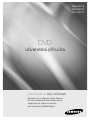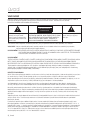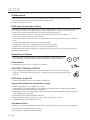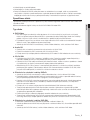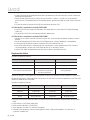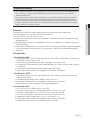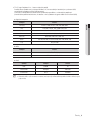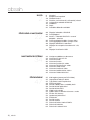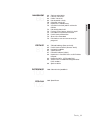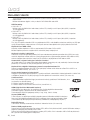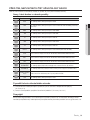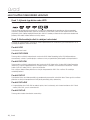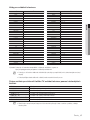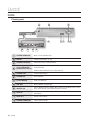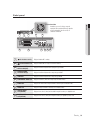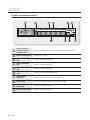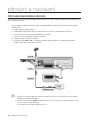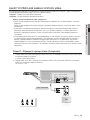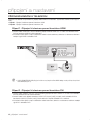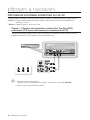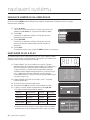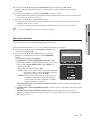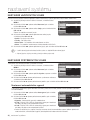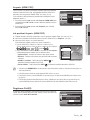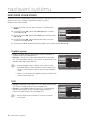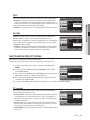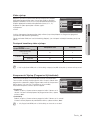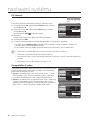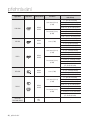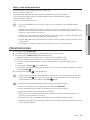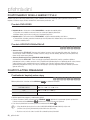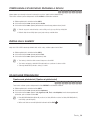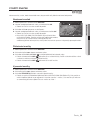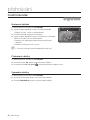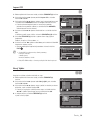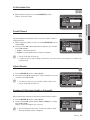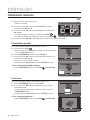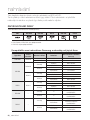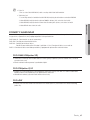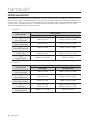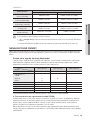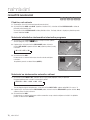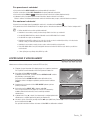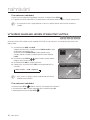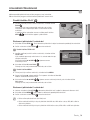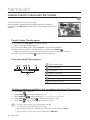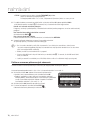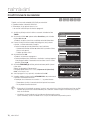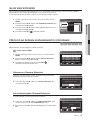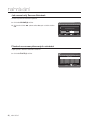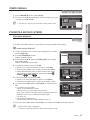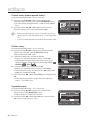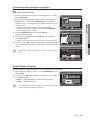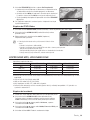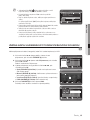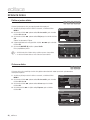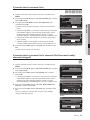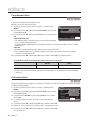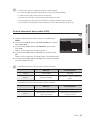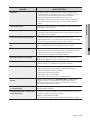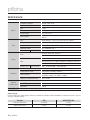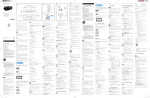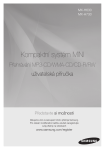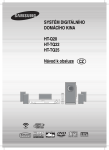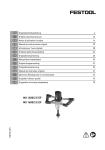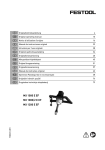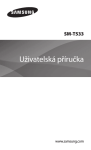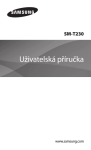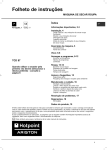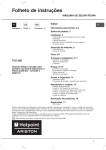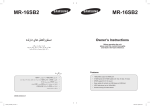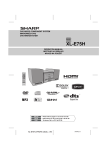Download Samsung DVD-HR773 Uživatelská přiručka
Transcript
DVD-HR773 DVD-HR775 DVD-HR777 DVD uživatelská příručka představte si své možnosti Děkujeme vám za zakoupení výrobku Samsung. Pro získání rozšířeného balíčku služeb, prosím, zaregistrujte svůj výrobek na stránkách www.samsung.com/global/register úvod VAROVÁNÍ ABYSTE SNÍŽILI RIZIKO ÚRAZU ELEKTRICKÝM PROUDEM, NEODSTRAŇUJTE KRYT (ZADNÍ KRYT). UVNITŘ PŘÍSTROJE NEJSOU ŽÁDNÉ UŽIVATELSKY SERVISOVATELNÉ ČÁSTI. PŘENECHEJTE SERVIS KVALIFIKOVANÉMU SERVISNÍMU PERSONÁLU. UPOZORNĚNÍ RIZIKO ÚRAZU ELEKTRICkÝM PROUDEM NEOTVÍREJTE Tento symbol indikuje “nebezpečné napětí” uvnitř přístroje, které představuje riziko úrazu elektrickým proudem nebo zranění osoby. UPOZORNĚNÍ: ABYSTE SNÍŽILI RIZIKO ÚRAZU ELEKTRICKÝM PROUDEM, NEODSTRAŇUJTE KRYT (ZADNÍ KRYT). UVNITŘ PŘÍSTROJE NEJSOU ŽÁDNÉ SOUČÁSTKY, KTERÉ BY UŽIVATEL MOHL OPRAVIT. PŘENECHEJTE SERVIS KVALIFIKOVANÉMU SERVISNÍMU PERSONÁLU. Tento symbol označuje důležité pokyny, které jsou spojeny s přístrojem. Toto zařízení neinstalujte do stísněného prostoru, jako je například knihovna nebo podobný kus nábytku. VAROVÁNÍ : Abyste zabránili poškození, které by mohlo mít za následek riziko úrazu elektrickým proudem, nevystavujte tento přístroj dešti nebo vlhkosti. UPOZORNĚNÍ : REKORDÉR HDD/DVD POUŽÍVÁ NEVIDITELNÝ LASEROVÝ PAPRSEK KTERÝ MŮŽE ZPŮSOBIT VYSTAVENÍ RISKANTNÍMU ZÁŘENÍ, POKUD JE NASMŰROVÁN. UJISTŰTE SE, ŽE REKORDÉR PROVOZUJETE SPRÁVNŰ PODLE POKYNŮ. UPOZORNĚNÍ TENTO PŘÍSTROJ POUŽÍVÁ LASER. POUŽITÍ OVLÁDACÍCH PRVKŮ NEBO ÚPRAV NEBO POUŽITÍ PROCEDUR JINÝCH NEŽ V TOMTO DOKUMENTU SPECIFIKOVANÝCH MŮŽE MÍT ZA NÁSLEDEK VYSTAVENÍ RISKANTNÍMU ZÁŘENÍ. NEOTEVÍREJTE KRYTY A NEOPRAVUJTE PŘÍSTROJ SAMI. PŘENECHEJTE SERVIS KVALIFIKOVANÉMU PERSONÁLU. Tento produkt vyhovuje předpisům CE, týkajícím se připojení přístroje stíněnými kabely a konektory k jinému zařízení. Aby se zabránilo elektromagnetickému rušení elektrických přístrojů, jako jsou radiopřijímače a televizory, používejte pro připojení stíněné kabely a konektory. DŮLEŽITÁ POZNÁMKA Síťová šňůra tohoto přístroje je dodávána se zalisovanou zástrčkou, která obsahuje pojistku. Hodnota této pojistky je vyznačena na straně zástrčky s kolíky. Pokud vyžaduje výměnu, musí se použít pojistka schválená na BS1362 stejných parametrů. Nikdy nepoužívejte zástrčku bez krytu pojistky, pokud je kryt odmontovatelný. Pokud je vyžadován kryt pojistky, musí mít stejnou barvu jako strana zástrčky s kolíky. Náhradní kryty jsou k dispozici u vašeho prodejce. Jestliže dodávaná zástrčka není vhodná pro zásuvky ve vašem domě nebo kabel není dost dlouhý, aby dosáhl do zásuvky, měli byste získat vhodné bezpečnostně schválené prodlužovací vedení nebo se poradit s vašim prodejcem. Nicméně, pokud neexistuje alternativa k ustřižení zástrčky, vyjměte pojistku a následně zástrčku bezpečně zlikvidujte. Nepřipojujte zástrčku k síťovým konektorům, protože existuje riziko úrazu elektrickým proudem z odhalené ohebné šňůry. Aby bylo možné odpojit zařízení od napájení, musí být zástrčka vytažena ze zásuvky. Proto by měla zástrčka být vždy přístupná. Jednotka přístroje, která doprovází tento uživatelský návod, podléhá licenci v rámci určitých práv intelektuálního vlastnictví určitých třetích stran. Tato licence je omezena na soukromé nekomerční použití licencovaného obsahu spotřebitelikoncovými uživateli. Pro komerční použití nejsou udělena žádná práva. Licence nepokrývá žádnou jinou přístrojovou jednotku než je tato přístrojová jednotka a licence se nerozšiřuje na jakýkoliv nelicencovaný produkt nebo proces splňující ISO/IEC 11172 - 3 nebo ISO/IEC 13818 – 3, který je používaný nebo prodávaný v kombinaci s touto přístrojovou jednotkou. Licence pokrývá pouze použití této přístrojové jednotky k zakódování a/nebo dekódování zvukových souborů splňujících normu ISO/IEC 11172-3 nebo ISO/IEC 13818-3. Žádná práva nejsou v rámci této licence udělená pro vlastnosti přístroje nebo funkce, které nesplňují normy ISO/IEC 11172-3 nebo ISO/IEC 13818-3. 2_ úvod BEZPEČNOSTNÍ OPATŘENÍ Důležité bezpečnostní pokyny Před použitím přístroje si pozorně přečtěte tyto provozní pokyny. Postupujte podle následujících bezpečnostních pokynů. Mějte tyto provozní pokyny po ruce pro budoucí referenci. Přečtěte si tyto pokyny. 2) Uložte si tyto pokyny. 3) Věnujte pozornost všem varováním. 4) Postupujte podle všech pokynů. 5) Nepoužívejte tento přístroj v blízkosti vody. 6) Čištění provádějte pouze suchou tkaninou. 7) Nezakrývejte žádné ventilační otvory, provádějte instalaci v souladu s pokyny výrobce. 8) Neinstaluje přístroj do blízkosti jakýchkoliv tepelných zdrojů jako jsou topná tělesa, tepelné regulátory, kamna, nebo jiných přístrojů (včetně zesilovačů), které produkují teplo. 9) Nepotlačujte bezpečnostní účel polarizované zástrčky nebo zástrčky zemnícího typu. Polarizovaná zástrčka má dva nožové kontakty, jeden je širší než druhý. Zástrčka zemnícího typu má dva nožové kontakty a třetí zemnící hrot. Širší nožový kontakt nebo třetí kolík jsou poskytovány pro vaši bezpečnost. Pokud poskytovaná zástrčka nepasuje do vaší zásuvky, poraìte se s elektrikářem ohledně výměny zastaralé zásuvky. ÚVOD 1) 10) Chraňte síťový kabel, aby se na něj nešlapalo nebo aby nebyl přiskřípnutý zvláště u zásuvek, rozbočovacích šňůr, v bodě kde vychází z přístroje. 11) Používejte pouze doplňky/příslušenství, které jsou specifikovány výrobcem. 12) Používejte přístroj pouze s vozíkem, stojanem, trojnožkou, držákem nebo stolem, které byly specifikovány výrobcem nebo prodány s přístrojem. Pokud použijete vozík, dejte pozor při přesouvání kombinace vozík/přístroj, abyste se vyhnuli zranění při překlopení. 13) Vypněte tento přístroj během bouřek nebo pokud se nepoužívá po dlouhé časové období. 14) Přenechejte veškerý servis kvalifikovanému servisnímu personálu. Servis je vyžadován, pokud byl přístroj poškozený jakýmkoliv způsobem, jako například při poškození napájecí šňůry nebo zástrčky, při rozlití tekutiny nebo spadnutí předmětů do přístroje, vystavení přístroje dešti nebo vlhkosti, pokud přístroj nefunguje normálně nebo pokud spadnul. Upozornění při manipulaci • Před připojováním dalších komponent k tomuto rekordéru se ujistěte, že jste je všechny vypnuli. • Nepřesunujte rekordér během přehrávání disku, disk se může poškrábal nebo zlomit, mohou se poškodit vnitřní součásti rekordéru. • Nepokládejte na rekordér květinovou vázu naplněnou vodou ani jakékoliv malé kovové předměty. • Dávejte pozor, abyste nedávali ruce do přihrádky disku. • Neumísťujte do přihrádky disku nic jiného než disk. • Vnější rušení jako jsou například blesk a statická elektřina mohou ovlivnit normální provoz tohoto rekordéru. Pokud to nastane, vypněte rekordér a znovu ho zapněte tlačítkem STANDBY/ON, nebo odpojte a potom opět připojte síťovou napájecí šňůru k síťové zásuvce. Rekordér bude fungovat normálně. • Po použití se ujistěte, že jste vyjmuli disk a vypnuli rekordér. • Pokud nehodláte používat rekordér po dlouhé časové období, odpojte síťový kabel ze síťové zásuvky. • Čistěte disk otíráním přímým směrem zevnitř ke vnější straně disku. • Přístroj by neměl být vystaven kapající nebo stříkající vodě. Neumísťujte na něj objekty naplněné vodou, např. vázy. • Síťová zástrčka se používá k odpojení zařízení od napájení a měla by být kdykoli přístupná. Česky _3 úvod Údržba skříně Z bezpečnostních důvodů se ujistěte, že jste odpojili síťovou napájecí šňůru ze síťové zásuvky. • Pro čistění nepoužívejte benzen, ředidlo nebo jiná rozpouštědla. • Utírejte skříň měkkou tkaninou. HDD (jednotka pevného disku) Pevný disk má vysokou hustotu paměti, která umožňuje dlouhé doby nahrávání a rychlý přístup k zapsaným datům. Může se ovšem snadno poškodit nárazy, otřesy nebo prachem a měl by se uchovávat mimo magnety. Abyste zabránili ztrátě důležitých dat, dodržujte následující opatření. • Nepoužívejte rekordér HDD/DVD v místě, které je vystaveno extrémním změnám teploty. • Nevystavujte rekordér HDD/DVD silným nárazům. • Neumísťujte rekordér HDD/DVD na místo, které je vystaveno mechanickým vibracím nebo na nestabilní místo. • Neumísťujte rekordér HDD/DVD na horní stranu zdroje tepla. • Neodpojujte napájecí šňůru střídavého napětí když je zapnuté napájení. • Nepokoušejte se vyměňovat pevný disk.To by mohlo způsobit poruchu. Pokud by došlo k poškození pevného disku, nebudete moci obnovit ztracená data. Pevný disk je pouze dočasný paměťový prostor. Manipulace s diskem • Používejte disky s pravidelnými tvary. Jestliže se použije disk s nepravidelnými tvary (disk se speciálním tvarem), může dojít k poškození tohoto rekordéru HDD/DVD. Držení disků • Nedotýkejte se povrchu disku v místech se záznamem. DVD-RAM, DVD±RW a DVD±R • Disky čistěte pomocí volitelného čističe disků DVD-RAM/PD (LF-K200DCA1 tam, kde je k dispozici). K čistění disků DVD-RAM/ ±RW/ ±R nepoužívejte čisticí prostředky nebo látky pro disky CD. DVD-Video, Audio-CD • Setřete špínu nebo nečistoty na disku pomocí měkké látky. Upozornění týkající se manipulace s disky • Nepište na potištěnou stranu propiskou ani tužkou. • Nepoužívejte na záznamová média čistící spreje ani antistatické prostředky. Nepoužívejte také těkavé chemikálie, jako jsou například benzen nebo ředidlo. • Nenalepujte na disky štítky nebo nálepky. (Nepoužívejte disky opravené nechráněnými lepicími páskami nebo s odloupnutými nálepkami.) • Nepoužívejte chrániče proti poškrábání nebo kryty. • Nepoužívejte disky potištěné tiskárnami na štítky, které jsou k dispozici na trhu. • Nevkládejte deformované nebo prasklé disky. Uskladnění disků Dejte pozor, abyste disky nepoškodili, protože data na těchto discích jsou vysoce citlivá na vlivy prostředí. • Nenechávejte je na přímém slunečním světle. • Uchovávejte je v chladném větraném prostoru. 4_ úvod • Uskladňujte je ve vertikální poloze. • Uchovávejte je v čistém ochranném obalu. • Pokud váš rekordér HDD/DVD náhle přesunete ze studeného místa na teplé, může se na provozních součástkách a čočkách vytvořit kondenzace a způsobit abnormální přehrávání disku. Pokud k tomu dojde, nepřipojujte zástrčku do zásuvky a počkejte dvě hodiny. Poté vložte disk a pokuste se jej přehrát znovu. Specifikace disků Tento přístroj umožňuje nahrávání a přehrávání vysoce kvalitního digitálního videa na discích DVD-RAM/±RW/ ±R nebo na HDD. ÚVOD Můžete také editovat digitální snímky na discích DVD-RAM/±RW nebo HDD. Typ disku ❖ DVD-Video • Disk DVD (Digital versatile disc) může obsahovat až 135 minut snímků, 8 jazyků zvuku a 32 jazyků titulků. Je vybaven kompresí obrazu MPEG-2 a prostorovými efekty Dolby digital, které vám umožňují požitek z živých a čistých snímků v kvalitě kinosálu v pohodlí vašeho vlastního domova. • Při přepínání z první vrstvy na druhou vrstvu dvojvrstvého disku DVD může nastat momentální zkreslení obrazu a zvuku. Toto nepředstavuje poruchu přístroje. • Jakmile je disk DVD-RW/±R zaznamenaný v režimu Video dokončen, stává se diskem DVD-Video. ❖ Audio CD • Zvukový disk, na kterém je zaznamenán zvuk ve formátu 44.1kHz PCM • Přehrává zvukové disky CD-R ve formátu CD-DA a disky CD-RW. • Přístroj nemusí být schopen přehrávat některé disky CD-R nebo CD-RW vzhledem ke stavu nahrávky. ❖ CD-R/-RW • Používejte disky CD-R/-RW s kapacitou 700MB (80 minut). Pokud je to možné, nepoužívejte disky s kapacitou 800MB (90 minut) a více, protože tyto disky se nemusí dát přehrát. • Pokud disk CD-R/-RW nebyl zaznamenán jako ukončená relace, můžete se setkat s prodlevou v úvodní části přehrávání, ne všechny zaznamenané soubory bude možno přehrávat. • Některé disky CD-R/-RW se nemusí v tomto přístroji dát přehrávat, v závislosti na zařízení, které bylo použito pro jejich vypálení. Přehrávatelnost obsahu CD zaznamenaného na médiích CD-R/-RW, která jsou pro vaše osobní použití, se může lišit v závislosti na obsahu a discích. ❖ Přehrávání a nahrávání na disky DVD±R • Jakmile je disk DVD±R zaznamenaný v režimu Video dokončen, stává se diskem DVD-Video. • Před dokončením můžete provádět nahrávání na dostupné místo na disku a provádět editační funkce, jako je například pojmenovávání disků a programů a mazání programů. • Pokud je z disku DVD±R vymazáno programování, toto místo nebude dostupné. Jakmile je provedeno nahrávání na určitou oblast disku, tato oblast již nebude k dispozici pro nahrávání, ať už byla daná nahrávka vymazána nebo ne. • Přístroji trvá asi 30 sekund, než po ukončení nahrávání dokončí řídící informace nahrávky. • Tento přístroj optimalizuje disk DVD±R pro každou nahrávku. Optimalizace se provádí při spuštění nahrávání po vložení disku nebo po zapnutí přístroje. Nahrávání na disk se může stát nemožné, pokud se optimalizace provede příliš mnohokrát. • Přehrávání může být v některých případech nemožné vzhledem ke stavu nahrávky. • Tento přístroj může přehrávat disky DVD±R zaznamenané a dokončené pomocí videorekordéru DVD Samsung. Nemusí být schopen přehrávat některé disky DVD±R v závislosti na disku a stavu nahrávky. ❖ Přehrávání a nahrávání na disky DVD-RW • Nahrávání a přehrávání disků DVD-RW lze provádět v režimech Video i VR. • Jakmile je dokončen disk DVD-RW, který byl nahrán v režimech Video i VR, už nemůžete provádět další nahrávání. • Jakmile je disk DVD-RW nahraný v režimu Video dokončen, stává se diskem DVD-Video. Česky _5 úvod • V obou režimech lze provádět přehrávání před a po dokončení, ale další nahrávání, mazání a editaci po dokončení provádět nelze. • Pokud chcete nahrávat na disk v režimu VR a pak nahrávat v režimu V, ujistěte se, že jste provedli příkaz Formát. Při provádění příkazu Formát buìte opatrní, protože může dojít ke ztrátě všech nahraných dat. • Při první inicializaci je prázdný disk DVD-RW inicializován do režimu VR. ❖ Přehrávání a nahrávání na disky DVD+RW • U disků DVD+RW není rozdíl mezi formátem DVD-Video (režim V) a formátem DVD-Video Recording (režim VR). • Při použití disku DVD+RW není obvykle třeba disk dokončovat. ❖ Přehrávání a nahrávání na disky DVD-RAM • Ujistěte se, že je režim nahrávání nastaven na režim VR. Jinak tento přístroj nebude schopen nahrávku přehrát. • Ve většině komponent DVD nelze disky DVD-RAM přehrávat z důvodů problémů s kompatibilitou. • V tomto přístroji lze přehrávat pouze standardní disky DVD-RAM Version 2.0. • Disky DVD-RAM nahrané v tomto přístroji nemusejí fungovat s jinými komponentami DVD. Chcete-li zjistit kompatibilitu s těmito disky DVD-RAM, obraťte se na uživatelský návod. • U disků DVD-RAM zásobníkového typu odstraňte zásobník a použijte pouze disk. Kopírování disků Specifikace kopírování obsahu Obsah HDD DVD DVD HDD Zaznamenaný video titul Podporováno Podporováno Titul s ochranou proti kopírování Není podporováno Není podporováno Titul s jednorázovým kopírováním Přesun (Po kopírování se vymaže titul v nepodporovaném HDD) Není podporováno Jakmile byl program “Volné kopírování” zaznamenán na disk DVD, tento titul již nelze zkopírovat na disk HDD. Ale pokud byl program “Volné kopírování” zaznamenán na disk HDD, lze tento titul kopírovat na disk DVD-RW (Režim VR) nebo na disk DVD-RAM. Specifikace kopírování obsahu Obsah HDD ➔ DVD nebo USB DVD ➔ HDD nebo USB USB ➔ HDD nebo DVD MP3 Podporováno Podporováno Podporováno JPEG (foto) Podporováno Podporováno Podporováno DivX Podporováno Podporováno Podporováno CD-DA Není podporováno Podporováno Není podporováno • Disk(CD-R/CD-DA/CD-RW/DVD-RAM, DVD±R(Dokončení)/DVD+RW/DVD-RW(Dokončení)) ➔ HDD nebo USB • HDD ➔ DVD-R, DVD-RW(V) nebo USB • USB ➔ HDD nebo DVD-R, DVD-RW(V) • Když kopírujete na USB, PTP USB není k dispozici. • Pokud byl disk dokončen ve Disk manažér (Správci disků), může být kompatibilní s PC jako disk se systémem souborů UDF. 6_ úvod OCHRANA PROTI KOPÍROVÁNÍ • Mnoho disků DVD je zakódováno ochranou proti kopírování. Z tohoto důvodu byste měli váš rekordér HDD/DVD připojovat pouze k televizoru, a ne k videorekordéru. Připojení k videorekordéru má za následek zkreslený obraz z disků DVD chráněných proti kopírování. • Tento produkt zahrnuje technologii ochrany autorských práv, která je chráněná metodami požadavků určitých patentů USA a dalšími právy k duševnímu vlastnictví vlastněnými společností Macrovision Corporation a dalšími vlastníky práv. Použití této technologie ochrany autorských práv musí být autorizováno společností Macrovision Corporation, je určeno k použití pro domácí a další omezené prohlížení, pouze pokud není jinak autorizováno společností Macrovision Corporation. Zpětné dešifrování nebo rozebrání je zakázané. ÚVOD Ochrana Ento rekorder HDD/DVD vam mUIe umoInit chranit obsah vašich diskU, jak je uvedeno dale. • Ochrana programu: Viz strana 82 “Uzamčení (Ochrana) titulu” • Ochrana disku: Viz strana 96 “Ochrana disku” ❋ Disky DVD-RAM/±RW/±R, které nejsou kompatibilní s formátem DVD-VIDEO, nelze pomocí tohoto přístroje přehrávat. ❋ Chcete-li vědět více informací o kompatibilitě nahrávky na DVD, obraťte se na výrobce vašeho disku DVD-RAM/±RW/±R. ❋ Použití disků DVD-RAM/±RW/±R se špatnou kvalitou může způsobit následující neočekávané problémy včetně, bez omezení, poruchy nahrávky, ztrátu nahraných a editovaných materiálů nebo poškození rekordéru. Formát disku ❖ Použití disku MP3 • Lze přehrávat disky CD-R/-RW, DVD-RAM/±RW/±R, HDD, USB se soubory MP3 zaznamenané ve formátu UDF, ISO9660 nebo JOLIET. • Lze přehrávat pouze ty soubory MP3, které mají příponu “.mp3” nebo “.MP3”. • U souborů MP3 zaznamenaných s VBR (Variable Bit Rates), od 32 Kbps až do 320 Kbps, může být zvuk ořezaný. • Přehrávatelný rozsah přenosové rychlosti je od 56 Kbps do 320 Kbps. • Každá složka může obsahovat až 500 položek, včetně souborů a podsložek. ❖ Použití disku JPEG • Lze přehrávat disky CD-R/-RW, DVD-RAM/±RW/±R, HDD , USB zaznamenané ve formátu UDF, ISO9660 nebo JOLIET. • Lze zobrazit pouze soubory JPEG s příponou “.jpg” nebo “.JPG”. • Každá složka může obsahovat až 500 položek, včetně souborů a podsložek. • Formáty MOTION JPEG a progresivní JPEG nejsou podporovány. ❖ Použití disku DivX • • • • • • • Disk : CD-RW/-R, DVD-RAM/±RW/±R, HDD, USB Lze přehrávat video soubory s následujícími příponami. : avi, .divx, .AVI, .DIVX Formát DivX Video (kodek) : DivX 3.11 DivX 4.x DivX 5.x (bez QPEL a GMC) Formát DivX Audio (kodek) : MP3, MPEG1 Audio Layer 2, LPCM, AC3, DTS Podporované formáty souborů titulků: .smi, .srt, .sub, .psb, .txt, .ass Každá složka může obsahovat až 500 položek, včetně souborů a podsložek. Nelze přehrávat disk, který má vyšší rozlišení než 720 x 576 pixelů. Česky _7 úvod Nepoužívejte následující disky! • V tomto přístroji by se neměly používat disky LD, CDG, CD-I, CD-ROM a DVD-ROM. [Poznámka] Typy disků, které lze přehrávat: CD/CD-R/-RW/ MP3/JPEG/DVD-Video/DVD-RAM/±RW/±R. Disk DVD-RW/-R, který byl zaznamenán v režimu Video na jiné komponentě, lze přehrávat pouze pokud je dokončen. • Některé komerční disky a disky DVD koupené mimo váš region nemusí být pomocí tohoto přístroje přehrávatelné. Při přehrávání těchto disků se zobrazí buì “Ne Disk” nebo “Zkontr. Místní Kód Nastav. Disku”. • Pokud je disk DVD-RAM/±RW/±R ilegální kopie nebo není ve videoformátu DVD, také nemusí být přehrávatelný. ❖ Kompatibilita disků • Ne všechny značky disků jsou kompatibilní s tímto přístrojem. ❖ Kompatibilní USB zařízení na hostitelském portu • Hostitelský port funguje stejně jako port na stolním počítači nebo přenosném počítači. ❋ Tento výrobek je kompatibilní s velkokapacitními paměťovými zařízeními (odnímatelnými paměťovými zařízeními) a s PTP zařízeními (jako jsou digitální fotoaparáty) • Hostitelský port USB poskytuje připojení typu USB2.0 a také zpětnou kompatibilitu se zařízeními s USB1.1 (USB1.0) • Podporovaná zařízení na hostitelském portu ❋ Velkokapacitní paměťová zařízení - Digitální fotoaparát - Přehrávač MP3 - Paměťová karta Memory stick - Čtečka karet (Čtečka karet s jedním nebo více sloty) - Externí jednotka pevného disku - Ostatní odnímatelná paměťová zařízení ❋ Zařízení s protokolem PTP (protokol pro přenos obrazu) - Digitální fotoaparát (v režimu PTP v rámci režimů USB) • Tento výrobek podporuje souborové systémy FAT16/32 • Tento výrobek podporuje maximálně 4 oddíly. • Poznámka (Upozornění) ❋ Pokud použijete nekvalitní USB kabel, nemusí být zařízení USB rozpoznáno. ❋ Kompatibilita s přehrávači MP3 je poněkud omezená. - Tento výrobek může přehrávat pouze obsahy formátu mp3. - Tento výrobek nepodporuje zvuk šifrovaný DRM (Digital Right Management – Správa digitálních práv) ❋ Připojení zařízení rozbočovače USB nebo prodloužení USB není podporováno. ❋ Existuje velké množství druhů zařízení USB. Některá výše uvedená zařízení USB nemusí být s tímto výrobkem kompatibilní. Jinými slovy, hostitelská funkce USB tohoto výrobku nezaručuje kompatibilitu se všemi zařízeními USB. 8_ úvod • TPL (Target Peripheral List – Seznam cílových periférií) Protože tento výrobek není systémem Windows XP, ale vestavěným hostitelským systémem USB, samozřejmě je podpora zařízení USB omezená. Funkčnost a kompatibilita hostitele tohoto výrobku byla prověřena s následujícími položkami. (Kromě těchto položek očekáváme, že budou s tímto výrobkem fungovat dobře i další zařízení USB) ❋ Digitální fotoaparát Značka Samsung VP-MS11, S800, Pro815, V20, V10, D60, UCA5 Sony DSC-W50, DSC-R1, DSC-P200, DSC-P150 Olympus C-70 zoom, SP-700, FE5500, C-470Z Nikon Coolpix 7900, Coolpix-p3, Coolpix S2 Panasonic DMC-FX01, DMC-LX1S, DMC-FZ5 Canon IXUS 60, IXUS 600, PowerShot A700, IXUS 700, A620, S80 Fuji Finepix-F700 Prodejce Značka i-river N11, T30, T10, Mplayer Samsung YP-T8, YP-U2, YP-T9, YP-P2 ÚVOD Prodejce ❋ MP3 ❋ Další M Výrobky Prodejce Značka PMP COWON A2 External HDD DATAgram DHC-350 Card Reader Unicon UC-601R Přehrávače MP3 z výše uvedeného seznamu, které nepracují v režimu velkokapacitního úložného zařízení, nejsou podporovány. Česky _9 obsah ÚVOD 2 3 12 13 14 16 18 21 Varování Bezpečnostní opatření Základní funkce Před tím, než začnete číst uživatelský návod Jak používat rekordér HDD/DVD Rozbalení Popis Prohlídka dálkového ovládání PŘIPOJENÍ A NASTAVENÍ 22 23 24 33 Připojení rekordéru HDD/DVD Další připojení Anténa + rekordér HDD/DVD + externí dekodér + televizor Další typ připojení kabelu výstupu videa Další typ připojení kabelu výstupu zvuku Připojení HDMI/DVI k televizoru Připojení ke vstupnímu konektoru AV 3 IN, DV Připojení k zařízením USB NASTAVENÍ SYSTÉMU 34 34 36 36 38 38 40 41 44 45 Navigace nabídkou na obrazovce Nastavení PLUG & PLAY Nastavení hodin Nastavení kanálu Nastavení jazykových voleb Nastavení Systémových voleb Nastavení voleb zvuku Nastavení možností videa Nastavení rodičovského zámku Nastavení Voleb Nahrávání PŘEHRÁVÁNÍ 47 47 47 49 50 50 52 52 53 53 53 54 55 56 57 62 64 Kód regionu (pouze pro DVD-Video) Loga přehrávatelných disků Typy disků, které lze přehrávat Přehrávání disku Použití nabídky disku a nabídky titulů Použití tlačítek přehrávání Použití tlačítka INFO Výběr jazyka titulků Výběr kanálů zvukového záznamu a zvuku Změna úhlu kamery Opakované přehrávání Zvětšování Použití značek Použití záložek Přehrávání disku Audio CD/MP3 Přehrávání obrázku Přehrávání souborů DivX 2 22 34 47 10_ obsah 25 27 30 32 NAHRÁVÁNÍ 66 73 74 75 78 79 79 EDITACE 81 81 85 86 87 87 92 93 95 96 REFERENCE Zapisovatelné disky Formáty nahrávání Režim nahrávání Nenahratelné snímky Okamžité nahrávání Kopírování z videokamery Vytváření nahrávek jedním stisknutím tlačítka Doháněné přehrávání Funkce Časový posun jako živý signál Provádění časovaného nahrávání Použití funkce ShowView Show View Extended Přechod na seznam zaznamenaných programů Základní editace (Seznam titulů) Použití funkce Řazení (Seznam titulů) Navigační nabídka Výběr Obsahu Pokročilá editace (Výběr) Kopírování z Pevného Disku na DVD Nebo Naopak Kopírování MP3, JPEG nebo DivX Změna názvu hudebního/fotografického/ DivX souboru Správce disku 100 Odstraňování problémů 100 PŘÍLOHA 102 Specifikace 102 Česky _11 OBSAH 66 67 68 69 70 71 72 úvod ZÁKLADNÍ FUNKCE Tento přístroj umožňuje nahrávání a přehrávání vysoce kvalitního digitálního videa na discích DVD-RAM/±RW/±R nebo na HDD. Můžete také editovat digitální snímky na discích DVD-RAM/±RW nebo HDD. HDD Recording • DVD-HR773 Můžete nahrát až přibližně 264 hodin videa (v režimu EP (8 hodin)) na vnitřní pevný disk (HDD) s kapacitou 160 GB (gigabajtů). • DVD-HR775 Můžete nahrát až přibližně 421 hodin videa (v režimu EP (8 hodin)) na vnitřní pevný disk (HDD) s kapacitou 250 GB (gigabajtů). • DVD-HR777 Můžete nahrát až přibližně 534 hodin videa (v režimu EP (8 hodin)) na vnitřní pevný disk (HDD) s kapacitou 320 GB (gigabajtů). Tím, že je ve stejném rekordéru DVD a vysokokapacitní HDD, máte flexibilitu uchovávat nahrávky na HDD pro rychlý přístup kdykoliv, nebo nahrávat na DVD pro archivaci nebo přehrávání na jiných přehrávačích DVD. Kopírování mezi HDD a DVD Nahrávky můžete kopírovat z HDD na zapisovatelná DVD nebo z DVD na HDD. Můžete kopírovat pouze ve stejném režimu nahrávání jako je zdrojový titul. Současné nahrávání a přehrávání Přehrávání a nahrávání pro obě jednotky DVD i pro zabudovanou jednotku pevného disku (HDD) jsou zcela nezávislé. Například můžete nahrávat vysílaný program buď na zapisovatelnou jednotku DVD nebo na HDD, zatímco sledujete jinou nahrávku, kterou jste již vytvořili na stejné jednotce DVD nebo na HDD. Automatické nastavení kvality pro časované nahrávání Je-li zvolen režim FR, je video kvalita videa přizpůsobená automaticky tak, aby mohla být všechna videa pro plánovaný čas nahrána na volný diskový prostor. (Viz strana 75) Kopírování dat z digitální videokamery pomocí vstupního konektoru DV Pomocí vstupního konektoru DV (IEEE 1394-4pin/4pin) můžete nahrát video ze zařízení DV na HDD a na disky DVD-RAM/±RW/±R). (Viz strana 71) Vysoce kvalitní progresivní vykreslování Progresivní vykreslování poskytuje obraz s vysokým rozlišením a bez blikání. 10bitový převodník 54-MHz DAC a oddělovací obvod 2D Y/C poskytují nejvyšší kvalitu přehrávání a nahrávání snímků. (Viz strana 43) Certifikace DivX DivX, DivX Certified a přidružená loga jsou ochranné známky společnosti DivXNetworks, Inc a jsou použity na základě licence. • Produkt s oficiální certifikací DivX® • Přehrává video ve všech verzích formátu DivX® (včetně DivX® 6) HDMI (High Definition Multimedia Interface) HDMI snižuje šum obrazu tím, že umožňuje cestu čistého digitálního obrazového/ zvukového signálu z rekordéru DVD do vašeho televizoru. Tento rekordér HDD/DVD podporuje režimy 576p, 720p, 1080i a 1080p. Anynet+(HDMI CEC) Funkci Anynet+ lze použít pro ovládání rekordéru pomocí dálkového ovládání k televizoru Samsung, když připojíte rekordér HDD/DVD k televizoru Samsung pomocí kabelu HDMI. (Tato možnost je dostupná pouze pro televizory SAMSUNG, které podporují Anynet+.) n Režim EZ záznam Tato funkce umožňuje automatickou inicializaci i dokončení disku. (Viz strana 46) Rozhraní USB pro přenos dat Pomocí rozhraní USB můžete přenášet soubory JPEG, MP3 a DivX přehrávače MP3, paměti USB nebo soubory z digitálního fotoaparátu do rekordéru HDD a DVD. Pomocí rozhraní USB můžete také kopírovat soubory JPEG, MP3 a DivX z rekordéru HDD a DVD do přehrávače MP3, paměti USB nebo digitálního fotoaparátu. 12_ úvod PŘED TÍM, NEŽ ZAČNETE ČÍST UŽIVATELSKÝ NÁVOD Před tím, než začnete číst uživatelský návod, se ujistěte, že jste si prošli následující termíny. Ikony, které budou v návodu použity Ikona Definice HDD Toto zahrnuje funkci, která je k dispozici v HDD. DVD Toto zahrnuje funkci, která je k dispozici v discích DVD nebo DVD±R/-RW(V), které byly dokončeny. RAM Toto zahrnuje funkci, která je k dispozici v DVD-RAM. -RW Toto zahrnuje funkci, která je k dispozici v DVD-RW. -R +RW +R Toto zahrnuje funkci, která je k dispozici v DVD-R. Toto zahrnuje funkci, která je k dispozici v DVD+RW. Toto zahrnuje funkci, která je k dispozici v DVD+R. CD-DA Toto zahrnuje funkci, která je k dispozici v datovém CD (CD-R nebo CD-RW). JPEG Týká se funkcí dostupných na discích CD-R/-RW, DVD±R/±RW/-RAM nebo HDD. MP3 Týká se funkcí dostupných na discích CD-R/-RW, DVD±R/±RW/-RAM nebo HDD. DivX Týká se funkcí dostupných na discích CD-R/-RW, DVD±R/±RW/-RAM nebo HDD. UPOZORNĚNÍ Toto zahrnuje případ, kdy funkce nefunguje nebo nastavení mohou být zrušena. POZNÁM KA Toto zahrnuje rady nebo pokyny na stránce, které pomohou při provozu každé funkce. Tlačítko na jeden Funkce, kterou lze obsluhovat pomocí pouze jednoho tlačítka. dotyk USB Toto zahrnuje funkci, která je k dispozici v USB O použití tohoto uživatelského návodu 1) Před používáním tohoto přístroje se ujistěte, že jste se seznámili s Bezpečnostními pokyny. (Viz strany 2~9) 2) Pokud nastane problém, projděte Odstraňování problémů. (Viz strany 100~101) Copyright ©2008 Samsung Electronics Co. Všechna práva vyhrazena; Žádná část ani celý tento uživatelský návod nemůže být reprodukovaný nebo kopírovaný bez předchozího písemného povolení Samsung Electronics Co. Česky _13 ÚVOD S Z X C V K L o G A D J M N F Termín úvod JAK POUŽÍVAT REKORDÉR HDD/DVD Krok 1: Vyberte typ disku nebo HDD Před nahráváním prosím ověřte dostupný typ disku. Pokud chcete opakovaně zaznamenávat na stejný disk nebo pokud chcete editovat disk po provedení nahrávání, vyberte přepisovatelný typ disku DVD±RW or DVD-RAM. Pokud chcete ukládat nahrávku bez jakýchkoliv změn, vyberte nepřepisovatelný disk DVD±R. Soubory můžete nahrávat přímo do zabudované jednotky HDD nebo můžete editovat nahraný soubor. Krok 2: Naformátujte disk k zahájení nahrávání Na rozdíl od videorekordéru, rekordér při vložení nepoužitého disku automaticky spustí formátování. To se vyžaduje pro přípravu nahrávání na disk. Použití HDD Formátování není nutné. Použití DVD-RAM Tento typ disku může být naformátován ve formátu DVD-Video Recording (režim VR). Můžete editovat zaznamenaný snímek a vytvářet playlist a editovat snímky ve specifickém pořadí podle vašich požadavků. Použití DVD-RW Tento typ disku může být naformátován buď ve formátu DVD-Video (režim V) nebo DVD-Video Recording (Režim VR). U dosud nepoužitého disku se objeví zpráva s dotazem, zda chcete disk inicializovat. Pokud zvolíte „DVD-VR“ nebo „DVD-V“, spustí se inicializace. Disk v režimu Video můžete přehrávat na různých komponentách DVD. Disk v režimu VR umožňuje variabilnější editaci. Použití DVD-R Formátování disku není třeba provádět a je podporován pouze režim nahrávání videa. Tento typ disku můžete přehrávat na různých komponentách DVD pouze pokud byly disky dokončeny. Použití DVD+RW • U nepoužitého disku DVD+RW se zobrazí zpráva, která se dotazuje, zda chcete formátovat disk. Pokud zvolíte „DVD+RW“, spustí se formátování. Použití DVD+R Tento typ disku bude zformátován automaticky. 14_ úvod Krok 3: Nahrávání Existují dvě různé metody nahrávání, přímé nahrávání a časované nahrávání. Časované nahrávání se dělí do skupin. Režim nahrávání: XP (režim vysoké kvality), SP (režim standardní kvality), LP (režim dlouhého nahrávání), a EP (rozšířený režim) podle režimu nahrávání. Je-li nahrávání nastaveno na režim FR, nahraje se obraz v nejlepší kvalitě s ohledem na zbývající čas na disku. Krok 4: Přehrávání DVD se skládá ze sekcí, nazývaných tituly, a podsekcí, nazývaných kapitoly. Krok 5: Editace nahraného disku Editace u disků je jednodušší než u konvenčních videopásek. Rekordér podporuje mnoho různých editovacích funkcí, které jsou možné pouze u DVD a HDD. Pomocí jednoduché a snadné nabídky úprav můžete pro nahrávaný titul obsluhovat editovací funkce jako je mazání, kopírování, přejmenování, uzamčení, atd. Vytvoření playlistu (DVD-RAM/-RW v režimu VR, HDD) S tímto rekordérem můžete vytvořit nový playlist na stejném disku a editovat ho beze změny originální nahrávky. Krok 6: Dokončení a přehrávání na jiných komponentách DVD K přehrávání vašich DVD na jiných komponentách DVD může být nutné dokončení. Nejprve ukončete všechny editovací a nahrávací operace, potom dokončete disk. Při použití disku DVD-RW v režimu VR I když dokončení není obecně nutné při přehrávání disku na komponentě kompatibilní s režimem VR, měl by se pro přehrávání na tomto typu komponenty použít dokončený disk. Při použití disku DVD-RW v režimu Video Aby se umožnilo přehrávání na jakémkoliv jiném zařízení, než je tento rekordér, by se disk měl nejprve dokončit. Po dokončení už nejde na disku provádět žádnou další editaci. Chcete-li znovu povolit nahrávání na disk, měli byste zrušit dokončení disku. Při použití disku DVD±R Chcete-li přehrávat disk na jiné komponentě, než je tento rekordér, měli byste disk dokončit. Jakmile byl disk dokončen, nemůžete provádět jeho editaci nebo na něj nahrávat M Pomocí režimu EZ záznam lze dokončit disk automaticky. (Viz strana 46) Česky _15 ÚVOD Titul, který chcete přehrávat, si můžete vybrat ve zobrazené nabídce a potom ihned spustit přehrávání. úvod ROZBALENÍ Příslušenství Zkontrolujte následující dodané příslušenství. USB PAUSE REPEAT Kabel Video/Audio Kabel RF pro televizor Dálkové ovládání Baterie pro dálkové ovládání (velikost AAA) Návod na použití Stručná příručka Příprava dálkového ovládání Nainstalujte baterie do dálkového ovládání • Otevřete kryt baterií na zadní straně dálkového ovládání. • Vložte dvě baterie AAA. Ujistěte se, že jsou správně uspořádané polarity (+ a – ). • Nasaďte kryt baterií. Pokud dálkové ovládání nefunguje správně: • Zkontrolujte polaritu +/– baterií (suchý článek) • Zkontrolujte, jestli nejsou baterie vybité. • Zkontrolujte, jestli není senzor dálkového ovládání blokován překážkami. • Zkontrolujte, jestli poblíž není zářivkové osvětlení. Zlikvidujte baterie v souladu s místními předpisy na ochranu životního prostředí. Nedávejte je do domovního odpadu. Chcete-li určit, jestli je váš televizor kompatibilní, postupujte podle následujících pokynů. 1. Zapněte televizor. 2. Namiřte dálkové ovládání směrem k televizoru. 3. Stiskněte a držte tlačítko TV STANDBY/ON a zadejte dvoumístný kód odpovídající značce vašeho televizoru tím, že stisknete příslušná číselná tlačítka. 16_ úvod Kódy pro ovládání televizoru ZNAČKA TLAČÍTKO SAMSUNG 01, 02, 03, 04, 05, 06, 07, 08, 09 ZNAČKA NOBLEX NOKIA TLAČÍTKO 66 AIWA 82 ANAM 10, 11, 12, 13, 14, 15, 16, 17, 18 NORDMENDE 72, 73, 75 BANG & OLUFSEN 57 PANASONIC 53, 54, 74, 75 BLAUPUNKT 71 PHILIPS 06, 55, 56, 57 BRANDT 73 PHONOLA 06, 56, 57 BRIONVEGA 57 PIONEER 58, 59, 73, 74 52 RADIOLA 75 RADIOMARELLI 06, 56 57 DAEWOO 19, 20, 23, 24, 25, 26, 27, 28, 29, 30, 31, 32, 33, 34 RCA 45, 46 EMERSON 64 REX 74 FERGUSON SABA 73 FINLUX 06, 49, 57 SALORA 57, 72, 73, 74, 75 74 FORMENTI 57 SANYO FUJITSU 84 SCHNEIDER 06 GRADIENTE 70 SELECO 74 49, 52, 71 SHARP GRUNDIG HITACHI 60, 72, 73, 75 IMPERIAL 52 JVC 61, 79 LG 06, 19, 20, 21, 22, 78 SINGER 57 SINUDYNE 57 SONY TELEAVA LOEWE OPTA 06, 57 TELEFUNKEN MAGNAVOX 40 THOMSON METZ 57 THOMSON ASIA MIVAR 06, 48, 62, 65 36, 37, 38, 39, 48 71 06, 69 MITSUBISHI 41, 42, 43, 44, 48 SIEMENS LOEWE TOSHIBA ÚVOD CGE CONTINENTAL EDISON 74 35, 48 73 67, 73, 75, 76 72, 73, 75 80, 81 47, 48, 49, 50, 51, 52 52, 77 WEGA 57 NEC 83 YOKO 06 NEWSAN 68 ZENITH 63 Výsledek: Pokud je váš televizor kompatibilní s dálkovým ovládáním, vypne se. Nyní je naprogramován pro provoz s dálkovým ovládáním. M Pokud je pro váš televizor indikováno několik kódů, vyzkoušejte postupně každý z nich, dokud nenajdete ten, který funguje. Pokud vyměňujete baterie dálkového ovládání, musíte nastavit kód značky znovu. Potom můžete po stisknutí tlačítka TV ovládat televizor pomocí následujících tlačítek. Tlačítko TV STANDBY/ON INPUT SEL. TV VOL (+ / –) PROG (, / .) TV MUTE (Ztlumení zvuku TV) Čísel M Funkce Používá se pro zapnutí a vypnutí televizoru. Používá se pro výběr externího zdroje. Používá se pro nastavení hlasitosti televizoru. Používá se pro výběr požadovaného kanálu. Používá se pro přepínání zapnutí a vypnutí zvuku. Používá se pro přímé zadávání čísel. Různé funkce nemusí nezbytně fungovat u všech televizních přístrojů. Pokud se setkáte s problémy, ovládejte televizor přímo. Česky _17 úvod POPIS Přední panel 1 2 8 12 11 10 7 6 5 4 9 TLAČÍTKO OPEN/CLOSE Otevře a uzavře přihrádku disku. DISPLAY Zobrazí stav přehrávání, čas, atd. TLAČÍTKO PLAY/PAUSE Přehrává disk nebo pozastaví přehrávání. Tlačítka SEARCH/SKIP (Vyhledávání/Přeskočení) 3 Přechod na další titul/kapitolu/stopu nebo zpět na předchozí titul/kapitolu/stopu. (režim přehrávání) Vybírá předvolené kanály televizoru. (režim zastavení) TLAČÍTKO STOP Zastaví přehrávání disku. TLAČÍTKO REC Spustí nahrávání. Tlačítko HDD/DVD Vybírá režim HDD/DVD. DISC TRAY Otevře přihrádku, aby přijala disk. HOSTITEL USB Připojte digitální fotoaparát, přehrávač MP3, paměťovou kartu Memory stick, čtečku karet, externí HDD nebo jiná odnímatelná paměťová zařízení. 10 VSTUP DV Připojuje externí digitální zařízení pomocí konektoru DV. (jako například videokameru) 11 VSTUP AV 3 Připojuje externí zařízení. 12 TLAČÍTKO STANDBY/ON Zapíná a vypíná rekordér. 18_ úvod Zadní panel Ventilátor 1 3 2 4 5 ÚVOD Ventilátor se roztočí vždy po zapnutí napájení. Při instalování přístroje zajistěte mezeru minimálně 10 cm na všech stranách ventilátoru. 6 7 8 9 10 1 In z konektoru antény Připojení kabelu RF z antény. 2 Out ke konektoru TV Připojení kabelu RF ke vstupu do televizní antény. 3 Konektor SCART VSTUPU AV2(EXT) Připojení k zařízení vybavenému výstupem typu SCART. 4 Konektor SCART VÝSTUPU AV1(TV) Připojení k zařízení vybaveného vstupem typu SCART. 5 HDMI OUT Připojení k zařízení vybaveného vstupem typu HDMI. 6 COMPONENT VIDEO OUT Připojení k zařízení, které má vstup komponentního videa. 7 AUDIO OUT Připojení ke zvukovému vstupu externího zařízení pomocí kabelů zvuku. 8 VIDEO OUT Připojení vstupu externího zařízení pomocí kabelu Video. 9 DIGITAL AUDIO OUT(COAXIAL) Připojení k zesilovači, který má koaxiální vstupní konektor pro digitální zvuk. 10 DIGITAL AUDIO OUT(OPTICAL) Připojení k zesilovači, který má vstupní konektor pro digitální optický zvuk. Česky _19 úvod Displej na předním panelu 10 20_ úvod Souvisí s funkcemi přehrávání, ukazatel Otevřeno/Zavřeno Rozsvítí se při výběru funkcí přehrávání a při stisknutí tlačítka Otevřít/Zavřít. Ukazatel vloženého disku Rozsvítí stavovou ikonu. Ukazatel PROHLÍŽENÍ DVD Rozsvítí se při výběru režimu DVD. Ukazatel PROHLÍŽENÍ HDD Rozsvítí se při výběru režimu HDD. Ukazatel PROHLÍŽENÍ USB Rozsvítí se při výběru režimu USB. Ukazatel vloženého média Rozsvítí se po načtení disku DVD±RW/±R. Ukazatel TIMER (ČASOVAČ) Rozsvítí se pro indikaci režimu časovaného nahrávání. Ukazatel HDMI Rozsvítí se po připojení zařízení pracujícím v rozlišení HDMI. Ukazatel REC (NAHRÁVÁNÍ) Rozsvítí se v režimu nahrávání. Ukazatel STATUS (STAV) Indikátor čas/hodiny/aktuální stav. PROHLÍDKA DÁLKOVÉHO OVLÁDÁNÍ Vaše dálkové ovládání pro HDD/DVD rekordér bude fungovat s televizory Samsung a s kompatibilními značkami. Instalace baterií do dálkového ovládání 2. Nainstalujte dvě baterie velikosti AAA. Ujistěte se, že konce baterií „+“ a „–“ odpovídají schématu uvnitř přihrádky na baterie. Tlačítko TV USB Stiskněte k obsluze TV. 3. Nasaďte kryt. Za předpokladu typického používání televizoru vydrží baterie po dobu asi jednoho roku. SELECT (DVD, HDD, USB) Tlačítko OPEN/CLOSE Tlačítko STANDBY/ON K otevření a uzavření přihrádky disku. Stiskněte pro zapnutí nebo vypnutí rekordéru HDD/DVD. Tlačítko TV STANDBY/ON Stiskněte pro zapnutí nebo vypnutí televizoru. Tlačítka ČÍSLIC Používá se pro přímé zadávání čísel. Tlačítko TV/DVD Tlačítko INPUT SEL. Stiskem tlačítka TV/DVD vyberte vstup videa na televizoru. Tlačítko SUBTITLE Vyberte vstupní signál v režimu externího vstupu (vstup PROG, AV1, AV2, AV3 nebo DV) PAUSE Stiskněte k přepnutí jazyka titulků DVD. Tlačítka ovládající přehrávání Tlačítko TV MUTE/AUDIO Forward/Rewind (Rychlý posun vpřed/vzad), Search (Hledání), Skip (Skok), Stop, Play/Still (Přehrávání/Pauza). Použijte pro přístup k různým funkcím zvuku na disku (režim DVD) Funguje jako ztlumení zvuku. (režim TV) Tlačítko TV VOL Tlačítko PROG Nastavení hlasitosti televizoru. Použijte k výběru televizního programu. Tlačítko MENU Tlačítko RETURN Zobrazí nabídku nastavení rekordéru HDD/DVD. Stiskněte pro návrat k předchozí nabídce. Tlačítka OK/směr (Tlačítka ▲▼◄►) Použijte pro pohyb nahoru, dolů, doprava a doleva při nastavování nabídek. Tlačítko INFO Zobrazí aktuální nastavení nebo stav disku. Tlačítko EXIT Stiskněte pro ukončení obrazovky nastavení. Tlačítko TITLE LIST/DISC MENU Toto tlačítko použijte ke vstupu do nabídky ViewRecording list/disc. Tlačítko PLAY LIST/TITLE MENU Použijte k návratu do nabídky Titul nebo k prohlíženíseznamu nahraných souborů. Tlačítko A, B, C, D Umožňují přístup k běžným funkcím rekordéru HDD/DVD. REPEAT Tlačítko COPY Toto tlačítko stiskněte, když kopírujete DVD na HDD nebo HDD na DVD. Můžete také kopírovat soubory z HDD nebo DVD do paměťových zařízení USB a naopak. Tlačítko REC Použijte k nahrávání na disky HDD/DVD-RAM/±RW/±R. Tlačítko MARKER Použijte k vytvoření záložky pozice během přehrávánídisku. Tlačítko REC MODE Použijte k nastavení požadovaného času nahrávání akvality obrazu. (XP/SP/LP/EP) Tlačítko REC PAUSE/TIME SHIFT Použijte k pozastavení během nahrávání. V režimu HDD použijte k ovládání funkce Časový Tlačítko TIMER/REPEAT Stiskněte k přímému vstupu do nabídky Timer RecordingMode (Režim časovaného záznamu). Umožňuje opakovat titul, kapitolu, stopu nebo disk. Česky _21 ÚVOD 1. Nadzvedněte kryt na zadní části dálkového ovládání směrem nahoru podle obrázku. připojení a nastavení PŘIPOJENÍ REKORDÉRU HDD/DVD Tato kapitola zahrnuje různé metody připojení rekordéru HDD/DVD k jiným externím komponentám a požadované režimy úvodního nastavení. Je-li na televizoru k dispozici příslušný vstup, můžete připojit tento rekordér HDD/DVD k televizoru pomocí kabelu SCART. 1. Připojte kabel RF podle obrázku. 2. Připojte jeden konec kabelu SCART ke konektoru AV1 na zadní straně rekordéru HDD/DVD. 3. Zastrčte druhý konec do příslušného konektoru v televizoru. 4. Zastrčte do zásuvky rekordér HDD/DVD a televizor. 5. Zapněte rekordér HDD/DVD a televizor. 6. Stiskněte tlačítko INPUT SEL. na dálkovém ovládání televizoru, dokud se na obrazovce televizoru neobjeví signál videa z rekordéru HDD/DVD. K RF IN K TV RF Kable K ANTÉNNÍMU VSTUPU M Připojení tohoto přístroje kabelem RF zasílá pouze signály televizoru. Chcete-li sledovat DVD z vašeho rekordéru HDD/DVD, musíte připojit kabel SCART. Režim TV: Stiskněte tlačítko TV/DVD na dálkovém ovládání, potom se na displeji na čelním panelu přístroje objeví „TV“ (nebo vypněte rekordér HDD/DVD). Potom můžete sledovat programy přijímané pomocí TV. 22_ připojení a nastavení DALŠÍ PŘIPOJENÍ Rekordér HDD/DVD můžete připojit k satelitu nebo digitálnímu tuneru. PŘIPOJENÍ A NASTAVENÍ Externí zařízení (VCR/satelitní přijímač) - Režim DVD 1. Připojte konektor AV2 rekordéru HDD/DVD a videorekordér/satelitní Přijímač nebo digitální tuner pomocí kabelu SCART. 2. Připojte konektor AV1 ke konektoru SCART AV na televizoru. 3. Zapněte rekordér HDD/DVD, videorekordér/ satelitní Přijímač nebo digitální tuner a televizor. 4. Nastavte vstupní režim na AV2. - Režim TV 1. Stiskněte tlačítko TV/DVD na dálkovém ovládání, potom se na displeji na čelním panelu přístroje objeví „TV“ (nebo vypněte rekordér HDD/DVD). 2. Programy ze satelitu nebo digitálního tuneru připojených k tomuto rekordéru HDD/DVD můžete sledovat, i když je rekordér HDD/DVD vypnutý. Česky _23 připojení a nastavení ANTÉNA + REKORDÉR HDD/DVD + EXTERNÍ DEKODÉR + TELEVIZOR Pokud připojíte externí dekodér k rekordéru HDD/DVD, můžete nahrávat zakódované kanály (vysílání CANAL+ nebo Premiere) přijímané prostřednictvím vestavěného televizního tuneru do rekordéru HDD/DVD. Stěna 3 DECODER 1. Připojte anténní kabely RF podle obrázku. 2. Kabelem SCART propojte konektor AV1 na tomto rekordéru s konektorem SCART AV na televizoru. 3. Propojte konektor AV2 s konektorem SCART AV na dekodéru. 4. Ke sledování nebo nahrávání programů PAY-TV Canal Plus nastavte rekordér HDD/DVD na příjem těchto kanálů pomocí displeje na obrazovce. (Viz strana 36~37) 24_ připojení a nastavení DALŠÍ TYP PŘIPOJENÍ KABELU VÝSTUPU VIDEA Existuje několik způsobů pro výstup obrazových signálů bez použití kabelů Scart. Vyberte si jeden z následujících způsobů připojení obrazového signálu, který vám nejlépe vyhovuje. • Případ 1 : Připojení k výstupu Video (Composite) • Případ 2 : Výstupní konektory komponentního videa Případ 1 : Připojení k výstupu Video (Composite) 1. Připojte video (žlutý) kabel mezi konektor VIDEO (žlutý) OUT na rekordéru HDD/DVD a VIDEO (žlutý) INPUT na televizoru (nebo AV zesilovači). • Docílíte snímků běžné kvality. 2. Připojte kabely zvuku (bílý a červený) mezi konektory AUDIO OUT na rekordéru HDD/DVD a konektory AUDIO IN na televizoru (nebo AV zesilovači). (Viz strany 27~29) Kabel Video/Audio Žlutá Červená Bílá Česky _25 PŘIPOJENÍ A NASTAVENÍ Režimy výstupu komponentní video a progresivní • Režim výstupu komponentního videa je k dispozici pouze v případě, kdy váš televizní přijímač tuto funkci podporuje. Pokud výstup komponentního videa nefunguje, zkontrolujte připojení televizoru a nastavení výběru vstupu do televizoru. • V porovnání se standardním prokládaným obrazem, progresivní vykreslování zdvojnásobuje množství obrazových řádků přiváděných do televizoru, což má za výsledek stabilnější, jasný obraz bez blikání v porovnání s prokládaným obrazem. Toto je k dispozici pouze u televizorů, které podporují progresivní vykreslování. • Výstup progresivního vykreslování (576p) Spotřebitelé by si měli uvědomit, že všechny televizní Přijímače s vysokým rozlišením nejsou plně kompatibilní s tímto přístrojem a mohou způsobit zobrazení artefaktů v obraze, v případě problémů s obrazem u progresivního vykreslování 576 se doporučuje, aby uživatel přepnul připojení na výstup ‘standardního rozlišení‘. Pokud máte dotazy týkající se kompatibility vašeho televizního Přijímače s tímto modelem 576p rekordéru HDD/DVD, prosím kontaktujte naše středisko služeb zákazníkům. připojení a nastavení Případ 2 : Výstupní konektory komponentního videa 1. Připojte kabely komponentního videa (není součástí dodávky) mezi konektory COMPONENT OUT (Y, PB, PR) na rekordéru HDD/DVD a konektory COMPONENT IN(Y, PB, PR) na televizoru. • Docílíte snímků s vysokou kvalitou a přesnou reprodukcí barev. 2. Připojte kabely zvuku (bílý a červený) mezi konektory AUDIO OUT na rekordéru HDD/DVD a konektory AUDIO IN na televizoru (nebo AV zesilovači). (Viz strany 27~29). 3. Po připojení se podívejte na informace na stranách 43. Zelená M Modrá Červená Ujistěte se, že si odpovídají barevně označená propojení. Výstupní konektory komponentního videa Y, PB, PR na rekordéru HDD/DVD musí být připojeny k přesně odpovídajícím vstupním konektorům komponentního videa na televizoru. Nastavení progresivního videa je k dispozici pouze pokud je výstup videa nastaven na komponentní. (Viz strana 43) 26_ připojení a nastavení DALŠÍ TYP PŘIPOJENÍ KABELU VÝSTUPU ZVUKU Manufactured under license under U.S. Patent #: 5,451,942 & other U.S. and worldwide patents issued & pending. DTS and DTS Digital Out are registered trademarks and the DTS logos and Symbol are trademarks of DTS, Inc. © 1996-2007 DTS, Inc. All Rights Reserved. Vyrobeno na základě licence společnosti Dolby Laboratories. “Dolby” a symbol dvojitého D jsou ochranné známky společnosti Dolby Laboratories. Případ 1 : Připojení k vašemu televizoru Pokud má váš televizor vstupní konektory pro zvuk, použijte toto připojení. Žlutá Červená Bílá Česky _27 PŘIPOJENÍ A NASTAVENÍ Existuje několik způsobů pro výstup zvukových signálů bez použití kabelů Scart. Vyberte si připojení zvuku, které vám nejlépe vyhovuje. • Případ 1 : Připojení k vašemu televizoru • Případ 2 : Připojení ke stereo zesilovači s výstupními konektory AV • Případ 3 : Připojení k zesilovači AV pomocí konektoru digitálního výstupu připojení a nastavení Případ 2 : Připojení ke stereo zesilovači s výstupními konektory AV Pokud má váš stereofonní zesilovač pouze konektory AUDIO INPUT (L a R), použijte konektory AUDIO OUT. Červená Bílá 28_ připojení a nastavení Levý přední reproduktor Pravý přední reproduktor Případ 3: Připojení k zesilovači AV s konektorem digitálního výstupu Pokud má váš zesilovač AV dekodér Dolby Digital, MPEG2 nebo DTS a konektor pro vstup digitálního zvuku, použijte toto připojení. Abyste si vychutnali zvuk Dolby Digital, MPEG2 nebo DTS, budete potřebovat nastavit nastavení zvuku. V závislosti na vašem zesilovači připojení realizujte optickým nebo koaxiálním kabelem. (Viz strany 40~41) PŘIPOJENÍ A NASTAVENÍ Nebo Pravý zadní Levý zadní Levý přední Pravý přední Subwoofer Střední Česky _29 připojení a nastavení PŘIPOJENÍ HDMI/DVI K TELEVIZORU Pokud má váš televizor vstup HDMI/DVI, pfiipojte kabel HDMI/DVI k televizoru. Vychutnáte si obraz a zvuk nejvyšší kvality. • Případ 1 : Připojení k televizoru pomocí konektoru HDMI • Případ 2 : Připojení k televizoru pomocí konektoru DVI Případ 1 : Připojení k televizoru pomocí konektoru HDMI • Pomocí kabelu HDMI (není součástí dodávky) připojte konektor HDMI OUT na zadní části rekordéru HDD/ DVD ke konektoru HDMI IN vašeho televizoru. • Stiskněte tlačítko výběru vstupu na dálkovém ovládání vašeho televizoru, dokud se na obrazovce televizoru neobjeví signál HDMI z rekordéru DVD. M Když je REKORDÉR HDD/DVD připojen k televizoru ve výstupním režimu HDMI 1080p, musíte použít vysokorychlostní kabel HDMI (kategorie 2). Případ 2 : Připojení k televizoru pomocí konektoru DVI • Pomocí kabelu adaptéru DVI (není součástí dodávky) připojte konektor HDMI OUT na zadní části rekordéru DVD ke konektoru DVI IN vašeho televizoru. • Pomocí kabelů zvuku připojte konektory AUDIO OUT (červený a bílý) na zadní straně rekordéru DVD ke konektorům AUDIO IN (červený a bílý) vašeho televizoru. Zapněte rekordér DVD a televizor. • Stiskněte tlačítko výběru vstupu na dálkovém ovládání televizoru, dokud se na obrazovce televizoru neobjeví signál DVI z rekordéru DVD. 30_ připojení a nastavení J Bílá Abyste mohli používat kabel pro HDMI (není součástí dodávky) (multimediální rozhraní s vysokým rozlišením), vytvořte M PŘIPOJENÍ A NASTAVENÍ Červená kabelové spojení před zapojením napájecího kabelu nebo po dokončení procesu „Nastavení Plug & Play.“. Nepřipojujte kabel pro HDMI (multimediální rozhraní s vysokým rozlišením) dokud probíhá proces „Nastavení Plug & Play.“. Progresivní vykreslování se automaticky aktivuje při připojení HDMI (multimediální rozhraní s vysokým rozlišením). Pokud televizor / HDMI přijímač nepodporuje DTS, při přehrávání disku ve formátu DTS nebude zvukový výstup k dispozici. Mezi režimem výstupu HDMI (multimediální rozhraní s vysokým rozlišením) a jinými režimy výstupu můžete přepínat v režimu zastavení. Pokud použijete kabel HDMI pro připojení televizoru Samsung TV k rekordéru HDD/DVD, můžete rekordér ovládat pomocí dálkového ovládání televizoru. (Tato možnost je dostupná pouze pro televizory SAMSUNG, které podporují Anynet+ (HDMI-CEC).) (Viz strana 39) Prosím ověřte si přítomnost loga n (pokud má váš televizor logo n, znamená to, že podporuje funkci Anynet+). HDMI (High Definition Multimedia Interface – Multimediální rozhraní s vysokým rozlišením) HDMI je rozhraní, které povoluje digitální přenos obrazových a zvukových dat pomocí pouze jediného konektoru. Jelikož je rozhraní HDMI založeno na DVI, je úplně kompatibilní s DVI. Jediným rozdílem mezi HDMI a DVI je, že HDMI podporuje vícekanálový zvuk. Pomocí HDMI přenáší rekordér DVD digitální obrazový a zvukový signál a zobrazuje ostrý obraz na televizoru, který má vstupní konektor HDMI. Popis připojení HDMI Konektor HDMI – Nekomprimovaná data obrazového signálu i data digitálního zvuku (data LPCM nebo Bit Stream). - I když rekordér DVD používá kabel HDMI (není součástí dodávky), rekordér DVD poskytuje pouze výstup čistého digitálního signálu do televizoru. - Pokud televizor nepodporuje HDCP (High-bandwidth Digital Content Protection) objeví se na obrazovce zasněžený rušivý signál. Proč Samsung používá HDMI? Analogové televizory vyžadují analogový obrazový/zvukový signál. Ale při přehrávání DVD jsou data, která se přenáší do televizoru, digitální. Proto je vyžadován buď číslicově analogový převodník (v rekordéru DVD) nebo analogově číslicový převodník (v televizoru). Během tohoto převodu se kvalita obrazu sníží vlivem šumu a úbytku signálu. Technologie HDMI je dokonalá, protože nevyžaduje převod D/A a umožňuje vstup čistého digitálního signálu z rekordéru DVD do vašeho televizoru. Co je HDCP? HDCP (High-bandwidth Digital Content Protection) ochranu obsahu DVD, který je na výstupu HDMI, před kopírováním. Poskytuje bezpečné digitální spojení mezi zdrojem obrazu (PC, DVD, atd.) a zobrazovacím zařízením (televizor, projektor, atd.). Obsah je ve zdrojovém zařízení zašifrován, aby se zabránilo vytváření neoprávněných kopií. Česky _31 připojení a nastavení PŘIPOJENÍ KE VSTUPNÍMU KONEKTORU AV 3 IN, DV Umožňuje připojit váš rekordér HDD/DVD k dalším externím zařízením a prohlížet nebo nahrávat jejich výstupy. • Případ 1 : Připojení videorekordéru, zařízení Set-Top Box (STB), přehrávače DVD nebo videokamery ke konektorům AV 3 IN • Případ 2 : Připojení zařízení DV do zásuvky DV IN Případ 1 : Připojení videorekordéru, zařízení Set-Top Box (STB), přehrávače DVD nebo videokamery ke konektorům AV3 IN Připojení videorekordéru nebo externího zařízení ke konektorům rekordéru HDD/DVD. Můžete nahrávat z připojeného zařízení (VCR, STB, přehrávač DVD nebo videokamera). Videokamera VCR STB DVD Žlutá M Červená Bílá Automaticky bude proveden výběr AV 3. Pokud tento vstup není vybrán automaticky, použijte pro výběr správného vstupu tlačítko INPUT SEL.. Obsah s ochranou proti kopírování nelze nahrávat. 32_ připojení a nastavení Případ 2 : Připojení videokamery ke konektoru DV IN Pokud má vaše videokamera výstupní konektor DV, připojte ji ke vstupnímu konektoru DV rekordéru HDD/ DVD. PŘIPOJENÍ A NASTAVENÍ Videokamera M Pokud tento vstup není vybrán automaticky, použijte pro výběr správného vstupu tlačítko INPUT SEL.. PŘIPOJENÍ K ZAŘÍZENÍM USB Umožňuje vám připojit rekordér HDD a DVD k zařízením USB. Připojení paměti USB, přehrávače MP3, digitálního fotoaparátu k USB HOST. Přehrávače MP3 Digitálního fotoaparátu M Odpojení kabelu USB během přenosu dat zastaví komunikaci a může poškodit data uložená v paměti. Pokud je datová komunikace narušena díky statické elektřině, magnetickému poli nebo z jiných důvodů, restartujte program nebo zkuste odpojit / znovu připojit kabel USB. Česky _33 nastavení systému NAVIGACE NABÍDKOU NA OBRAZOVCE Nabídky na obrazovce vám umožňují povolit nebo zakázat různé funkce na rekordéru HDD/DVD. Stisknutím tlačítka MENU otevřete obrazovkovou nabídku a poté pomocí následujících tlačítek navigujte obrazovkovými nabídkami. 1. Tlačítka ▲▼◄► Tato tlačítka na dálkovém ovládání stiskněte, abyste přesunuli výběrový pruh ▲▼◄► tak, aby procházel volbami nabídky. 2. Tlačítko OK Toto tlačítko na dálkovém ovládání stiskněte pro potvrzení jakéhokoliv nového nastavení. 3. Tlačítko RETURN Toto tlačítko na dálkovém ovládání stiskněte pro návrat do obrazovky Předchozí nabídky nebo k opuštění nabídky na obrazovce. HDD & DVD rekordér HDD Knihovna Časov. nahr. Disk manažér Knihovna Titul | DivX | Hudba | Foto | Nastavení mPŘESUN sZVOLIT rNAZPĚT eKONEC 4. Tlačítko EXIT Stiskněte toto tlačítko znovu k opuštění MENU (nabídky) na obrazovce. NASTAVENÍ PLUG & PLAY Váš rekordér HDD/DVD se automaticky nastaví sám, když je poprvé zapojen. Televizní stanice a hodiny se uloží do paměti. Tento proces trvá několik minut. Rekordér HDD/DVD pak bude připraven k použití. 1. Připojte kabel RF tak, jak je uvedeno na straně 22. (Připojení rekordéru HDD/DVD k televizoru pomocí kabelu RF a kabelu Scart.) Abyste mohli používat kabel pro HDMI (multimediální rozhraní s vysokým rozlišením), vytvořte kab lové spojení před zapojením napájecího kabelu nebo po dokončení procesu „Nastavení Plug & Play.“. Nepřipojujte kabel pro HDMI (není součástí dodávky) (multimediální rozhraní s vysokým rozlišením) dokud probíhá proces „Nastavení Plug & Play.“. Press 1 Нажмите 2 Nac. 3 Nyomja Le 4 Stiskněte 5 Stlač 6 Πιέστε 7 Натиснете 8 MACROVISION 2. Připojte rekordér HDD/DVD do sítě. Nápis “AUTO” na displeji Předního panelu bliká. English Русский Polski Magyar Česky Slovenský Ελληνικά Български MP52H 3. Stiskněte číselné tlačítko pro výběr jazyka. 4. Stiskněte tlačítko OK pro spuštění automatického nastavení. 5. K výběru vaší země vyberte země pomocí tlačítek ▲▼◄►. • Při výběru země použijte následující tabulku. A(Austria) NL(Netherlands) S(Sweden) PL(Poland) B(Belgium) I(Italy) K(Swiss) CZ (Czech) DK(Denmark) N(Norway) TR(Turkey) Jiné FIN(Finland) P(Portugal) GR(Greece) D(Deutschland) E(Spain) HU(Hungary) • Rekordér HDD/DVD vyhledává stanice podle Přednastaveného preferenčního seznamu odpovídajícího zemi, kterou jste vybrali. 34_ nastavení systému Začne Auto Nastavení. Ano Ne Volba Země A NL S PL B I K CZ Jiné DK N TR FIN P GR D E HU 6. Spustí se automatické procházení kanály. • Počet stanic automaticky uložených rekordérem HDD/DVD závisí na počtu stanic, které nalezl. 7. Po dokončení automatického procházení kanály se automaticky do 10 sekund spustí nastavení hodin. Pokud chcete spustit automatické nastavení hodin okamžitě, stiskněte tlačítko OK. Automatické ladění programů bylo úspěšně dokončeno. Pro automatické nastavení času stiskněte [OK]. OK 8. Počkejte, dokud se automaticky nezobrazí aktuální datum a čas. Pokud chcete opustit automatické nastavení hodin, stiskněte tlačítko MENU. Nyní je rekordér HDD/DVD připraven k použití. „Nastavení Plug & Play“ je dokončeno. Můžete je později změnit pomocí manuálního uložení stanic v nabídce „Nastavení kanálů – Manuální nastavení“. (Viz strana 37) Prosím čekejte. Probíhá nastavení času. Pro odchod z nastavení času stiskněte [MENU]. Funkci automatického nastavení lze provést stisknutím tlačítka STOP ( ) na přístroji nepřetržitě po dobu 10 sekund nebo více během vypnutí přístroje bez vloženého disku. Nastavení času 9. Zkontrolujte datum a čas. • pokud je : Správné, stiskněte tlačítko OK, potom se uloží datum a čas. Jestliže nestisknete tlačítko OK, datum a čas se automaticky uloží po 5 sekundách. • pokud je : Nesprávné, zadejte správné měsíc, den, rok, hodina nebo minuta pomocí tlačítek ▲▼◄► nebo číselných tlačítek. Stiskněte tlačítko OK, potom se uloží datum a čas. Pokud potřebujete změnit nastavení hodin, můžete je nastavit ručně. měsíc den LED 01 rok hodina minuta Auto 2008 12 00 Zapnout Úterý Česky _35 NASTAVENÍ SYSTÉMU M nastavení systému NASTAVENÍ HODIN Tato nabídka se používá pro nastavení aktuálního času. Chcete-li používat časované nahrávání, musíte nastavit čas. 1. Jestliže se přístroj nachází v režimu zastavení, stiskněte tlačítko MENU. 2. Stisknutím tlačítek ▲▼ vyberte volbu Nastavení, pak stiskněte tlačítko OK nebo ►. HDD & DVD rekordér HDD Knihovna Časov. nahr. Disk manažér Nastavení 3. Stisknutím tlačítek ▲▼ vyberte položku Systém, a potom stiskněte tlačítko OK nebo ►. 4. Stisknutím tlačítek ▲▼ vyberte volbu Nastavení času, pak stiskněte tlačítko OK nebo ►. Stisknutím tlačítek ▲▼◄► zadáte údaje měsíc, den, rok, hodina nebo minuta. Stiskněte Číselná tlačítka pro přímé zadání údajů hodin. 5. Stiskněte tlačítko OK, potom se uloží datum a čas. Pokud tlačítko OK nestisknete, údaje se neuloží. M K nastavení funkce Auto Čas musíte mít připojený kabel RF. Nastavení Systém | Nastavení kanálu | Jazyk | Audio | | Video Rodičovský zámek | 1 | Nahrávání mPŘESUN sZVOLIT rNAZPĚT eKONEC HDD & DVD rekordér HDD Knihovna Časov. nahr. Disk manažér Systém | Nastavení času Auto vypnutí : Vypnout | Anynet+ (HDMI CEC) : Zapnout | | DivX(R) registrace Nastavení mPŘESUN sZVOLIT rNAZPĚT eKONEC (Viz strana 22) Rekordér HDD/DVD automaticky nastavuje hodiny podle vysílání časového signálu mezi kanály PR1 až PR5. Pokud nepotřebujete funkci automatického nastavení hodin, vyberte Vypnout. HDD & DVD rekordér HDD Nastavení času Knihovna Časov. nahr. Disk manažér Nastavení měsíc den LED 01 rok hodina minuta Auto 2008 12 00 Zapnout Úterý <PŘESUN sZVOLIT rNAZPĚT eKONEC NASTAVENÍ KANÁLU Auto nastavení Tato funkce vám umožňuje ručně nastavit pásmo tuneru rekordéru HDD/DVD na anténu nebo kabel, podle toho, kterou jste během úvodního nastavení připojili ke konektoru Antenna In. 1. Jestliže se přístroj nachází v režimu zastavení, stiskněte tlačítko MENU. 2. Stisknutím tlačítek ▲▼ vyberte volbu Nastavení, pak stiskněte tlačítko OK nebo ►. HDD & DVD rekordér HDD Knihovna Časov. nahr. Auto nastavení | Manuální nastavení | Disk manažér Nastavení 3. Stisknutím tlačítek ▲▼ vyberte položku Nastavení kanálu, a potom stiskněte tlačítko OK nebo ►. mPŘESUN 36_ nastavení systému Nastavení kanálu sZVOLIT rNAZPĚT eKONEC 4. Stisknutím tlačítek ▲▼ vyberte volbu Auto Nastavení, pak stiskněte tlačítko OK nebo ►. Zobrazí se zpráva “Údaje budou ztraceny. Pro pokračování stiskněte [OK], pro odchod stiskněte [RETURN].”. 5. Stiskněte tlačítko OK, pak stiskněte tlačítko ▲▼◄► k výběru vaší země. • Rekordér HDD/DVD vyhledává stanice podle Přednastaveného preferenčního seznamu odpovídajícího zemi, kterou jste vybrali. (Viz strana 34) M Stiskněte tlačítko OK pro zastavení funkce Automatické nastavení. Manuální nastavení Můžete přidat Přednastavený kanál, který automatické vyhledávání kanálů opominulo. A můžete vymazat kanál, který chcete odstranit. Můžete naprogramovat pořadí kanálů. Nastavení proveďte podle kroků 1 až 3 v části „Automatické nastavení“ na straně 36. 4. Stisknutím tlačítek ▲▼ vyberte volbu Manuální nastavení, pak stiskněte tlačítko OK nebo ►. PR 01 02 03 04 05 06 07 Manuální nastavení CH Jméno 002 ---004 ----------------------------- Dekodér Vypnout 5. Stisknutím tlačítek ▲▼ vyberte PR (program), který chcete Vypnout editovat, vymazat nebo přesunout, pak stiskněte BAREVNÉ --tlačítko. -Vyberte Úprava, Smazat nebo Změna. --• V případě funkce Úprava (ČERVENÉ (A) tlačítko) : Můžete Úprava Smazat Změna přidávat nebo editovat PR (programové) informace. Po změně PR informací (CH, Jméno, Dekodér, MFT) vyberte Uložit, pak stiskněte tlačítko OK. Manuální nastavení PR 01 - CH : Nalaìte kanál pomocí tlačítek ◄►. CH 002 - Jméno : Zobrazí název stanice, který je automaticky detekován Jméno ---ve vysílaném signálu. Pokud není detekován, můžete Dekodér Vypnout editovat název pomocí tlačítek ▲▼◄►. MFT - Dekodér : Pokud jste tuto volbu aktivovali, můžete nahrávat Uložit mPŘESUN sZVOLIT zakódované signály pomocí externího dekodéru. Před zapnutím této volby se podívejte na zapojení externího dekodéru na straně 24. - MFT (Manual Frequency Tunning-Ruční naladění frekvence) : Frekvenci kanálu můžete lépe naladit pomocí tlačítek ◄►. • V případě funkce Smazat (ZELENÉ (B) tlačítko) : informace o kanálu vybraného PR (programu) bude odstraněna. • V případě funkce Změna (ŽLUTÉ (C) tlačítko) : Můžete vyměnit informace o kanálu dvou PR (programů). Například pokud chcete vyměnit PR2 a PR5, vyberte výměnu PR2, pak stiskněte tlačítko OK u programu PR5. Česky _37 NASTAVENÍ SYSTÉMU 6. Stiskněte tlačítko OK. Spustí se prohledávání kanálů. • Prohledá se první frekvenční pásmo a první nalezená stanice se zobrazí a uloží. A rekordér HDD/DVD vyhledává druhou stanici a tak dál. • Počet stanic automaticky uložených rekordérem HDD/DVD závisí na počtu stanic, které nalezl. nastavení systému NASTAVENÍ JAZYKOVÝCH VOLEB Pokud nastavíte jazykové možnosti předem, budou automaticky vyvolány pokaždé, když budete sledovat film. 1. Jestliže se přístroj nachází v režimu zastavení, stiskněte tlačítko MENU. 2. Stisknutím tlačítek ▲▼ vyberte volbu Nastavení, pak stiskněte tlačítko OK nebo ►. HDD & DVD rekordér HDD Knihovna Časov. nahr. Disk manažér 3. Stisknutím tlačítek ▲▼ vyberte volbu Jazyk, pak stiskněte tlačítko OK nebo ►. Zobrazí se nabídka nastavení jazyka. 4. Stisknutím tlačítek ▲▼ vyberte požadovanou volbu jazyka, stiskněte tlačítko OK nebo ►. • Audio : Pro jazyk zvuku disku. • Titulky : Pro titulky disku. • Menu disku : Pro nabídku disku obsaženou na disku. • Menu : Pro nabídku na obrazovce vašeho rekordéru HDD/DVD. Jazyk | Audio : Originál Titulky : Automaticky | Menu disku : Cesky | Menu : Cesky | Nastavení mPŘESUN sZVOLIT rNAZPĚT eKONEC 5. Stisknutím tlačítek ▲▼ vyberte požadovaný jazyk, pak stiskněte tlačítko OK nebo ►. M Jestliže vybraný jazyk není nahraný na disku, vybere se originální Předem nahraný jazyk. Vybraný jazyk se objeví pouze tehdy, pokud je na disku podporovaný. NASTAVENÍ SYSTÉMOVÝCH VOLEB Tato funkce vám umožňuje změnit systémové nastavení. 1. Jestliže se přístroj nachází v režimu zastavení, stiskněte tlačítko MENU. 2. Stisknutím tlačítek ▲▼ vyberte volbu Nastavení, pak stiskněte tlačítko OK nebo ►. 3. Stisknutím tlačítek ▲▼ vyberte položku Systém, a potom stiskněte tlačítko OK nebo ►. HDD & DVD rekordér HDD Knihovna Časov. nahr. Disk manažér Systém | Nastavení času Auto vypnutí : Vypnout | Anynet+ (HDMI CEC) : Zapnout | DivX(R) registrace | Nastavení mPŘESUN sZVOLIT rNAZPĚT eKONEC 4. Stiskem tlačítek ▲▼ vyberte požadovanou systémovou možnost a stiskněte tlačítko OK nebo ►. 5. Stiskem tlačítek ▲▼ vyberte požadovanou položku, pak stiskněte tlačítko OK nebo ►. Nastavení automatického vypnutí Tato funkce automaticky vypne rekordér HDD/DVD, pokud nestisknete jakékoliv tlačítko po dobu vybraného časového období. 1. Stisknutím tlačítek ▲▼ vyberte volbu Auto vypnutí, pak stiskněte tlačítko OK nebo ►. HDD & DVD rekordér HDD Knihovna Systém Nastavení času | | Auto vypnutí Vypnout : Vypnout Časov. nahr. 2. Stiskem tlačítek ▲▼ vyberte požadovanou položku, pak stiskněte | Anynet+ (HDMI CEC)2 hod : Zapnout Disk manažér tlačítko OK nebo ►. | DivX(R) registrace 6 hod Nastavení • Vypnout : Automatické vypnutí je zablokováno. • 2 hod : Přijímač DVD-HDD se automaticky vypne po 2 hodinách od doby, kdy bylo stisknuto poslední tlačítko. mPŘESUN sZVOLIT rNAZPĚT eKONEC • 6 hod : Přijímač DVD-HDD se automaticky vypne po 6 hodinách od doby, kdy bylo stisknuto poslední tlačítko. • Pokud se dosáhne času vypnutí, který byl nastaven funkcí automatického vypnutí, během přehrávání nebo nahrávání, zařízení bude fungovat, dokud přehrávání nebo nahrávání neskončí. 38_ nastavení systému Anynet+ (HDMI CEC) Funkci Anynet+ lze použít pro ovládání rekordéru pomocí dálkového ovládání k televizoru Samsung, když připojíte rekordér HDD/DVD k televizoru Samsung pomocí kabelu HDMI. (Viz strany 30~31) (Tato možnost je dostupná pouze pro televizory SAMSUNG, které podporují Anynet+.) 1. Stisknutím tlačítek ▲▼ vyberte volbu Anynet+ (HDMI CEC), pak stiskněte tlačítko OK nebo ►. Budou zobrazeny položky Anynet+ (HDMI CEC). HDD & DVD rekordér HDD Systém | Nastavení času Knihovna : Vypnout | Anynet+ (HDMI CEC)Vypnout : Zapnout | DivX(R) registrace Zapnout | Auto vypnutí Časov. nahr. Disk manažér Nastavení mPŘESUN sZVOLIT rNAZPĚT eKONEC NASTAVENÍ SYSTÉMU 2. Stisknutím tlačítek ▲▼ vyberte volbu Zapnout, pak stiskněte tlačítko OK nebo ►. Jak používat Anynet+ (HDMI CEC) 1. Připojte rekordér HDD/DVD k televizoru Samsung pomocí kabelu HDMI. (Viz strany 30~31) 2. Nastavte na rekordéru HDD/DVD možnost Anynet+ (HDMI CEC) na „Zapnout“. (viz výše) 3. Nastavte funkci Anynet+ na vašem televizoru. (Další informace najdete v příručce k vašemu televizoru.) • Rekordér HDD/DVD lze ovládat pomocí dálkového ovládání televizoru. (Tlačítka ovládání televizoru, která lze používat k ovládání rekordéru HDD/DVD : , , , , , a , tlačítka ~ ) • Když na dálkovém ovládání televizoru stisknete tlačítko Anynet+, uvidíte obrazovkovou nabídku jako na obrázku vlevo. - Vybrat zařízení : Použijte tuto možnost pro výběr zařízení. - Nahrávat : Použijte tuto možnost pro spuštění nebo zastavení záznamu. - Nabídka na zařízení : Totéž jako tlačítko MENU ( dálkovém ovládání rekordéru HDD/DVD. - Provoz zařízení : Totéž jako tlačítko INFO ( M n DVDR Zobrazení TV Zvolte zařízení Nahrávat Nabídka na zařízení Provoz zařízení Přijímač : Vypnout Nastavení >PŘESUN eKONEC sEnter <Nabídka televizoru> ) na ) na dálkovém ovládání rekordéru HDD/DVD. Stiskem tlačítka STANDBY/ON na rekordéru během sledování televizního vysílání se obrazovka televizoru přepne na obrazovku přehrávání. Pokud při vypnutém televizoru spustíte přehrávání DVD, televizor se zapne. Pokud vypnete televizor, rekordér HDD/DVD se automaticky vypne. (Pokud rekordér HDD/DVD právě nahrává, nelze jej vypnout.) Pokud během přehrávání disku DVD přepnete televizor z HDMI na jiný zdroj (kompozitní, komponentní, RF apod.), rekordér HDD/DVD přestane přehrávat. U rekordéru HDD/DVD však může nahrávání na disk DVD pokračovat. Registrace DivX(R) K registraci tohoto rekordéru HDD/DVD pro formát DivX(R) Video Na Požád. prosím použijte registrační kód. Chcete-li získat více informací, navštivte stránku www.divx.com/vod HDD & DVD rekordér HDD Knihovna Systém | Nastavení času DivX(R) Video NaAuto Požád. vypnutí : Vypnout Časov. nahr. Anynet+ (HDMI CEC) Váš Registrační Kód Je: XXXXXXXX : Zapnout Disk manažér DivX(R) registrace Další Informace: www.divx.com/vod Nastavení OK sZVOLIT rNAZPĚT | | | eKONEC Česky _39 nastavení systému NASTAVENÍ VOLEB ZVUKU Rekordér HDD/DVD můžete připojit k externímu zesilovači nebo domácímu kinu. Umožňuje nastavit zvukové zařízení a stav zvuku v závislosti na použitém zvukovém systému. Můžete nastavit i režim NICAM. 1. Jestliže se přístroj nachází v režimu zastavení, stiskněte tlačítko MENU. 2. Stisknutím tlačítek ▲▼ vyberte volbu Nastavení, pak stiskněte tlačítko OK nebo ►. HDD & DVD rekordér HDD Knihovna Časov. nahr. Disk manažér 3. Stisknutím tlačítek ▲▼ vyberte volbu Audio, pak stiskněte tlačítko OK nebo ►. 4. Stisknutím tlačítek ▲▼ vyberte požadovanou volbu zvuku, pak stiskněte tlačítko OK nebo ►. Nastavení Nastavení Systém | Nastavení kanálu | Jazyk | Audio | | Video | 1 Rodičovský zámek | Nahrávání mPŘESUN sZVOLIT rNAZPĚT eKONEC 5. Stiskem tlačítek ▲▼ vyberte požadovanou položku, pak stiskněte tlačítko OK nebo ►. Digitální výstup • PCM : Tuto volbu vyberte, pokud nemáte zařízení kompatibilní se signálem Dolby Digital (nebo MPEG-2). • Bitstream : Výstup zvuku Dolby Digital (nebo MPEG-2) jako bitový tok. Tuto volbu vyberte, pokud má váš Přijímač AV nebo zesilovač AV dekodér Dolby Digital (nebo MPEG-2). HDD & DVD rekordér HDD Knihovna Časov. nahr. Disk manažér Audio : PCM PCM Bitstream : Vypnout | DTS DRC : Zapnout | NICAM : Zapnout | Digitální výstup | Nastavení M Nastavení digitálního výstupu se aplikuje stejně na zvuk ve formátu Dolby Digital i MPEG-2. Zvuková nahrávka ve formátu LPCM je vždy na výstupu ve formátu PCM. Nemá žádnou vazbu na nastavení digitálního výstupu. mPŘESUN sZVOLIT rNAZPĚT eKONEC Ujistěte se, že jste vybrali správný digitální výstup, jinak neuslyšíte žádný zvuk nebo uslyšíte hlasitý šum. DTS • Vypnout : Neprovádí výstup signálu DTS. Tuto volbu vyberte, pokud váš Přijímač AV nebo zesilovač AV nemá dekodér DTS. • Zapnout : Provádí během přehrávání stopy DTS výstup datového toku DTS přes digitální výstup. Tuto volbu vyberte, pokud váš Přijímač AV (nebo zesilovač AV) má dekodér DTS. M Během přehrávání zvukové nahrávky DTS nevychází z výstupu AV zvukový signál. 40_ nastavení systému HDD & DVD rekordér HDD Knihovna Časov. nahr. Audio Digitální výstup DTS DRC Disk manažér : PCM | Vypnout : Vypnout Zapnout : Zapnout | : Zapnout | NICAM | Nastavení mPŘESUN sZVOLIT rNAZPĚT eKONEC DRC HDD & DVD rekordér HDD Knihovna Časov. nahr. Disk manažér Audio Digitální výstup : PCM | DTS : Vypnout | DRC Vypnout : Zapnout Zapnout : Zapnout | NICAM | Nastavení mPŘESUN sZVOLIT rNAZPĚT eKONEC NICAM Programy NICAM se dělí na 3 typy. NICAM Stereo, NICAM Mono a Bilingual (přenos v jiném jazyku). Programy NICAM jsou vždy doprovázeny standardním vysíláním monofonního zvuku a požadovaný zvuk můžete vybrat nastavením zapnutí nebo vypnutí funkce NICAM. • Zapnout : Režim NICAM • Vypnout : Nastavujte do této pozice, pouze pokud chcete nahrávat standardní monofonní zvuk během vysílání NICAM, je-li stereofonní zvuk zkreslený vlivem zhoršených příjmových podmínek. HDD & DVD rekordér HDD Knihovna Časov. nahr. Disk manažér Audio Digitální výstup : PCM | DTS : Vypnout | DRC : Zapnout | Vypnout : Zapnout Zapnout | NICAM Nastavení mPŘESUN sZVOLIT rNAZPĚT eKONEC NASTAVENÍ MOŽNOSTÍ VIDEA Tato funkce vám umožňuje změnit nastavení videa. Tato funkce závisí na typu disku. Nemusí fungovat pro určité typy disků. 1. Jestliže se přístroj nachází v režimu zastavení, stiskněte tlačítko MENU. HDD & DVD rekordér HDD Knihovna 2. Stisknutím tlačítek ▲▼ vyberte volbu Nastavení, pak stiskněte tlačítko OK nebo ►. Časov. nahr. Disk manažér Nastavení 3. Stisknutím tlačítek ▲▼ vyberte volbu Video, pak stiskněte tlačítko OK nebo ►. Zobrazí se nabídka nastavení obrazu. 4. Stisknutím tlačítek ▲▼ vyberte požadovanou volbu obrazu, pak stiskněte tlačítko OK nebo ►. Nastavení Systém | Nastavení kanálu | Jazyk | Audio | | Video | 1 Rodičovský zámek | Nahrávání mPŘESUN sZVOLIT rNAZPĚT eKONEC 5. Stiskem tlačítek ▲▼ vyberte požadovanou položku, pak stiskněte tlačítko OK nebo ►. TV aspekt V závislosti na typu televizoru, který máte, můžete chtít přizpůsobit nastavení obrazovky.(poměr stran) • 4:3 Letter-box : Tuto volbu vyberte, pokud chcete vidět celý poměr stran obrazovky 16:9, který poskytuje DVD, i když máte televizor s poměrem stran obrazovky 4:3. Na horní a spodní straně obrazovky se objeví černé pruhy. • 4:3 Pan-scan : Tuto volbu vyberte pro televizor s běžnou velikostí, pokud chcete vidět centrální část obrazovky ve formátu 16:9.(Krajní levá a pravá strana obrazu řlmu bude odřezána) • 16:9 Širokoúhlý : Na širokoúhlém televizoru si můžete prohlížet úplný obraz 16:9. HDD & DVD rekordér HDD Knihovna Časov. nahr. Video TV aspekt 3D zvukový filtr HDMI rozlišení Disk manažér Nastavení mPŘESUN : 4:3 Letter-box | 4:3 Letter-box | 4:3 Pan-scan : Vypnout 16:9 Širokoúhlý | : 576p Video výstup : Komponent | Komponentní výstup : Prokládaný | sZVOLIT rNAZPĚT eKONEC Česky _41 NASTAVENÍ SYSTÉMU Tato funkce je aktivní pouze pokud je detekován signál Dolby Digital. • Zapnout : Pokud se zvukové záznamy řlmů malých reproduktorů, systém může aplikovat příslušnou kompresi, aby zpracoval signál s nízkou úrovní hlasitostí na srozumitelnější úroveň a zabránil tomu, aby byly dramatické pasáže přehrávány příliš hlasitě. • Vypnout : Vychutnejte si řlm se standardním dynamickým rozsahem. nastavení systému 3D zvukový filtr (snížení šumu přizpůsobené pohybu) • Vypnout : Normální • Zapnout : Poskytuje čistější obraz prostřednictvím snížení šumu (pro nahrávání). HDD & DVD rekordér HDD Knihovna Časov. nahr. Video HDMI rozlišení Disk manažér Nastavení mPŘESUN : 4:3 Letter-box | TV aspekt 3D zvukový filtr Vypnout : Vypnout Zapnout : 576p | | Video výstup : Komponent | Komponentní výstup : Prokládaný | sZVOLIT rNAZPĚT eKONEC HDMI rozlišení Toto nastavení se používá, pokud je přístroj propojený pomocí HDMI se zobrazovacími zařízeními (televizor, projektor, atd.) HDD & DVD rekordér HDD Knihovna Časov. nahr. • • • • 576p : 720 x 576 720p : 1280 x 720 1080i : 1920 x 1080 1080p : 1920 x 1080 Disk manažér Nastavení mPŘESUN Video TV aspekt : 4:3 Letter-box | 3D zvukový filtr : Vypnout | HDMI rozlišení : 576p 576p 720p : Komponent 1080i : Prokládaný 1080p | Video výstup Komponentní výstup sZVOLIT rNAZPĚT • Připojte rekordér HDD/DVD k vašemu televizoru pomocí HDMI. Nastavte vstup vašeho televizoru na HDMI. Progresivní vykreslování se automaticky aktivuje při připojení HDMI. (Prosím ujistěte se, že je na předním panelu rekordéru HDD/DVD indikováno HDMI.) Chcete-li zjistit, jestli váš televizor podporuje Progressive Scan (progresivní vykreslování), podívejte se do uživatelského návodu k vašemu televizoru. Pokud je Progressive Scan (progresivní vykreslování) podporován, postupujte při nastavení Progressive Scan (progresivního vykreslování) v systému nabídek televizoru podle uživatelského návodu k televizoru. Rozlišení, která jsou k dispozici pro výstup HDMI, závisí na připojeném televizoru nebo projektoru. Podrobnosti najdete v uživatelském návodu vašeho televizoru nebo projektoru. Při změně rozlišení může trvat několik sekund, než se objeví normální obraz. 42_ nastavení systému | eKONEC Výběr výstupu M | Video výstup HDD & DVD rekordér HDD Knihovna Časov. nahr. Disk manažér Nastavení mPŘESUN Video TV aspekt : 4:3 Letter-box | 3D zvukový filtr : Vypnout | HDMI rozlišení : 576p | | Video výstup : Komponent Komponent Komponentní výstupRGB : Prokládaný sZVOLIT rNAZPĚT eKONEC V režimu Component (komponentního videa) můžete výstup videa přepnout na Progressive (progresivní vykreslování) nebo Interlace (prokládaný). Pokud není kabel HDMI (není součástí dodávky) připojený, jsou k dispozici následující konektory pro výstup obrazu. Dostupné konektory video výstupu Režim nastavení Komponentní režim Režim RGB | ° R, G, B ° | Kompozitní | ° | | Výstupní konektor Komponentní výstup (Y, PB, PR) Scart AV1 Výstup S-Video M Když se připojí kabel HDMI (není součástí dodávky), nefunguje výstup RGB. Výstup video je nastaven na Komponentní. Komponentní Výstup (Progresivní Vyhledávání) Tato funkce je k dispozici, je-li výstup video nastaven na komponentní. Toto nastavení umožňuje zvolit progresivní režim. Chcete-li zobrazit režim progresivního vyhledávání, připojte nejprve kabel umožňující komponentní přenos obrazu. (Viz stranu 26). Přesvědčte se, že jsou kabely komponentního přenosu obrazu správně zapojené. HDD & DVD rekordér HDD Knihovna Časov. nahr. Disk manažér Nastavení Video TV aspekt : 4:3 Letter-box | 3D zvukový filtr : Vypnout | HDMI rozlišení : 576p | Video výstup : Komponent | Komponentní výstupProkládaný : Prokládaný Progresivní • Progresivní Zobrazí se zpráva „Chcete zachovat progresivní režim? Obnova za 10 mPŘESUN sekund.“ Chcete-li zařízení přepnout do progresivního režimu, vyberte možnost „Ano“. • Prokládaný Zobrazí se zpráva „Chcete zachovat progresivní režim? Obnova za 10 sekund.“ Chcete-li zařízení přepnout do prokládaného režimu, vyberte možnost „Ano“. M sZVOLIT rNAZPĚT eKONEC Je-li připojený kabel HDMI (není součástí dodávky), tato obrazovka se nezobrazí. Česky _43 NASTAVENÍ SYSTÉMU Můžete si vychutnat vysoce kvalitní obraz prostřednictvím připojení RGB nebo komponentního videa. Výstup videa RGB je k dispozici připojením konektoru Scart (AV1) a výstup komponentního videa je k dispozici připojením konektoru komponentního videa (Y, PB, PR). Najednou lze vybrat pouze jeden z těchto signálů. • Komponent • RGB nastavení systému NASTAVENÍ RODIČOVSKÉHO ZÁMKU Z Funkce rodičovské kontroly funguje ve spojení s disky DVD, kterým bylo přiřazeno hodnocení, jež vám pomůže kontrolovat typy disků DVD, které vaše rodina sleduje. Na disku existuje až 8 úrovní hodnocení. 1. Jestliže se přístroj nachází v režimu zastavení, stiskněte tlačítko MENU. 2. Stisknutím tlačítek ▲▼ vyberte volbu Nastavení, pak stiskněte tlačítko OK nebo ►. 3. Stisknutím tlačítek ▲▼ vyberte položku Rodičovský zámek, a potom stiskněte tlačítko OK nebo ►. Pokud provozujete rekordér HDD/DVD poprvé, zobrazí se zpráva “Vytvořte heslo”. HDD & DVD rekordér HDD Knihovna Časov. nahr. Disk manažér Nastavení Nastavení Systém | Nastavení kanálu | Jazyk | Audio | | Video Rodičovský zámek | 1 | Nahrávání mPŘESUN sZVOLIT rNAZPĚT eKONEC 4. Zadejte 4-číselné heslo pomocí číselných tlačítek na dálkovém ovládání. Zobrazí se zpráva “Potvrďte heslo”. Zadejte vaše heslo znovu. Pokud vaše heslo zapomenete 1. Vyjměte disk. 2. Stiskněte a držte stisknuté tlačítko PLAY/PAUSE (&) na předním panelu po dobu 10 sekund nebo více. O úrovních hodnocení 1. Stisknutím tlačítek ▲▼ vyberte volbu Úroveň hodnocení, pak stiskněte tlačítko OK nebo ►. Knihovna Časov. nahr. Disk manažér Nastavení Rodičovský zámek ◄ 2. Stisknutím tlačítek ▲▼ vyberte volbu úrovně hodnocení, kterou chcete, pak stiskněte tlačítko OK nebo ►. Vyšší číslice indikuje, že je daný program určen pouze pro použití dospělými. HDD & DVD rekordér HDD Úroveň hodnocení Vypnout : Vypnout 8.stupeň-Dospělí Změnit heslo 7.stupeň 6.stupeň 5.stupeň 4.stupeň 3.stupeň 2.stupeň | | ► mPŘESUN sZVOLIT rNAZPĚT eKONEC O změně hesla 1. Stisknutím tlačítek ▲▼ vyberte volbu Změnit heslo, pak stiskněte tlačítko OK nebo ►. 2. Zadejte 4-číselné heslo pomocí číselných tlačítek na dálkovém ovládání. Zobrazí se zpráva “Potvrďte heslo”. HDD & DVD rekordér HDD Knihovna Časov. nahr. Po nastavení Stupně hodnocení můžete změnit heslo. 44_ nastavení systému Úroveň hodnocení : 7.stupeň | | Změnit heslo Disk manažér 3. Zadejte vaše heslo znovu pomocí číselných tlačítek na dálkovém ovládání. M Rodičovský zámek Nastavení mPŘESUN sZVOLIT rNAZPĚT eKONEC NASTAVENÍ VOLEB NAHRÁVÁNÍ Automatický program na vytváření kapitol CVKL (Režim V) DVD-Video se skládá z titulů a kapitol. Když nahrajete jeden program, vytvoří se jeden titul. Pokud použijete tuto funkci, rozdělí se titul na kapitoly. HDD & DVD rekordér DVD-RW(V) Knihovna 2. Stisknutím tlačítek ▲▼ vyberte volbu Nahrávání, pak stiskněte tlačítko OK nebo ►. Časov. nahr. Disk manažér Nahrávání Vypnout : Vypnout Zapnout : 6 hod | EZ záznam : Vypnout | Kompatibilita V-režim : Vypnout | Tvoření kapitol EP režim času Nastavení 3. Stisknutím tlačítek ▲▼ vyberte volbu Tvoření kapitol, pak stiskněte tlačítko OK nebo ►. 4. Stisknutím tlačítek ▲▼ vyberte položku Vypnout nebo Zapnout, a mPŘESUN sZVOLIT rNAZPĚT potom stiskněte tlačítko OK nebo ►. • Vypnout : Tuto volbu vyberte, pokud nechcete program pro automatické vytváření kapitol. • Zapnout : Tuto volbu vyberte, pokud chcete program pro automatické vytváření kapitol. Stiskněte tlačítko EXIT ( | eKONEC ) k opuštění nabídky. 5. Stisknutím tlačítka REC zahájíte nahrávání. (Více informací o nastavení rychlosti nahrávání najdete na straně 70) Zobrazí se zpráva “Chcete vytvořit menu kapitol pro nahrávku?”. 6. Stisknutím tlačítek ◄► vyberte volbu OK a stiskněte tlačítko OK. • Vytvoří se nová kapitola v souladu s vybraným režimem nahrávání. Kapitola bude asi 5 minut dlouhá v režimech XP a SP a asi 15 minut dlouhá v režimu LP a EP. 7. Stiskněte tlačítko STOP ( ) k zastavení nahrávání. 8. Chcete-li zobrazit vytvořené tituly, dokončete disk (viz strana 98) a pak stiskněte tlačítko TITLE MENU. Zobrazí se nabídka titulů. • Při použití disku DVD+RW není obvykle třeba disk dokončovat. 9. K zobrazení vytvořených kapitol vyberte požadovaný titul a pak stiskněte tlačítko DISC MENU. Zobrazí se nabídka kapitol pro vybraný titul. J Funkce automatického vytváření kapitol nefunguje během časovaného nahrávání nebo když vypnete napájení. Nastavení času režimu EP Můžete vybrat jeden ze čtyř režimů nahrávání opakovaným stisknutím tlačítka REC MODE. HDD & DVD rekordér HDD Knihovna V režimu EP (Rozšířený Režim Play) můžete pomocí tohoto nastavení nastavit čas nahrávání na 6 až 8 hodin. • 6 hod • 8 hod Časov. nahr. Nahrávání Tvoření kapitol EP režim času EZ záznam Disk manažér 6 hod 8 hod Kompatibilita V-režim : Vypnout | : 6 hod | : Vypnout | : Vypnout | Nastavení mPŘESUN sZVOLIT rNAZPĚT eKONEC Česky _45 NASTAVENÍ SYSTÉMU 1. Stisknutím tlačítek ▲▼ vyberte volbu Nastavení, pak stiskněte tlačítko OK nebo ►. nastavení systému EZ záznam CVKL (Režim V) Tato funkce umožňuje automatickou inicializaci i dokončení disku. 1. Stisknutím tlačítek ▲▼ vyberte volbu EZ záznam, pak stiskněte tlačítko OK nebo ►. HDD & DVD rekordér HDD Knihovna Časov. nahr. Nahrávání Tvoření kapitol : Vypnout | EP režim času : 6 hod | EZ záznam 2. Stisknutím tlačítek ▲▼ vyberte volbu Zapnout, pak stiskněte tlačítko OK nebo ►. Stiskněte tlačítko EXIT ( ) k opuštění nabídky. 3. Vložte disk. Pokud se jedná o nový disk, bude automaticky inicializován. Disk manažér Vypnout : Vypnout Zapnout : Vypnout Kompatibilita V-režim | | Nastavení mPŘESUN sZVOLIT rNAZPĚT eKONEC 4. Stiskněte tlačítko REC. 5. Funkce EZ záznam provede automatické dokončení disku za následujících podmínek. • Po stisku tlačítka OPEN/CLOSE na rekordéru HDD/DVD poté, co byl disk zaplněn z alespoň 70%. Přihrádka disku se otevře po dokončení disku. • Výše uvedená funkce je k dispozici pouze po vložení disku DVD-RW(V), DVD+R nebo DVD-R. M Pokud vložíte nový disk DVD-RW, bude po automatické inicializaci naformátován v režimu V. Pokud vložíte nový disk DVD+RW, bude automaticky zformátován. Pokud tuto funkci vypnete, je nutné disk manuálně inicializovat (viz strana 67) a dokončit v nabídce Disk Manažer (viz strana 98) Délka záznamu závisí na režimu nahrávání. (Viz strany 47~48) Kompatibilita V-režim Tato funkce je o nastavení vybraných zvukových záznamů při nahrávání vysílání NICAM STEREO (Multi-audio) na jednotce HDD. Neovlivňuje přímé nahrávání programu na DVD. • Vypnout : Na jednotku HDD jsou nahrány kanály “Dual L” i “Dual R” vícezvukového vysílání. Tituly zaznamenané na HDD s takovýmto nastavením nelze kopírovat na DVD-R nebo DVD-RW (režim V). • Zapnout : Na jednotku HDD je nahrán buì kanál “Dual L” nebo kanál “Dual R” vícezvukového vysílání. Tituly nahrané na HDD v rámci takového nastavení lze kopírovat na DVD-R nebo DVD-RW (režim V). Volby “Dual L” a “Dual R” lze vybrat z nabídky “Volba audio”. HDD & DVD rekordér HDD Knihovna Časov. nahr. Disk manažér Tvoření kapitol : Vypnout | EP režim času : 6 hod | EZ záznam : Vypnout | Kompatibilita V-režim Vypnout : Vypnout | Nastavení mPŘESUN Zapnout sZVOLIT rNAZPĚT eKONEC HDD & DVD rekordér HDD Knihovna Časov. nahr. Disk manažér Nastavení mPŘESUN 46_ nastavení systému Nahrávání Nahrávání Tvoření kapitol : Vypnout | EP režim času : 6 hod | EZ záznam : Vypnout | Kompatibilita V-režim : Zapnout | Volba audio : Dual L | sZVOLIT Dual L Dual R rNAZPĚT eKONEC přehrávání Tato kapitola uvádí základní funkce přehrávání a přehrávání podle typu disku. Před přehráváním disku si přečtěte následující informace. KÓD REGIONU (POUZE PRO DVD-VIDEO) 2 Číslo regionu pro tento rekordér HDD/DVD je uvedeno na zadním panelu rekordéru HDD/DVD. ALL LOGA PŘEHRÁVATELNÝCH DISKŮ STEREO CREATOR Dolby Digital Stereo DTS PAL systém vysílání ve Spojeném království, Francii, Německu, atd. Digital Audio DivX MP3 TYPY DISKŮ, KTERÉ LZE PŘEHRÁVAT Typy disku DVD-VIDEO Logo disku Tvar disku Max. doba přehrávání nebo minuty Jednostranný (12cm) 240 min. VIDEO Dvoustranný (12cm) 480 min. AUDIO Jednostranný (8cm) 80 min. Dvoustranný (8cm) 160 min. Jednostranný (12cm) 74 min. Jednostranný (8cm) 20 min. Jednostranný (12cm) – Jednostranný (8cm) – Jednostranný (12cm) – Jednostranný (8cm) – Jednostranný (12cm) – Jednostranný (8cm) – Nahraný obsah AUDIO-CD AUDIO JPEG Obrázek JPEG MP3 Zvuk MP3 DivX Film DivX Česky _47 PŘEHRÁVÁNÍ Jak rekordér HDD/DVD, tak i disky jsou chráněny kódem podle regiónu. Aby se dal disk přehrávat, musí tyto regionální kódy souhlasit. Pokud kódy nesouhlasí, disk nepůjde přehrát. přehrávání Typy disku Logo disku Nahraný obsah Tvar disku Max. doba přehrávání nebo minuty 1 h. (XP: Výborná Kvalita) DVD-RAM Jednostranný (12cm) 2 h. (SP: Standardní Kvalita) (4.7GB) 4 h. (LP: Dlouhé Přehrávání) AUDIO 6 nebo 8 h. (EP: Rozšířený Režim) VIDEO 2 h. (XP: Výborná Kvalita) Dvoustranný (12cm) 4 h. (SP: Standardní Kvalita) (9.4GB) 8 h. (LP: Dlouhé Přehrávání) 12 nebo 16 h. (EP: Rozšířený Režim) 1 h. (XP: Výborná Kvalita) DVD-RW AUDIO VIDEO 12cm (4.7GB) 2 h. (SP: Standardní Kvalita) 4 h. (LP: Dlouhé Přehrávání) 6 nebo 8 h. (EP: Rozšířený Režim) 1 h. (XP: Výborná Kvalita) Jednostranný (12cm) (4.7GB) DVD-R 2 h. (SP: Standardní Kvalita) 4 h. (LP: Dlouhé Přehrávání) 6 nebo 8 h. (EP: Rozšířený Režim) AUDIO 1 h. 50 min (XP: Výborná Kvalita) VIDEO Dvoustranný (12cm) (8.5GB) 3 h. 40 min (SP: Standardní Kvalita) 7 h. 20 min (LP: Dlouhé Přehrávání) 11 nebo 14 h. 40 min (EP: Rozšířený Režim) 1 h. (XP: Výborná Kvalita) DVD+RW AUDIO VIDEO 12cm (4.7GB) 2 h. (SP: Standardní Kvalita) 4 h. (LP: Dlouhé Přehrávání) 6 nebo 8 h. (EP: Rozšířený Režim) 1 h. (XP: Výborná Kvalita) Jednostranný (12cm) (4.7GB) DVD+R 2 h. (SP: Standardní Kvalita) 4 h. (LP: Dlouhé Přehrávání) 6 nebo 8 h. (EP: Rozšířený Režim) AUDIO 1 h. 50 min (XP: Výborná Kvalita) VIDEO Dvoustranný (12cm) (8.5GB) 3 h. 40 min (SP: Standardní Kvalita) 7 h. 20 min (LP: Dlouhé Přehrávání) 11 nebo 14 h. 40 min (EP: Rozšířený Režim) CD-R/-RW DVD-RAM/-RW/-R 48_ přehrávání JPEG MP3 DivX – – Disky, které nelze přehrávat • • • • • • disk DVD-Video s číslem regionu jiným než “2” nebo “ALL” disk 3,9 GB DVD-R pro střih. disk DVD-RAM/-RW(Režim VR), který není nahraný podle normy pro nahrávání videa Disk DVD±R/DVD-RW(V), který byl nahrán bez dokončování na rekordéru jiného výrobce. disk DVD-ROM/PD/MV, atd. disk CVD/CD-ROM/CDV/CD-G/CD-I Tento rekordér HDD/DVD může pracovat pouze s disky, které jsou kompatibilní s normou DVD-RAM Standard Version 2.0. Přehrávání a/nebo nahrávání nemusí fungovat pro některé typy disků nebo při provádění určitých operací, jako je například změna úhlu a přizpůsobení poměru stran. Informace o discích jsou podrobně popsány na krabičce. Prosím odvolejte se v případě potřeby na tyto informace. Nedovolte, aby se disk zašpinil nebo poškrábal, otisky prstů, špína, prach, škrábance nebo zbytky cigaretového kouře na záznamovém povrchu mohou znemožnit použití disku pro nahrávání. Disky DVD-RAM/±RW/±R nemusí být přehrávatelné na některých přehrávačích DVD v závislosti na přehrávači, disku a stavu nahrávky. Disky, na kterých jsou nahrány programy ve formátu NTSC, nelze pomocí tohoto přístroje nahrávat. PŘEHRÁVÁNÍ DISKU 1. Stiskněte tlačítko OPEN/CLOSE. 2. Umístěte disk jemně do přihrádky tak, aby byla etiketa disku směrem nahoru. 3. Stisknutím tlačítka OPEN/CLOSE zavřete přihrádku disku. • Rekordér HDD/DVD zavře přihrádku disku a začne automaticky přehrávat disk. • HDD/DVD rekordér nezačne přehrávat disky automaticky po počátečním zapnutí. • PJestliže se zapne napájení rekordéru a disk je v přihrádce, přístroj se aktivuje a počká ve stavu zastavení. • Stisknutím tlačítka PLAY ( ) spusťte přehrávání. • Pokud chcete, aby přístroj začal při zapnutí napájení s diskem v přístroji automaticky přehrávat, zapněte jej tlačítkem PLAY ( ). 4. Stisknutím tlačítka STOP ( ) zastavte přehrávání. M Pokud zastavíte přehrávání disku, rekordér HDD/DVD si zapamatuje místo, kde jste přehrávání zastavili, takže když J Nepřesunujte rekordér HDD/DVD během přehrávání, protože byste tím mohli poškodit disk. stisknete tlačítko PLAY ( ) znovu, najde místo, kde jste přestali. (Pokud disk nevyjmete nebo pokud neodpojíte rekordér HDD/DVD nebo pokud nestisknete tlačítko STOP ( ) dvakrát.) Ujistěte se, že k otevření nebo zavření přihrádky disku stisknete tlačítko OPEN/CLOSE. Nezatlačujte přihrádku disku při otevírání nebo uzavírání, může to způsobit poruchu přístroje. Neumisťujte na přihrádku nebo do přihrádky disku cizí materiály. Některé funkce se mohou provádět jinak nebo mohou být zablokovány v závislosti na typu disku. Pokud k tomu dojde, řiìte se pokyny napsanými na obalu disku. Buìte zvláště opatrní, aby se při zavírání mezi přihrádku disku a rám přihrádky nezachytily prsty dítěte. Najednou musíte vkládat pouze jeden DVD disk. Vložení dvou nebo více disků neumožní přehrávání a může způsobit poškození rekordéru HDD/DVD. Česky _49 PŘEHRÁVÁNÍ M přehrávání POUŽITÍ NABÍDKY DISKU A NABÍDKY TITULŮ Některé typy disků obsahují jednoúčelový systém nabídek, který vám umožňuje vybrat speciální funkce pro titul, kapitolu, zvukovou stopu, titulek, náhled řlmu, informace o postavách, atd. Pro disk DVD-VIDEO • Nabídka disku : Stisknutím tlačítka DISC MENU, vstoupíte do nabídky disku. • Přesuňte se na nabídku nastavení, která se vztahuje k operaci přehrávání. • Můžete vybrat jazyk zvuku a titulky atd., které poskytuje disk. • Nabídka titulu : Stisknutím tlačítka TITLE MENU, se přesunete do nabídky titulů disku. • Toto tlačítko stiskněte, pokud disk obsahuje více než jeden titul. Některé disky nemusí podporovat funkčnost nabídky titulů. Z Pro disk HDD/DVD-RAM/±RW/±R SXCVKL • Seznam titulů Stiskněte tlačítko TITLE LIST. Seznam titulů zobrazí seznam, který vám pomůže vybrat titul. Protože se seznam titulů skládá z informací ve video streamu, který je vlastně uložený, pokud je vymazán jeden titul, tento titul již nelze znovu přehrát. • Seznam přehrávaných částí (HDD/DVD-RAM/-RW(VR)) Stiskněte tlačítko PLAY LIST. Toto se vztahuje na jednotku přehrávání, která je vytvořena výběrem požadované scény v celém seznamu titulů. Při přehrávání jednoho playlistu se přehraje pouze scéna, kterou vybral uživatel, a pak se přehrávání zastaví. Protože jsou v playlistu zahrnuty pouze informace pro přehrávání požadované scény, tak i když se tento playlist vymaže, originální nahrávka nebude vymazána. (pouze režim VR) POUŽITÍ TLAČÍTEK PŘEHRÁVÁNÍ Prohledávání kapitoly nebo stopy SZXCVBKL Během přehrávání stiskněte tlačítka SEARCH ( HDD/DVD-VIDEO/ DVD-RAM/±RW/±R ) na dálkovém ovládání. X2X4X8 X 16 X 32 X 128 DivX X2X4X8 AUDIO CD (CD-DA) X2X4X8 • Můžete procházet programy v obráceném pořadí. • Pokud stisknete a držíte stisknutá tlačítka SEARCH ( ), přehrávání se provede výchozí rychlostí X 4. Pokud uvolníte tlačítka SEARCH ( ), přehrávání se provádí normální rychlostí. • Pro návrat k přehrávání normální rychlostí stiskněte tlačítko PLAY ( ). M Při prohledávání vpřed rychlostí 2x na discích HDD/DVD-VIDEO/DVD-RAM/±RW/±R je slyšet zvuk. (V režimu Scan (Search) (Prohledávání) na disku DivX nelze slyšet zvuk.) Rychlost označená v této funkci se může lišit od aktuální rychlosti přehrávání. 50_ přehrávání Přeskakování kapitol, titulů nebo značek SZXCVBKL Během přehrávání stiskněte tlačítka SKIP ( ) na dálkovém ovládání. Zpomalené přehrávání SZXCVKLD V režimu pozastavení stiskněte tlačítka SEARCH ( ) na dálkovém ovládání. • Pokud stisknete tlačítko SEARCH ( ), 1/2 1/4 1/8 • Pokud stisknete tlačítko SEARCH ( ), 1/2 1/4 1/8 • Pro návrat k přehrávání normální rychlostí stiskněte tlačítko PLAY ( ). ) během pozastavení, disk se bude přehrávat pomalu na Stiskněte a držte stisknutá tlačítka SEARCH ( 1/4 rychlosti. Po uvolnění tlačítka se operace pozastavení obnoví. M Rychlost označená v této funkci se může lišit od aktuální rychlosti přehrávání. Zpomalené přehrávání funguje u disků DivX pouze ve směru doPředu. Přehrávání po krocích SZXCVKLD V režimu pozastavení stiskněte tlačítka SKIP( , ) na dálkovém ovládání. • Po každém stisknutí tlačítka se objeví nový snímek. Při stisknutí tlačítka SKIP( ) se aktivuje Předchozí snímek. Při stisknutí tlačítka SKIP( ) se aktivuje další snímek. • Pro návrat k přehrávání normální rychlostí stiskněte tlačítko PLAY ( ). M Přehrávání po krocích funguje u disků DivX pouze ve směru doPředu. Česky _51 PŘEHRÁVÁNÍ • Pokud stisknete tlačítko SKIP ( ), přesune se na začátek kapitoly nebo titulu nebo značky (HDD/DVD-RAM/-RW(Režim VR)). Dalším stisknutím tlačítka v rámci 3 sekund se vrátíte na začátek předchozí kapitoly nebo titulu nebo značky (HDD/DVD-RAM/-RW(Režim VR)). • Pokud stisknete tlačítko SKIP ( ), přesunete se na další kapitolu nebo stopu nebo značku (HDD/DVD-RAM/-RW(Režim VR)). přehrávání POUŽITÍ TLAČÍTKA INFO Funkce INFO vám umožňuje snadno vyhledávat požadovanou scénu zpřístupněním titulu, kapitoly, stopy, času. Můžete také měnit nastavení titulků a zvuku a nastavit některé funkce včetně Úhel, Opakovat, Přiblížit. Přímý přesun na scénu pomocí tlačítka INFO SZXCVKLD Tuto funkci použijte, když chcete přejít na určitý titul, kapitolu nebo čas. 1. Během přehrávání stiskněte tlačítko INFO. 2. Stisknutím tlačítek ▲▼ vyberte položku Hledat, a potom stiskněte tlačítko OK nebo ►. 3. Stisknutím tlačítek ▲▼ vyberte volbu Titul, Kapitola nebo Čas. 4. Stisknutím tlačítek ◄► nebo číselných tlačítek vyberte požadovanou scénu, pak stiskněte tlačítko OK. Pokud hledáte určitý čas, zadejte jej pomocí číselných tlačítek postupně v hodinách, minutách a sekundách. Pak stiskněte tlačítko OK. M Tento postup nemusí u některých disků fungovat. Je-li vložen zvukový disk CD (CD-DA) nebo disk MP3/JPEG, podle typu disku, nemusí se objevit informační displej. DVD-VIDEO t Hledat O Titulky Q Audio z Úhel P Opakovat v Přiblížit >PŘESUN Hledat w Titul ‘ Kapitola x Čas <ZMĚNIT Info | Není ENG 2 D 5.1 CH 1/1 Vypnout Vypnout sZVOLIT | Info 1/3 1/40 00:00:37 sZVOLIT Funkce časového vyhledávání u některých disků nefunguje. Aby obrazovka zmizela, stiskněte tlačítko RETURN. VÝBĚR JAZYKA TITULKŮ ZD Vybere jeden z jazyků titulků nahraných na disku. Tuto funkci můžete vyvolat také pomocí tlačítka SUBTITLE na dálkovém ovládání. 1. Během přehrávání stiskněte tlačítko INFO. 2. Stisknutím tlačítek ▲▼ vyberte položku Titulky. 3. Stisknutím tlačítek ◄► vyberte požadovaný jazyk titulků. M Zobrazení titulků se může lišit v závislosti na typu disku. Některé disky vám umožňují vybrat pouze jazyk pro nabídku disku. 52_ přehrávání VÝBĚR KANÁLŮ ZVUKOVÉHO ZÁZNAMU A ZVUKU SZXCKLD Vybere jeden ze zvukových záznamů nahraných na disku. Vybírá také zvukové kanály. Tuto funkci můžete vyvolat také pomocí tlačítka AUDIO na dálkovém ovládání. 1. Během přehrávání stiskněte tlačítko INFO. 2. Stisknutím tlačítek ▲▼ vyberte položku Audio. M PŘEHRÁVÁNÍ 3. Stisknutím tlačítek ◄► vyberte požadované zvukové stopy nebo zvukový kanál. Zvukové stopy nebo zvukové kanály se mohou lišit, protože jsou speciřcké pro každý disk. Některé disky vám umožňují vybrat pouze jazyk zvuku pro nabídku disku. ZMĚNA ÚHLU KAMERY Z Když disk DVD-VIDEO obsahuje několik úhlů určité scény, můžete vybrat funkci Úhel. 1. Během přehrávání stiskněte tlačítko INFO. 2. Stisknutím tlačítek ▲▼ vyberte položku Úhel. 3. Stisknutím tlačítek ◄► vyberte požadovaný úhel. M Tato funkce je závislá na disku a nemusí fungovat se všemi DVD. Tato funkce nefunguje, pokud disk DVD nebyl nahrán se systémem více kamer a úhlů. Zobrazuje aktuální úhel pohledu a celkový počet úhlů. OPAKOVANÉ PŘEHRÁVÁNÍ Opakované přehrávání (Opakovat přehrávání) SZXCVKLD Tuto funkci můžete vyvolat také pomocí tlačítka REPEAT na dálkovém ovládání. 1. Během přehrávání stiskněte tlačítko INFO. 2. Stisknutím tlačítek ▲▼ vyberte položku Opakovat. 3. Stisknutím tlačítek ◄► vyberte volby Vypnout, A-B, Titul, nebo Kapitola, které chcete opakovaně přehrávat, pak stiskněte tlačítko OK. M Disky HDD/DVD-RAM/-RW (Režim VR), nedokončené disky DVD±R a nedokončené disky DVD-RW (Režim V) neumožňují opakování kapitoly. Můžete také aktivovat normální přehrávání stisknutím tlačítka EXIT ( ). Česky _53 přehrávání Opakovat A-B SZXCVKL 1. Během přehrávání stiskněte tlačítko INFO. Opakovat 2. Stisknutím tlačítek ▲▼ vyberte volbu Opakovat. A-B > 3. Pomocí tlačítek ◄► vyberte položku A-B a potom stiskněte tlačítko OK. 4. Stiskněte tlačítko OK v bodě, kde chcete začít opakované přehrávání (A) a stiskněte je znovu v bodě, kde chcete opakované přehrávání zastavit (B). Opakované přehrávání sekce A-B se spustí. >ZMĚNIT sZVOLIT 5. M Pokud nastavíte bod (B) před uplynutím 5 sekund, objeví se značka zákazu ( ). Můžete také aktivovat normální přehrávání stisknutím tlačítka EXIT ( ). Disky Audio CD (CD-DA), MP3 a DivX nepodporují funkci Opakovat A-B. ZVĚTŠOVÁNÍ SZXCVKL 1. Během přehrávání stiskněte tlačítko INFO. 2. Stisknutím tlačítek ▲▼ vyberte volbu Přiblížit, pak stiskněte tlačítko OK nebo ►. Zobrazí se ( ). 3. Stiskněte tlačítka ▲▼◄► pro posun do oblasti, kterou chcete zvětšit. 4. Stiskněte tlačítko OK. Obrazovka se zvětší na dvojnásobek své běžné velikosti. Další stisk tlačítka OK zvětší obraz na čtyřnásobek normální velikosti. HDD/DVD-VIDEO/DVD-RAM/±RW/±R M normální velikost ĺ X2 ĺ X4 ĺ X2 ĺ normální velikost Pokud se nahrávání provádí v režimu EP, nebude funkce zvětšování podporována s výjimkou případu, kdy bylo nahrávání provedeno v režimu V. 54_ přehrávání POUŽITÍ ZNAČEK SXC (Režim VR) Nastavte značky u scén, které chcete vidět znovu, abyste mohli začít přehrávat od označené pozice. Nastavení značek 1. Během přehrávání stiskněte tlačítko MARKER. Ukaz. 01 02 -- -- -- -- -- -- -- -- N:2 3. Stiskněte tlačítka ► pro posun na další pozici. 4. Jakmile se objeví požadovaná scéna, stiskněte znovu tlačítko OK. • Zobrazí se číslo 02 a scéna se uloží do paměti. <PŘESUN sHRÁT rNAZPĚT Zrušit • Disky HDD, DVD-RAM, DVD-RW (Režim VR) mají funkci Ukaz. místo funkce Záložka. Protože se scény dají zobrazit jako mnoho různých stran, je číslování nutné. Pokud je použitý disk zakódovaný pomocí ochrany disku, značky nelze nastavit ani vymazat. K dispozici je pouze přehrávání. Přehrávání značky 1. Během přehrávání stiskněte tlačítko MARKER. 2. Stisknutím tlačítek ◄► vyberte označenou scénu. 3. Stiskněte tlačítka OK nebo PLAY ( ) k zahájení přehrávání od vybrané scény. • Pokud stisknete tlačítko SKIP ( ), přesunete se na začátek značky. Dalším stisknutím tlačítka v rámci 3 sekund se vrátíte na začátek Předchozí značky. • Pokud stisknete tlačítko SKIP ( ), přesunete se na další značku. Vymazání značky 1. Během přehrávání stiskněte tlačítko MARKER. 2. Stisknutím tlačítka ◄► vyberte označenou scénu. 3. Stiskněte ČERVENÉ (A) tlačítko k vymazání vybrané značky. • Pokud se značka vymaže během přehrávání disku HDD/DVD-RAM/-RW (Režim VR), čísla značek se změní. Například, pokud se po registrování 10 značek vymaže 7. značka , čísla značek vyšší než osm se automaticky posunou o jedno číslo a 8. značka se stane 7. Česky _55 PŘEHRÁVÁNÍ 2. Jakmile se objeví požadovaná scéna, stiskněte tlačítko OK. • Zobrazí se číslo 01 a scéna se uloží do paměti. přehrávání POUŽITÍ ZÁLOŽEK ZCVKL (Režim V) Nastavení záložek 1. Během přehrávání stiskněte tlačítko MARKER. 2. Jakmile se objeví požadovaná scéna, stiskněte tlačítko OK. • Zobrazí se číslo 1 a scéna se uloží do paměti. Záložka 1 2 - - - - - - - -- 3. Stiskněte tlačítka ► pro posun na další pozici. 4. Jakmile se objeví požadovaná scéna, stiskněte znovu tlačítko OK. Zobrazí se číslo 2 a scéna se uloží do paměti. • Opakujte výše uvedený postup pro označení dalších pozic záložkami. • Záložkami můžete označit až 10 scén. M <PŘESUN Při otevření a následném uzavření přihrádky disku záložky zmizí. Přehrávání záložky 1. Během přehrávání stiskněte tlačítko MARKER. 2. Stisknutím tlačítek ◄► vyberte scénu označenou záložkou. 3. Stiskněte tlačítka OK nebo PLAY ( ) k zahájení přehrávání od vybrané scény. Vymazání záložky 1. Během přehrávání stiskněte tlačítko MARKER. 2. Stisknutím tlačítek oe ► vyberte scénu označenou záložkou. 3. Stiskněte ČERVENÉ (A) tlačítko k vymazání vybrané záložky. 56_ přehrávání sHRÁT Zrušit rNAZPĚT PŘEHRÁVÁNÍ DISKU AUDIO CD/MP3 Tlačítka na dálkovém ovládání, která se používají pro přehrávání disků Audio CD (CD-DA)/MP3 Tlačítko SKIP ( následující položku. 2 3 2 5 2 Stiskněte tlačítka SEARCH ( ): Rychlé přehrávání (X 2, X 4, X 8) (Pouze Audio CD) 3 Tlačítko STOP ( 4 Tlačítko PAUSE ( 5 Tlačítko PLAY ( 6 ▲▼ : Vybírá stopu (skladbu). 7 ČERVENÉ (A) tlačítko : • Vytvoří seznam skladeb k přehrání nebo na něj přejde. • Vybrat vše: MP3, CD-DA • Kopírovat: MP3 • Import CD: Audio CD 8 ZELENÉ (B) tlačítko : Vybírá pořadí řazení. (pouze disk MP3) 9 Tlačítko OK : Přehrává vybranou stopu (skladbu). 10 ŽLUTÉ (C) tlačítko : Vybírá režim přehrávání. (OPAKOVAT) 5 9 6 10 11 7 8 REPEAT ) : Přesune se na předchozí nebo ) : Zastaví stopu(skladbu). ) : Pozastaví přehrávání. ), OK : Přehrává stopu(skladbu) 11 MODRÉ (D) tlačítko : Vybírá obsah. (pouze disk MP3) Přehrávání disku CD(CD-DA) 1. Vložte zvukový disk CD (CD-DA) do přihrádky disku. • Objeví se nabídka zvukového CD a začnou se automaticky přehrávat stopy (skladby). 2. Stisknutím tlačítek ▲▼ vyberte stopu (skladbu), kterou chcete poslouchat, a pak stiskněte tlačítko OK. Prvky obrazovky Audio CD(CD-DA) ➀ CD Q TRACK01 Seznam hudby 1/10 Č. ➁ ➂ ➃ ➄ Q TRACK01 Délka 4:19 002 TRACK02 3:57 003 TRACK03 3:57 ► 00:02:22 004 TRACK04 4:03 I TRACK01 005 TRACK05 4:09 006 TRACK06 5:08 007 TRACK07 3:31 Zobrazuje dostupná tlačítka. eKONEC Zobrazuje aktuální přehrávaný index, celkový počet stop. Úprava #/$ PŘEDCHOZÍ/DALŠÍ STRANA Titul Aktuální stopa (skladba): Zobrazuje číslo stopy, která aktuálně hraje. Zobrazí dostupná tlačítka a čas přehrávání, který odpovídá aktuálně přehrávané části. Režim přehráv a KONTROLA ➅ Zobrazuje typ a název aktuálního souboru. Zobrazuje seznam stop (seznam skladeb). Česky _57 PŘEHRÁVÁNÍ 1 1 4 1 PAUSE přehrávání Přehrávání disku MP3 1. Vložte disk MP3 do přihrádky disku. • Zobrazí se nabídka 2. Stisknutím tlačítek ▲▼ vyberte položku Knihovna a potom stiskněte tlačítko OK nebo ►. 3. Stisknutím tlačítek ▲▼ vyberte položku Hudba a potom stiskněte tlačítko OK nebo ►. 4. Stisknutím tlačítek ▲▼ vyberte stopu, kterou chcete poslouchat, a pak stiskněte tlačítko OK. Prvky obrazovky MP3 ➀ CD Q Song 1.mp3 Seznam hudby 1/9 Č. Titul Velikost Y ROOT ➁ ➂ ➃ ► 00:02:22 9 Song 1.mp3 E ROOT Úprava Třídit #/$ PŘEDCHOZÍ/DALŠÍ STRANA Q Song 1.mp3 3.8 MB 002 Song 2.mp3 3.8 MB 003 Song 3.mp3 5.1 MB 004 Song 4.mp3 9.2 MB 005 Song 5.mp3 5.2 MB 006 Song 6.mp3 10.3 MB Režim přehráv a KONTROLA ➄ ➅ Obsah eKONEC Aktuální stopa (skladba) : Zobrazuje název stopy, která hraje. Zobrazí dostupná tlačítka a čas přehrávání, který odpovídá aktuálně přehrávané části. Zobrazuje aktuální typ souboru, název souboru a název složky. Zobrazuje dostupná tlačítka. Zobrazuje aktuální přehrávaný index, celkový počet stop. Zobrazuje seznam stop (seznam skladeb). Opakování CD (CD-DA) a MP3 Tuto funkci můžete vyvolat také pomocí tlačítka REPEAT na dálkovém ovládání. Pro výběr požadovaného režimu opakování stiskněte opakovaně CD Q TRACK01 tlačítko REPEAT. Seznam hudby 1/10 Č. 1. Během přehrávání Seznamu hudby stiskněte ŽLUTÉ (C) tlačítko. Q TRACK01 Titul Délka 4:19 002 TRACK02 3:57 003 TRACK03 3:57 2. Stiskněte tlačítka ▲▼ k výběru požadovaného režimu přehrávání, ► 00:02:22 004 TRACK04 4:03 Normální I TRACK01 005 TRACK05 Opakovat skladbu 4:09 pak stiskněte tlačítko OK nebo ►. 006 TRACK06 5:08 Opakovat vše • Normál (CD (CD-DA)/MP3) : Stopy na disku se přehrávají v 007 TRACK07 3:31 Nahodně Úprava Režim přehráv pořadí, ve kterém byly na disku nahrány. #/$ PŘEDCHOZÍ/DALŠÍ STRANA a KONTROLA eKONEC • Opakovat skladbu (CD (CD-DA)/MP3) • Opakovat složku (MP3) Opakovat vše (CD (CD-DA)/MP3) • Náhodně (CD (CD-DA)/MP3) : Volba náhodného přehrávání přehrává disk v náhodném pořadí. • 58_ přehrávání Import CD o 1. Během přehrávání Seznamu hudby stiskněte ČERVENÉ (A) tlačítko. 2. Stisknutím tlačítek ▲▼ vyberte položku Import CD a stiskněte tlačítko OK nebo ►. 4. Stiskem tlačítek ►▲▼ vyberte cílové médium a stiskněte tlačítko OK. • Můžete vytvořit novou složku stisknutím ZELENÉHO (B) tlačítka. 5. Stiskněte ČERVENÉ (A) tlačítko a vyberte Start Copy (Spustit kopírování). Zobrazí se zpráva „Číslo souboru: x “. 6. Stisknutím tlačítek ◄► vyberte volbu Start, pak stiskněte tlačítko OK. Kopírování souboru začne. • Storno probíhajícího kopírování provedete stisknutím tlačítka EXIT ( ). M Soubory MP3 jsou importovány s těmito parametry: Datový tok 128 kb/s 2 kanály (stereo) Vzorkovací frekvence 44 kHz Seznam hudby 1/10 Č. Titul Q TRACK01 Délka 4:19 002 TRACK02 3:57 003 TRACK03 3:57 CD ► 00:02:22 Import 004 TRACK04 4:03 TRACK01 NovýI výběr 005 TRACK05 4:09 Jít na výběr Vybrat vše 006 TRACK06 5:08 007 TRACK07 3:31 Úprava Režim přehráv #/$ PŘEDCHOZÍ/DALŠÍ STRANA a KONTROLA CD Vybrané položky : eKONEC Import CD Dostupný : Zdroj : DVD Do : HDD E HDD 001 TRACK01 002 TRACK02 9 CDDA 8 3.84MB 003 TRACK03 004 TRACK04 005 TRACK05 006 TRACK06 Začít kopírování Třídit Vybrat vše #/$ PŘEDCHOZÍ/DALŠÍ STRANA CD Vybrané položky : 9.68MB (2) Zdroj Kopírování... : DVD 8 3.84MB eKONEC Import CD Dostupný : 236724MB Do : HDD E HDD Volné místo001 : 236623 TRACK01MB Číslo souboru 1/2 002: TRACK02 Název souboru : Song 1.CDA 003 TRACK03 9 CDDA Zrušit výbür a KONTROLA 004 TRACK04 33% 005 TRACK05 006 TRACK06 Začít kopírování Nová složka eKONEC Disky DTS CDDA a disky s ochranou proti kopírování nelze importovat. Nový Výběr oA Do playlistu můžete zařadit maximálně 30 stop. 1. Během přehrávání Seznamu hudby stiskněte ČERVENÉ (A) tlačítko. CD Č. 2. Stisknutím tlačítek ▲▼ vyberte volbu Nový výběr, pak stiskněte tlačítko OK nebo ►. 3. Stisknutím tlačítek ▲▼ vyberte stopy v pořadí, ve kterém je chcete přehrávat, a pak stiskněte tlačítko OK. • Pokud jste na playlist zařadili špatnou stopu, stiskněte tlačítka ►▲▼ k výběru špatné stopy, pak stiskněte tlačítko OK. 4. K uložení playlistu stiskněte ČERVENÉ (A) tlačítko. Vytvoří se nový Výběr. Vytvořit výběr Titul Č. Výběr 001 TRACK01 001 TRACK10 002 TRACK02 002 TRACK08 003 TRACK03 003 TRACK04 004 TRACK04 004 TRACK07 005 TRACK05 006 TRACK06 007 TRACK07 Uložit mPŘESUN Seznam hudby sVložit rNAZPĚT eKONEC CD Výběr q U Č. Titul Délka Y VÝBĚR E PLAYLIST01 ► 00:00:00 Y VÝBĚR mPŘESUN sZVOLIT a KONTROLA eKONEC Česky _59 PŘEHRÁVÁNÍ 3. Stisknutím tlačítek ▲▼ vyberte soubor, který chcete kopírovat, pak stiskněte tlačítko MARKER, dokud se neobjeví kontrolní značka. • Pokud nechcete kopírovat jednu z označených položek, jednoduše tuto položku vyberte a stiskněte tlačítko MARKER, dokud kontrolní značka nezmizí. CD Q TRACK01 přehrávání Přechod na Výběr oA 1. Během přehrávání Seznamu hudby stiskněte ČERVENÉ (A) tlačítko. CD U Č. Titul Délka Y VÝBĚR 2. Stisknutím tlačítek ▲▼ vyberte volbu Jít Na Výběr, pak stiskněte tlačítko OK nebo ►. 3. Stisknutím tlačítek ▲▼ vyberte stopy v pořadí, ve kterém je chcete přehrávat, a pak stiskněte tlačítko OK. Vybrané stopy se začnou automaticky přehrávat. Výběr q E PLAYLIST01 ► 00:02:22 Y VÝBĚR mPŘESUN sZVOLIT a KONTROLA eKONEC Vymazání playlistu oA 1. Během přehrávání Seznamu hudby stiskněte ČERVENÉ (A) tlačítko. 2. Stisknutím tlačítek ▲▼ vyberte volbu Jít Na Výběr, pak stiskněte tlačítko OK nebo ►. 3. Stisknutím tlačítek ▲▼ vyberte seznam Výběr, který chcete editovat. CD q Titul Y Délka VÝBĚR PLAYLIST01 ChceteEsmazat? E PLAYLIST02 ► 00:00:00 l PLAYLIST01 Smazat 4. Stiskněte ČERVENÉ (A) tlačítko. Výběr 1/2 U Č. <PŘESUN Ano Ne Změnit výběr sZVOLIT Nový výběr Seznam hudby rNAZPĚT eKONEC 5. Stisknutím tlačítek ◄► vyberte volbu Ano, pak stiskněte tlačítko OK. Vybraný Výběr se vymaže. M Jestliže se přehrávač vypne nebo otevře soubor, budou veškeré seznamy skladeb na disku nebo na paměťovém zařízení USB odstraněny. Přechod na editaci playlistu oA 1. Během přehrávání Seznamu hudby stiskněte ČERVENÉ (A) tlačítko. CD Č. Změnit výběr Titul Č. 2. Stisknutím tlačítek ▲▼ vyberte volbu Jít Na Výběr, pak stiskněte tlačítko OK nebo ►. 001 TRACK01 001 TRACK10 002 TRACK02 002 TRACK04 003 TRACK03 003 TRACK06 004 TRACK04 004 TRACK07 3. Stisknutím tlačítek ▲▼ vyberte seznam Výběr, který chcete editovat. 005 TRACK05 4. Stiskněte ZELENÉ (B) tlačítko v režimu playlistu. Výběr 006 TRACK06 007 TRACK07 Uložit mPŘESUN Seznam hudby sVložit rNAZPĚT 5. Stisknutím tlačítek ▲▼ vyberte stopy v pořadí, ve kterém je chcete přehrávat, a pak stiskněte tlačítko OK. • Pokud jste na playlist zařadili špatnou stopu, stiskněte tlačítka ►▲▼ k výběru špatné stopy, pak stiskněte tlačítko OK. 6. K uložení playlistu stiskněte ČERVENÉ (A) tlačítko. Výběr bude editován. 60_ přehrávání eKONEC Jít Na Hudeb Szn oA 1. Během přehrávání playlistu stiskněte MODRÉ (D) tlačítko. Zobrazí se Seznam hudby. CD Q TRACK04 Výběr 1/4 U Č. Titul Y PLAYLIST01 R Délka TRACK04 4:03 002 TRACK02 3:57 ► 00:02:22 003 TRACK06 5:08 I TRACK04 k PLAYLIST01 004 TRACK01 4:19 Nový výběr Seznam hudby eKONEC Použití Řazení A Pokud potřebujete změnit pořadí řazení v Seznamu hudby, můžete to udělat jednoduše. CD Q Song 10.mp3 Seznam hudby 1/10 Č. 1. Během zobrazení nabídky seznamu stiskněte ZELENÉ (B) tlačítko a vyberte Třídit. 2. Stiskem tlačítek ▲▼ vyberte požadovanou položku, pak stiskněte tlačítko OK nebo ►. • Jméno : V abecedním pořadí. • Velikost : V pořadí podle velikosti souborů zvukového. M Titul Velikost Y ROOT Q Song 10.mp3 ► 00:02:22 9 Song 10.mp3 E ROOT Jméno Velikost Úprava 3.8MB 002 Song 1.mp3 5.8MB 003 Song 2.mp3 5.1MB 004 Song 3.mp3 9.2MB 005 Song 4.mp3 5.2MB 006 Song 5.mp3 10.3MB Třídit Režim přehráv #/$ PŘEDCHOZÍ/DALŠÍ STRANA a KONTROLA Obsah eKONEC Zvukové CD (CD-DA) není k dispozici. Lze třídit podle názvu a délky. Setříděný seznam bude po opětovném vstupu do Seznam hudby znovu setříděn podle pořadí kopírování. Výběr Obsahu A 1. Stiskem MODRÉ (D) tlačítka vyberte Obsah. 2. Stisknutím tlačítek ▲▼ vyberte obsah, který chcete přesunout, pak stiskněte tlačítko OK nebo ►. CD Q Song 10.mp3 Seznam hudby 1/10 Č. Titul Velikost Y ROOT Q Song 10.mp3 3.8MB 002 Song 1.mp3 M ► 00:02:22 Tato funkce je k dispozici pouze pokud disk obsahuje vybraný obsah. 9 Song 10.mp3 E ROOT Zvukové CD (CD-DA) není k dispozici. Úprava 003 Song 2.mp3 004 Song 3.mp3 005 Song 4.mp3 006 Song 5.mp3 Třídit 5.8MB Titul 5.1MB DivX 9.2MB Hudba 5.2MB Foto (s 10.3MB hudbou) Režim přehráv #/$ PŘEDCHOZÍ/DALŠÍ STRANA a KONTROLA Obsah eKONEC Současné Přehrávání Hudby a Fotografií A Během postupného zobrazování fotografií můžete poslouchat hudbu. 1. Stiskem MODRÉ (D) tlačítka vyberte Obsah. 2. Pomocí tlačítek ▲▼ vyberte položku Foto (s hudbou) a stiskněte tlačítko OK nebo ►. Zobrazí se Seznam fotografií. (Viz strana 62) CD Q Song 10.mp3 Seznam hudby 1/10 Č. Titul Q Song 10.mp3 M obsahuje hudební soubory i fotografie. 3.8MB 002 Song 1.mp3 ► 00:02:22 9 Song 10.mp3 E ROOT 003 Song 2.mp3 004 Song 3.mp3 005 Song 4.mp3 006 Song 5.mp3 Abyste mohli použít tuto funkci, musíte zvolit médium, které Velikost Y ROOT Úprava Třídit #/$ PŘEDCHOZÍ/DALŠÍ STRANA 5.8MB Titul 5.1MB DivX 9.2MB Hudba 5.2MB Foto (s 10.3MB hudbou) Režim přehráv a KONTROLA Obsah eKONEC Česky _61 PŘEHRÁVÁNÍ Změnit výběr přehrávání PŘEHRÁVÁNÍ OBRÁZKU G 1. Vložte disk JPEG nebo smíšený disk. • Zobrazí se nabídka CD Image 1.jpg 2. Stisknutím tlačítek ▲▼ vyberte položku Knihovna, a potom stiskněte tlačítko OK nebo ►. 3. Stisknutím tlačítek ▲▼ vyberte volbu Foto, pak stiskněte tlačítko OK nebo ►. • Ke zobrazení dalších 8 obrázků stiskněte tlačítko SKIP ( ). • Ke zobrazení předchozích 8 obrázků stiskněte tlačítko SKIP ( ). Seznam fotek 1/17 ROOT Image 1.jpg Image 10.jpg Image 11.jpg Image 13.jpg Image 14.jpg Image 15.jpg Image 16.jpg Úprava Třídit #/$ PŘEDCHOZÍ/DALŠÍ STRANA Prezentace a KONTROLA Obsah eKONEC 4. Stisknutím tlačítek ▲▼◄► vyberte požadovaný obraz, pak stiskněte tlačítko OK. Předvádění obrázků Při nastavení postupujte podle výše uvedených kroků 1 a 4 5. Stiskněte tlačítko PLAY ( ). • Během práce v Seznamu fotografií můžete také spustit prezentaci stisknutím ŽLUTÉ (C) tlačítka. Image 1.jpg 1/17 6. Stiskněte ČERVENÉ (A) tlačítko a vyberte Rychlost. 7. Stisknutím tlačítek ▲▼ vyberte rychlost předvádění obrázků, pak stiskněte tlačítko OK nebo ►. Prezentace se spustí zvolenou rychlostí. • Můžete přejít na Seznam foto stisknutím ŽLUTÉ (C) tlačítka. Otočit >FOTO ► PREZENTACE Přiblížit rNAZPĚT Image 1.jpg eKONEC 1/17 ❖ Pro zastavení předvádění obrázk Stiskněte ZELENÉ (B) tlačítko, tlačítko STOP( ) nebo RETURN. Rychle Normální Pomalu Rychlost >FOTO Konec pre ► PREZENTACE Seznam foto rNAZPĚT eKONEC Pootočení Při nastavení postupujte podle výše uvedených kroků 1 a 4 Image 1.jpg 5-1. Stiskněte ZELENÉ (B) tlačítko a vyberte Otočit. 6. Stisknutím tlačítek ▲▼ vyberte úhel pootočení, pak stiskněte tlačítko OK nebo ►. • Jakmile vyberete úhel otočení, můžete ho změnit stisknutím ČERVENÉ (A) tlačítka. • Můžete přejít na Seznam foto stisknutím ŽLUTÉ (C) tlačítka. 1/17 Vypnout Otoč o 90 Otoč o 180 Otoč o 270 Otočit >FOTO ► PREZENTACE Přiblížit rNAZPĚT eKONEC ❖ Pro zastavení pootočení Stiskněte ZELENÉ (B) tlačítko, tlačítko STOP( ) nebo RETURN. Otočit Konec otočení Seznam foto rNAZPĚT 62_ přehrávání eKONEC Zvětšení Nastavení proveìte podle kroků 1 až 4 na strana 62. 5-1. Stisknutím ŽLUTÉ (C) tlačítka vyberte Přiblížit. 6. Po každém stisknutí tlačítka OK se obrázek zvětší až 4x (čtyřnásobek normální velikosti). ➞ X2 ➞ X4 ➞ X2 ➞ Normální • Můžete přejít na Seznam foto stisknutím ŽLUTÉ (C) tlačítka. PŘEHRÁVÁNÍ ❖ Pro zastavení zvětšení Stiskněte ZELENÉ (B) tlačítko, tlačítko STOP( ) nebo RETURN. Přechod na seznam fotografií Nastavení proveìte podle kroků 1 až 4 na strana 62. 5-1. Stisknutím tlačítka RETURN přejdete na Seznam foto. Použití Řazení Pokud potřebujete změnit pořadí řazení v Seznamu fotografií, můžete to udělat jednoduše. 1. Během zobrazení nabídky seznamu stiskněte ZELENÉ (B) tlačítko a vyberte Třídit. 2. Stiskem tlačítek ▲▼ vyberte požadovanou položku, pak stiskněte tlačítko OK nebo ►. • Jméno : V abecedním pořadí. • Velikost : V pořadí podle velikosti souborů fotografií. M CD Image 1.jpg Seznam fotek 1/17 ROOT Image 1.jpg Image 10.jpg Image 11.jpg Image 13.jpg Jméno Image 14.jpg Velikost Image 15.jpg Image 16.jpg Úprava Třídit #/$ PŘEDCHOZÍ/DALŠÍ STRANA Prezentace a KONTROLA Obsah eKONEC Lze třídit podle názvu a velikosti. Setříděný seznam bude po opětovném vstupu do Szn Foto znovu setříděn podle pořadí kopírování. Výběr Obsahu Nastavení proveìte podle kroků 1 až 3 na strana 62. 1. Stiskem MODRÉ (D) tlačítka vyberte Obsah. 2. Stisknutím tlačítek ▲▼ vyberte obsah, který chcete přesunout, pak stiskněte tlačítko OK nebo ►. CD Image 1.jpg ROOT M Tato funkce je k dispozici pouze pokud disk obsahuje vybraný obsah. Image 13.jpg Úprava Seznam fotek 1/17 Image 1.jpg Image 14.jpg Třídit #/$ PŘEDCHOZÍ/DALŠÍ STRANA Image 10.jpg Image 11.jpg Image 15.jpg Titul DivX Hudba Image 16.jpg Foto Prezentace a KONTROLA Obsah eKONEC Česky _63 přehrávání PŘEHRÁVÁNÍ SOUBORŮ DIVX N Použití tlačítka MENU 1. Vložte disk DivX nebo smíšený disk. • Zobrazí se nabídka CD Movie_01.avi DivX List 1/1 Č. Titul Velikost 001 Movie_01.avi 162.8MB Y ROOT 2. Stisknutím tlačítek ▲▼ vyberte volbu Knihovna pak stiskněte tlačítko OK nebo ►. 3 DivX E ROOT 3. Stisknutím tlačítek ▲▼ vyberte volbu DivX, pak stiskněte tlačítko OK nebo ►. Úprava 4. Stisknutím tlačítek ▲▼ vyberte soubor avi (DivX), pak stiskněte tlačítko OK nebo PLAY ( ). Třídit Kódování titul a KONTROLA Obsah eKONEC 5. Při přehrávání souboru DivX můžete použít následující funkce. Jedním stisknutím tlačítka STOP ( ) během přehrávání se zobrazí seznam souborů, dalším stisknutím tlačítka opustíte obrazovku nabídky. Popis funkcí DivX Funkce Přeskočit scénu Vyhledávání Zpomalené přehrávání Popis Během přehrávání stiskněte tlačítka SKIP ( 5 minut. ), provede se přesun dopředu nebo dozadu o Během přehrávání stiskněte tlačítka SEARCH ( vyšší rychlostí. (X 2, X 4, X 8) V režimu pozastavení ( (1/2, 1/4, 1/8) ) a stiskněte je znovu pro vyhledávání ) stiskněte tlačítko SEARCH ( ) na dálkovém ovládání. Zpětné zpomalené přehrávání není k dispozici. Přehrávání po krocích V režimu pozastavení ( statického obrazu. ) stiskněte tlačítko SKIP ( ) na dálkovém ovládání v režimu Zpětné přehrávání po krocích není k dispozici. M Některé soubory DivX vytvořené na osobním počítači se nemusí dát přehrát. Proto není podporován typ kodeku, verze a vyšší rozlišení než je speciřkace. Kódování titulků DivX 1. Stiskněte ŽLUTÉ (C) tlačítko v seznamu souborů. 2. Stisknutím tlačítek ▲▼ vyberte podporovaný jazyk titulků DivX podle regionu, pak stiskněte tlačítko OK nebo ►. CD Movie_01.avi DivX List 1/1 Č. Titul Velikost 001 Movie_01.avi 162.8MB Y ROOT 3 DivX E ROOT Úprava Třídit Západní (Windows) Centrální (Windows) Řecké (Windows) Cyrilice (Windows) Kódování titul a KONTROLA 64_ přehrávání Obsah eKONEC Západní Afrikánština, Baskičtina, Katalánština, Dánština, Holandština, Angličtina, Faerština, Finština, Francouzština, Němčina, Islandština, Indonéština, Italština, Malajština, Norština, Portugalština, Španělština, Svahilština, Švédština Centrální Angličtina, Albánština, Chorvatština, Čeština, Maďarština, Polština, Rumunština, Srbština (Latinka), Slovenština, Slovinština Řecké Angličtina, Řečtina Cyrilice Angličtina, Azeri, Běloruština, Bulharština, Kazaština, Makedonština, Ruština, Srbština, Tatarština, Ukrajinština, Uzbečtina Pokud je jazyk titulků zobrazený s porušenými znaky, změňte titulky DivX na příslušný region. Pokud stále nefungují, daný formát není podporován. Použití Řazení Pokud potřebujete změnit pořadí řazení v Seznamu DivX, můžete to udělat jednoduše. CD Movie_01.avi DivX List 1/3 Č. 1. Během zobrazení nabídky seznamu stiskněte ZELENÉ (B) tlačítko a vyberte Třídit. 2. Stiskem tlačítek ▲▼ vyberte požadovanou položku, pak stiskněte tlačítko OK nebo ►. • Jméno : V abecedním pořadí. • Velikost : V pořadí podle velikosti souborů DivX. M Titul Velikost 001 Movie_01.avi 162.8MB 002 Movie_02.avi 238.2MB 003 Movie_03.avi 118.4MB Y ROOT 3 DivX E ROOT Jméno Velikost Úprava Třídit Kódování titul Obsah a KONTROLA eKONEC Lze třídit podle názvu a velikosti. Setříděný seznam bude po opětovném vstupu do Szn DivX znovu setříděn podle pořadí kopírování. Výběr Obsahu 1. Stiskem MODRÉ (D) tlačítka vyberte Obsah. 2. Stisknutím tlačítek ▲▼ vyberte obsah, který chcete přesunout, pak stiskněte tlačítko OK nebo ►. CD Movie_01.avi DivX List 1/1 Č. Titul Velikost Y ROOT 001 Movie_01.avi 3 DivX E ROOT Úprava 162.8MB Titul DivX Hudba Foto Třídit Kódování titul a KONTROLA M Obsah eKONEC Tato funkce je k dispozici pouze pokud disk obsahuje vybraný obsah. Česky _65 PŘEHRÁVÁNÍ M nahrávání Tato kapitola ukazuje různé metody nahrávání na HDD a DVD. Tento přístroj může nahrávat na různé typy disků. Před nahráváním si přečtěte následující instrukce a vyberte typ disku podle vašeho výběru. ZAPISOVATELNÉ DISKY Tento rekordér může nahrávat na následující disky. HDD DVD-RAM DVD-RW DVD-R DVD+RW DVD+R • DVD-RAMs a DVD±RWs jsou přepisovatelné. • DVD±Rs nejsou přepisovatelné. Kompatibilita mezi rekordérem Samsung a rekordéry od jiných firem Typy disku Formát nahrávání DVD-RAM Režim VR Nahrávací zařízení Dokončení Další nahrávání v rekordéru Samsung Samsung X Lze nahrávat Jiná řrma X Lze nahrávat řnalizzato Nelze nahrávat non řnalizzato Lze nahrávat řnalizzato Nelze nahrávat non řnalizzato Lze nahrávat řnalizzato Nelze nahrávat non řnalizzato Lze nahrávat řnalizzato Nelze nahrávat non řnalizzato Nelze nahrávat řnalizzato Nelze nahrávat non řnalizzato Lze nahrávat řnalizzato Nelze nahrávat non řnalizzato Nelze nahrávat Samsung X V některých případech nenahrávatelné. Jiná řrma X V některých případech nenahrávatelné. řnalizzato Nelze nahrávat non řnalizzato V některých případech nenahrávatelné. řnalizzato Nelze nahrávat non řnalizzato V některých případech nenahrávatelné. Samsung Režim VR Jiná řrma DVD-RW Samsung Režim V Jiná řrma Samsung DVD-R Režim V Jiná řrma DVD+RW – Samsung DVD+R – Jiná řrma 66_ nahrávání M Dokončit - Tímto se dokončí disk DVD-RW/±R, takže se nedá provádět žádné další nahrávání. Zrušit dokončení - Toto umožňuje dodatečné nahrávání na disk DVD-RW, který byl původně nahrán na rekordéru HDD/DVD. - U disku DVD-RW, který byl nahrán systémem DAO(Disc At Once) v PC, nelze dokončení zrušit. - U disku DVD-RW, který byl nahrán v režimu Video rekordéru jiného výrobce, nelze dokončení zrušit. - U disku DVD±R nelze dokončení zrušit. Pokud vložíte nepoužitý disk, objeví se následující zpráva. Vzhledem k tomu, že se dostupné funkce liší v závislosti na typu disku, vyberte disk, který nejlépe odpovídá vašim požadavkům. DVD-RAM/+R : Formátování se spustí automaticky. DVD+RW : Použijte po naformátování disku. DVD-RW : Použijte po inicializaci disku. Pokud chcete změnit režim VR nebo V, přečtěte si část „Formátování disku“ na straně 98. DVD-R : Formátování disku není třeba provádût a je podporován pouze reÏim nahrávání videa. DVD-RAM/-RW(režim VR) • Tento režim umožňuje vícenásobné editační funkce (jako je například vymazání celého titulu, částečné vymazání titulu, atd.) • Různé možnosti editace pomocí vytvořeného Výběr. DVD-RW(režim V)/-R • Kapitoly se vytvoří automaticky, když dokončíte nahrávání na disky DVD-RW/-R v režimu Video Délka kapitoly (interval mezi kapitolami) se liší podle režimu nahrávání. • Jednoduchá editace (vymazání titulů/změna názvu titulu) DVD+RW • U disků DVD+RW není rozdíl mezi formátem DVD-Video (režim V) a formátem DVD-Video Recording (režim VR). Česky _67 NAHRÁVÁNÍ FORMÁTY NAHRÁVÁNÍ nahrávání REŽIM NAHRÁVÁNÍ Vyberte jeden ze čtyř režimů nahrávání opakovaným stisknutím tlačítka REC MODE v době, kdy se přístroj nachází v režimu zastavení, abyste získali požadovaný čas nahrávání a kvalitu obrazu. Obecně se kvalita obrazu zlepšuje se snižováním času nahrávání. V režimu FR se nejvhodnější režim nahrávání nastaví automaticky podle zbývajícího času na disku a délky časovaného nahrávání. Tato funkce je vybraná jako jediný režim v režimech XP, SP, LP a EP a tento režim můžete použít pro časované nahrávání. • DVD-HR773 Režim nahrávání Délky nahrávání HDD (160GB) DVD-RAM/±RW/±R XP (režim vysoké kvality) Přibližně 33 hodiny Přibližně 1 hodinu asi 8.5 Mbps SP (režim standardní kvality) Přibližně 67 hodiny Přibližně 2 hodiny asi 4.5 Mbps LP (režim dlouhého nahrávání) Přibližně 133 hodiny Přibližně 4 hodiny asi 2 Mbps Přibližně 199 hodiny Přibližně 6 hodiny/ asi 1.6 Mbps Přibližně 264 hodiny Přibližně 8 hodiny/ asi 1.2 Mbps Přibližně 33 ~ 264 hodiny Přibližně 1~8 hodiny EP (rozšířený režim) FR (flexibilní nahrávání) • DVD-HR775 Režim nahrávání Délky nahrávání HDD (250GB) DVD-RAM/±RW/±R XP (režim vysoké kvality) Přibližně 53 hodiny Přibližně 1 hodinu asi 8.5 Mbps SP (režim standardní kvality) Přibližně 106 hodiny Přibližně 2 hodiny asi 4.5 Mbps LP (režim dlouhého nahrávání) Přibližně 211 hodiny Přibližně 4 hodiny asi 2 Mbps Přibližně 316 hodiny Přibližně 6 hodiny/ asi 1.6 Mbps Přibližně 421 hodiny Přibližně 8 hodiny/ asi 1.2 Mbps Přibližně 53 ~ 421 hodiny Přibližně 1~8 hodiny EP (rozšířený režim) FR (flexibilní nahrávání) 68_ nahrávání • DVD-HR777 Režim nahrávání XP (režim vysoké kvality) SP (režim standardní kvality) LP (režim dlouhého nahrávání) FR (flexibilní nahrávání) M HDD (320GB) DVD-RAM/±RW/±R Přibližně 68 hodiny Přibližně 1 hodinu asi 8.5 Mbps Přibližně 135 hodiny Přibližně 2 hodiny asi 4.5 Mbps Přibližně 270 hodiny Přibližně 4 hodiny asi 2 Mbps Přibližně 405 hodiny Přibližně 6 hodiny/ asi 1.6 Mbps Přibližně 534 hodiny Přibližně 8 hodiny/ asi 1.2 Mbps Přibližně 68 ~ 534 hodiny Přibližně 1~8 hodiny Čas nahrávání se může lišit podle specifických podmínek. 1 GB = 1 000 000 000 bytů; skutečná formátovaná kapacita může být menší, protože část paměti používá interní firmware. Dvouvrstvé disky DVD±R mají přibližně dvojnásobnou kapacitu než jednovrstvé disky DVD±R. (Viz strana 48) NENAHRATELNÉ SNÍMKY Video s ochranou proti kopírování nelze na tomto rekordéru HDD/DVD zaznamenávat. Pokud rekordér HDD/DVD přijme během nahrávání signál ochrany proti kopírování, nahrávání se zastaví a na obrazovce se objeví následující zpráva. Pokud jde o signály kontroly kopírování Televizní vysílání, které obsahuje signály kontroly kopírování, může mít jeden z následujících tří typů signálu, Volné kopírování, Kopírovat jednou a Nikdy nekopírovat. Pokud chcete nahrávat program typu s jedním kopírováním, použijte DVD-RW s CPRM v režimu VR, DVD-RAM a HDD. Typ signálu Volné kopírování Kopírovat jednou Nikdy nekopírovat O – – Režim VR O O* – Režim V DVD-R DVD-RAM (Ver.2.0) DVD+RW DVD+R HDD O O O O O O O* – – O* – – – – – – Médium DVD-RW (Ver.1.1) DVD-RW(Ver.1.1) s CPRM Jakmile bylo provedeno nahrávání “Kopírovat jednou”, další nahrávání už nelze provádět. ❖ Ochrana obsahu pro zapisovatelná média (CPRM) CPRM je mechanismus, který váže nahrávku na médium, na kterém je nahrána. Je podporován některými rekordéry HDD/DVD, ale ne mnoha přehrávači DVD. Každé prázdné zapisovatelné DVD má jedinečné 64bitové číslo ID, které je vyleptané do BCA. Pokud je na disk nahraný chráněný obsah, lze ho zašifrovat pomocí 56-bitové šifry (Cryptometria), odvozené z čísla ID média. Během přehrávání se načte číslo ID z BCA a použije se pro vygenerování klíče k dešifrování obsahu disku. Pokud je obsah disku nakopírován na jiné médium, číslo ID bude chybět nebo bude špatné a data nebudou dešifrovatelná. Česky _69 NAHRÁVÁNÍ EP (rozšířený režim) Délky nahrávání nahrávání OKAMŽITÉ NAHRÁVÁNÍ SXCVKL Před tím, než začnete 1. Zkontrolujte, že má disk dostatek paměti pro nahrávání. 2. Stiskněte tlačítko HDD nebo DVD. Vyberete-li tlačítko DVD, stiskněte tlačítko OPEN/CLOSE a vložte do přihrádky nahrávatelný disk. Stisknutím tlačítka OPEN/CLOSE zavřete přihrádku disku. Počkejte, dokud z displeje na předním panelu nezmizí indikátor LOAD. Nahrávání aktuálního sledovaného televizního programu 1. Stisknutím tlačítka PROG ( ) nebo číselných tlačítek vyberte aktuální program, který chcete nahrát. Režim nahrávání SP(35:12) 2. Opakovaným stisknutím tlačítka REC MODE (nebo stisknutím tlačítka REC MODE a potom tlačítek ▲▼) vyberte rychlost (kvalitu) nahrávání. ➞ SP ➞ LP ➞ EP ➞ XP 3. Stiskněte tlačítko REC. Na obrazovce se zobrazí informace o kanálu a bude zahájeno nahrávání. HDD Nahrávka: PR 1 [SP] Na předním panelu se zobrazí ikona (REC). Nahrávání ze sledovaného externího zařízení 1. Stisknutím tlačítka INPUT SEL. vyberete zdroj vstupu podle připojení, které jste provedli. Displej předního panelu se mění v následujícím pořadí: ➞ Číslo PR ➞ AV1 ➞ AV2 ➞ AV3 ➞ DV Pokud připojíte digitální videokameru, stisknutím tlačítka INPUT SEL. vyberte volbu DV. (Viz strana 71) 2. Opakovaným stisknutím tlačítka REC MODE (nebo stisknutím tlačítka REC MODE a potom tlačítek ▲▼) vyberte rychlost (kvalitu) záznamu. 3. Stiskněte tlačítko REC. Na obrazovce se zobrazí informace o režimu externího vstupu a bude zahájeno nahrávání. Na předním panelu se zobrazí ikona (REC). 70_ nahrávání Pro pozastavení nahrávání • • • • Stisknutím tlačítka REC PAUSE pozastavíte probíhající nahrávání. Dalším stisknutím tlačítka REC PAUSE během pauzy obnovíte nahrávání. ) během pozastavení nahrávání můžete přepínat kanály. Stisknutím tlačítek PROG ( Vyberete-li režim DV během pozastavení nahrávání, bude nahrávání zastaveno. Pokud v režimu DV během pozastavení nahrávání změníte zdroj vstupu, nahrávání bude zastaveno. Pro zastavení nahrávání M Režim nahrávání nelze změnit v průběhu nahrávání. Nahrávání se automaticky zastaví, pokud neexistuje žádné volné místo pro nahrávání. Na disk DVD-RAM/-RW/-R lze nahrát až 99 titulů a na disk DVD+RW/+R až 48 titulů. Na disk HDD lze registrovat až 999 titulů. Nahrávání na disk HDD je k dispozici po dobu až 24 hodin, a pokud se nahrávání provádí po 24 hodin, budou nahrány 3 tituly, přičemž každý titul bude mít délku 8 hodin. Nahrávání se automaticky zastaví, pokud se vybere snímek chráněný proti kopírování. Disky DVD-RAM/±RW se musí před zahájením záznamu naformátovat. Většina nových disků se prodává bez naformátování. S tímto přístrojem nepoužívejte disky DVD-R pro střih. KOPÍROVÁNÍ Z VIDEOKAMERY SXCVKL Videokameru můžete ovládat pomocí rozhraní IEEE1394 (DV). 1. Připojte výstupní konektor DV videokamery ke vstupnímu konektoru DV na přední straně rekordéru HDD/DVD pomocí kabelu DV. Režim nahrávání SP(35:12) 2. Stiskněte tlačítko HDD nebo DVD. Vyberete-li tlačítko DVD, stiskněte tlačítko OPEN/CLOSE a vložte do přihrádky nahrávatelný disk. Stisknutím tlačítka OPEN/CLOSE zavřete přihrádku disku. Počkejte, dokud z displeje na předním panelu nezmizí indikátor LOAD. 3. Opakovaným stisknutím tlačítka REC MODE vyberte rychlost (kvalitu) nahrávání. DV 4. Stisknutím tlačítka INPUT SEL. vyberte volbu DV. Je-li vstup nastaven na DV, objeví se v horní části obrazovky nabídka přehrávání/nahrávání, která umožňuje ovládání videokamery. 5. Vyberte ikonu Play (►) v horní části obrazovky k zahájení přehrávání videokamery a najděte počáteční pozici pro kopírování. DV je připojeno. <PŘESUN rNAZPĚT 6. Chcete-li spustit nahrávání, použijte tlačítka ◄► pro výběr ikony Record (●) na horní straně obrazovky, pak stiskněte tlačítko OK. Ke spuštění nahrávání můžete stisknout tlačítko REC na dálkovém ovládání. Česky _71 NAHRÁVÁNÍ Chcete-li zastavit nebo ukončit probíhající nahrávání, stiskněte tlačítko STOP ( ). • Při použití disků DVD-RAM/±RW/±R se objeví zpráva “Aktualizace informací o disku. Prosím čekejte chvíli.”. nahrávání Pro zastavení nahrávání Chcete-li zastavit nebo ukončit probíhající nahrávání, stiskněte tlačítko STOP ( ). • Při použití disků DVD-RAM/±RW/±R se objeví zpráva “Aktualizace informací o disku. Prosím čekejte chvíli.”. M Ke zobrazení ikon, které se týkají přehrávání, na obrazovce stiskněte jakékoliv směrové tlačítko na dálkovém ovládání. VYTVÁŘENÍ NAHRÁVEK JEDNÍM STISKNUTÍM TLAČÍTKA SXCVKL Stisknutím tlačítka REC můžete nastavit rekordér HDD/DVD tak, aby nahrával v 30-minutových přírůstcích až do doby 8 hodin. 1. Stiskněte tlačítko HDD nebo DVD. Vyberete-li tlačítko DVD, stiskněte tlačítko OPEN/CLOSE a vložte do přihrádky nahrávatelný disk. Stisknutím tlačítka OPEN/CLOSE zavřete přihrádku disku. Počkejte, dokud z displeje na předním panelu nezmizí indikátor LOAD. 2. Stisknutím tlačítka PROG ( program, který chcete nahrát. HDD Nahrávka: PR 1 [SP] ) nebo číselných tlačítek vyberte 3. Stiskněte tlačítko REC k zahájení nahrávání. 4. Opakovaným stisknutím tlačítka REC nastavte požadovaný čas nahrávání. ➞ 0:30 ➞ 1:00 ➞ ... 8:00 ➞ Vypnout M Čítač časovače se snižuje po minutě od 8:00 na 0:00, pak rekordér HDD/DVD zastaví nahrávání. Pro zastavení nahrávání Stiskněte tlačítko STOP ( ): Zobrazí se zpráva “Chcete přerušit nahrávání?” • Stiskněte tlačítka ◄► k výběru volby Ano, pak stiskněte tlačítko OK. • Alebo opätovne stlačte tlačidlo STOP ( ). 72_ nahrávání OTR režim 0:30 DOHÁNĚNÉ PŘEHRÁVÁNÍ S Můžete provádět přehrávání od začátku programu, který nahráváte. Během nahrávání programu můžete sledovat předchozí seznam titulů. Použití tlačítka PLAY ( ) 1. Jestliže se přístroj nachází v režimu nahrávání, stiskněte tlačítko PLAY ( ). Přehraje se titul, který momentálně nahráváte, od začátku. Přehrávání není k dispozici po dobu 10 sekund od začátku nahrávání. K prohlížení dříve nahraného seznamu můžete použít tlačítko ) a další tlačítka spojená s přehráváním. SKIP ( HDD ► Přehrát NAHRÁVÁNÍ Zastavení přehrávání / nahrávání 1. Stiskněte tlačítko STOP ( ). Zmizí obrazovka přehrávání a objeví se obrazovka probíhajícího nahrávání. 2. Dalším stisknutím tlačítka STOP ( ) zastavíte nahrávání. N Použití tlačítka TITLE LIST HDD RECORDING... 1. Jestliže se přístroj nachází v režimu nahrávání, stiskněte tlačítko TITLE LIST. Výše uvedená operace je možná od asi 10 sekund nebo více po zahájení nahrávání. Stisknutím tlačítek ▲▼/SKIP ( ) vyberete seznam nahrávaných titulů. Seznam titulů 4/4 Č. 3 MPEG2 Titul Délka 001 JAN/01/2008 17:30 PR 01:00:00 002 JAN/01/2008 21:00 PR 01:00:00 003 JAN/01/2008 23:15 PR 00:30:00 004 RECORDING... 00:00:00 4 LED/02/2008 00:00 1 XP eKONEC 2. Stiskněte tlačítko OK nebo PLAY ( ). Přehraje se titul, který momentálně nahráváte, od začátku. N Použití tlačítka MENU 1. Přístroj musí být v režimu nahrávání, stiskněte tlačítko MENU. 2. Pomocí tlačítek ▲▼ vyberte položku Titul a potom stiskněte tlačítko OK. Zobrazí se obrazovka Seznam titulů. 3. Stisknutím tlačítek ▲▼/SKIP ( ) vyberte seznam nahrávaných titulů, pak stiskněte tlačítko OK nebo ►. Přehraje se titul, který momentálně nahráváte, od začátku. Zastavení přehrávání / nahrávání 1. Jednou stiskněte tlačítko STOP( 2. Stiskněte tlačítko MENU( ) znovu, objeví se obrazovka probíhajícího nahrávání. 3. Dalším stisknutím tlačítka STOP( M ), obrazovka přehrávání zmizí a objeví se obrazovka Seznam titulů. ) zastavíte nahrávání. Během režimu vyhledávání není slyšet žádný zvuk. Během nahrávání na HDD je k dispozici přehrávání disku DVD nebo HDD. Ovšem soubory JPEG, MP3 a DivX na disku nelze přehrávat. Během nahrávání na DVD je k dispozici přehrávání z HDD. Ovšem soubory JPEG a MP3 na HDD nelze přehrávat. Česky _73 nahrávání FUNKCE ČASOVÝ POSUN JAKO ŽIVÝ SIGNÁL S Tato funkce přehrává záznamy jako živý signál. Pokud jste během sledování televizního programu přerušeni, jednoduše stiskněte tlačítko TIME SHIFT a rekordér HDD/DVD okamžitě zahájí nahrávání programu. Time Shift >ZMĚNIT Zapnout sZVOLIT Použití funkce Časový posun 1. Stiskněte tlačítko TIME SHIFT na dálkovém ovládání. Zobrazí se nabídka Časového posunu. 2. Stiskem tlačítek ▲▼ vyberte možnost Zapnout, pak stiskněte tlačítko OK. 3. Během sledování aktuálně vysílaného programu stiskněte tlačítko PAUSE ( ). Program na televizoru je nastaven do režimu pozastavení a zobrazí se pruh Časový posun. 4. Dalším stisknutím tlačítka PLAY ( ) obnovíte sledování programu. Prvky obrazovky Časový posun Zobrazí aktuální médium. 1 2 3 4 5 6 Zobrazí aktuální stav. ► HDD 13:25:04 14:02:28 Přehrát Bod sledování. Aktuální čas přehrávání. 7 5 Živý bod. 6 Živý čas. 7 Časový pruh Časový posun Tlačítka na dálkovém ovládání, která se používají pro funkci Časový posun 1. Tlačítko PLAY ( ) : Přehrávání. 2. Tlačítko PAUSE ( ) : Pozastavení živého vysílání TV. 3. Tlačítka SEARCH ( ) : Rychlé přehrávání ( X 2, X 4, X 8, X 16, X 32, X 128) 4. Tlačítko SKIP ( ), tlačítko STOP ( 5. Tlačítko SKIP ( ) : Vrátí se do bodu, kde Časový posun začíná. M ) : Přepne na živé televizní vysílání. Časový posun je k dispozici, pouze pokud je vybrán režim HDD. Tuto funkci můžete používat maximálně po dvě hodiny. Obsah můžete přehrávat pomocí nabídky pouze, pokud je Časový posun nastaven na Zapnout. Chcete-li funkci časového posuvu stornovat, stiskněte tlačítko TIME SHIFT. 74_ nahrávání PROVÁDĚNÍ ČASOVANÉHO NAHRÁVÁNÍ SXCVKL 1. Zkontrolujte připojení kabelu antény. 2. Zkontrolujte zbývající čas na disku. 3. Zkontrolujte, že je správný datum a čas. Před pokračováním v časovaném nahrávání se ujistěte, že byly nastaveny hodiny (Nastavení-Nastavení času). (Viz strana 36) 1. Jestliže se přístroj nachází v režimu zastavení stiskněte tlačítko TIMER. 2. Stisknutím tlačítek ▲▼ vyberte volbu Rozvrh, pak stiskněte tlačítko OK nebo ►. HDD & DVD rekordér HDD Knihovna Časov. nahr. | ShowView | Rozvrh Podrobné ShowView 3. Stisknutím tlačítka OK vyberte položku Přidat seznam. 4. Nastavte volby časovaného nahrávání. • Vyplňte vstupní položky pomocí tlačítek ▲▼◄► a číselných tlačítek. ◄► : Přesune se na předchozí/následující položku. ▲▼, 0~9 : Nastaví hodnotu. • Do : Výběr média pro nahrávání HDD nebo DVD. • Zdroj : Zdroj vstupu videa (AV1, AV2 nebo AV3) nebo vysílací kanál, ze kterého chcete provádět časované nahrávání. • Datum : Časované nahrávání umožňuje nastavení času nahrávání v rámci období jednoho měsíce. Nastavuje den nahrávání. (den/měsíc) Časov. nahr. Disk manažér : Vypnout | | Seznam Nahrávek Nastavení mPŘESUN sZVOLIT rNAZPĚT HDD Č. eKONEC Rozvrh Aktuální čas 10:54 Do Zdroj Datum Start Konec Režim VPS/PDC Přidat seznam Možná doba nahrávání. HDD 108:14 SP Seznam Nahrávek sZVOLIT LED 31 Každé NE LED 30 LED 29 rNAZPĚT HDD Rozvrh Aktuální čas 10:54 Č. Do Zdroj Č. 01 Žádný titul Datum Start Konec Režim VPS/PDC Přidat seznam Každé SO Do Zdroj Datum Start Konec PO-PÁ HDD PR 01 LED 01 10 : 54 12 : 54 LED 02 PO-SO LED 01 Každé Den eKONEC Režim VPS/PDC SP Titul Možná doba nahrávání. HDD 108:14 SP Zapnout sUložit Možná doba nahrávání. HDD 108:14 SP Seznam Nahrávek <PŘESUN sZVOLIT rNAZPĚT eKONEC • Start/Konec Čas : Čas zahájení a ukončení časovaného nahrávání. • Rež (Nahráv. Rež) : - FR (flexibilní nahrávání) : Vyberte, pokud chcete nastavit kvalitu obrazu automaticky. V režimu FR se nejvhodnější režim nahrávání nastaví automaticky podle zbývajícího času na disku a délky časovaného nahrávání. Tato funkce je vybraná jako jediný režim v režimech XP, SP, LP a EP. - XP (vysoká kvalita) : Vyberte, pokud je kvalita obrazu důležitá. - SP (standardní kvalita) : Vyberte pro nahrávání ve standardní kvalitě. - LP (nízká kvalita) : Vyberte, pokud je vyžadován dlouhý čas nahrávání. - EP (rozšířený režim) : Vyberte, pokud je vyžadován delší čas nahrávání. • VPS/PDC : Funkce VPS(Video Programme System) nebo PDC (Programme Delivery Control). - Pokud tuto funkci zapnete, můžete ovládat čas zahájení a čas ukončení nahrávání pomocí speciálního signálu, který je zahrnutý do vysílaného signálu. Pokud dojde ke zkrácení televizního programu nebo program začne dříve nebo později oproti plánu, tato funkce automaticky synchronizuje čas zahájení a čas ukončení nahrávání s aktuálním časem vysílání. - Nastavte čas zahájení PŘESNĚ podle publikovaného televizního programu. Jinak časované nahrávání nebude fungovat. - Nevybírejte volby PDC nebo VPS, pokud si nejste jisti, že program, který chcete nahrávat, je vysílání s PDC nebo VPS. Česky _75 NAHRÁVÁNÍ N Použití tlačítka TIMER nahrávání • TITLE : K označení názvu titulu stiskněte ČERVENÉ (A) tlačítko. Objeví se obrazovka pro přejmenování. Postupujte podle kroků 4 a 5 v části „Přejmenování (Označení) titulu“ na strany 81~82. 5. Po výběru hodnoty nastavení pro každý režim stisknutím tlačítka OK vyberte položku Uložit. • Na předním panelu se objeví ’. To znamená, že je časované nahrávání registrováno. Pokud se časované nahrávání překrývá : Programy se nahrají v pořadí priority. Po dokončení nahrávání prvního programu se začne nahrávat druhý program. Pro ukončení bez uložení aktuálního nastavení Stiskněte tlačítko EXIT ( ). Pro návrat k předchozí nabídce Pokud nechcete nastavit časované nahrávání, stiskněte tlačítko RETURN. 6. Vypnutím přístroje dokončete nastavení časovaného nahrávání. Je-li přístroj zapnutý, časované nahrávání nefunguje. M Čas časovaného nahrávání se může lišit od nastaveného času v závislosti na stavu disku a celkovém stavu časovaného nahrávání (například při překrytí časů nahrávání nebo když předchozí nahrávání skončí do dvou minut před časem zahájení dalšího nahrávání.) Můžete provádět časované nahrávání až 12 programů. Pokud na disku HDD není k dispozici žádné místo pro nahrávání, bliká ’. To znamená, že disk HDD nemá žádné místo pro nahrávání. Jestliže jste nastavili čas nahrávání pomocí VPS/PDC, větrák se může točit a dělat hluk i když je proud vypnutý. Editace seznamu plánovaných záznamů Chcete-li editovat seznam plánovaných nahrávání, postupujte podle následujících pokynů. Nastavení proveďte podle kroků 1 až 2 v části „Časované nahrávání“ na straně 75. 3. Stisknutím tlačítek ▲▼ vyberte číslo seznamu plánovaných nahrávání, který chcete editovat, pak stiskněte tlačítko OK. • Zobrazí se položka vstupu seznamu časovaného nahrávání. Editujte položky, které chcete upravit. Více informací o položkách vstupu časovaného nahrávání najdete v kapitole “Provádění časovaného nahrávání”. (Viz strany 75~76) 4. Stiskem tlačítka OK potvrdíte upravené nastavení. 5. Po ukončení operace stiskněte tlačítko EXIT ( ). Obrazovka Seznamu plánovaných nahrávání zmizí. 76_ nahrávání HDD Č. -01 02 03 Rozvrh Aktuální čas 10:54 Do --HDD HDD HDD Zdroj ---PR 01 PR 01 PR 01 Datum -- -LED 01 LED 01 LED 01 Start --:-17:30 21:00 23:15 Konec Režim VPS/PDC --:---18:30 SP Zapnout 22:00 SP Zapnout 23:45 SP Zapnout Možná doba nahrávání. HDD 108:14 SP Vložit >PŘESUN Smazat sZVOLIT Seznam Nahrávek rNAZPĚT eKONEC Přidání seznamu plánovaných nahrávání Chcete-li přidat položku ze seznamu plánovaných nahrávání, postupujte podle následujících pokynů. Nastavení proveďte podle kroků 1 až 2 v části „Časované nahrávání“ na straně 75. 3. Stisknutím tlačítek ▲▼ vyberte číslo Seznamu plánovaných nahrávání, pak stiskněte ČERVENÉ (A) tlačítko. • Nastavte položky, které chcete přidat. Více informací o položkách vstupu časovaného nahrávání najdete v části „Provádění časovaného nahrávání“. (Viz strany 75~76) 5. Po dokončení operace stiskněte tlačítko EXIT ( ). Obrazovka Seznam plánovaných nahrávání zmizí. Vymazání seznamu plánovaných záznamů SXCVKL Chcete-li vymazat položku ze seznamu plánovaných nahrávání, postupujte podle následujících pokynů. Nastavení proveďte podle kroků 1 až 2 v části „Časované nahrávání“ na straně 75. 3. Stisknutím tlačítek ▲▼ vyberte číslo ze Seznamu plánovaných nahrávání, které chcete vymazat, pak stiskněte ZELENÉ (B) tlačítko. • Budete vyzváni k potvrzení vymazání zprávou jako například “Chcete smazat?”. 4. Stisknutím tlačítek ◄► vyberte volbu Ano, pak stiskněte tlačítko OK. • Vybraná položka bude vymazána ze seznamu. 5. Po dokončení operace stiskněte tlačítko EXIT ( ). Obrazovka Seznamu plánovaných nahrávání zmizí. Česky _77 NAHRÁVÁNÍ 4. Stisknutím tlačítka OK potvrdíte přidané nastavení. nahrávání POUŽITÍ FUNKCE SHOWVIEW SXCVKL Předtím, než nastavíte rekordér HDD/DVD pro nahrávání. • Zapněte televizor i rekordér HDD/DVD. • Zkontrolujte, že je správné datum a čas. Lze nastavit nahrávání pro až dvanáct programů. 1. Jestliže se přístroj nachází v režimu zastavení stiskněte tlačítko TIMER. HDD & DVD rekordér HDD Knihovna 2. Stisknutím tlačítek ▲▼ vyberte volbu ShowView, pak stiskněte tlačítko OK nebo ►. • Zobrazí se zpráva, která vám umožňuje zadat kód ShowView. 3. Pomocí číselných tlačítek zadejte kód programu, který chcete nahrávat, z vašeho televizního časopisu. • Pokud chcete opravit kód ShowView, který zadáváte: - Opakovaně tiskněte tlačítko ◄, dokud není vymazána číslice, která se má opravit. - Zadejte správnou číslici. 4. Stiskněte tlačítko OK. • Zobrazí se informace o programu. • Pokud použijete funkci ShowView s uloženými stanicemi poprvé, číslo programu bliká. Protentokrát musíte zadat číslo PR ručně pomocí tlačítek ▲▼. 5. Stiskněte ČERVENÉ (A) tlačítko, pokud nechcete použít výchozí název titulu. Zobrazí se obrazovka Přejmenování. Postupujte podle kroků 4 a 5 v části „Přejmenování (Označení) titulu” na strany 81~82. Časov. nahr. M | ShowView | Rozvrh Podrobné ShowView Disk manažér : Vypnout | | Seznam Nahrávek Nastavení mPŘESUN sZVOLIT rNAZPĚT eKONEC HDD & DVD rekordér HDD ShowView Knihovna Časov. nahr. Zadejte ShowView Kód č. [0-9] Disk manažér Nastavení (Stiskněte tlačítko [OK] pro vytvoření kódu) sZVOLIT 0~9 ČÍSLO rNAZPĚT HDD eKONEC Rozvrh Aktuální čas 10:54 Č. Do Zdroj Č. 01 Žádný titul Datum Start Konec Režim VPS/PDC Přidat seznam Do Zdroj Datum Start Konec HDD –– LED 01 10 : 54 12 :54 Režim VPS/PDC SP Titul Možná doba nahrávání. HDD 108:14 SP 6. Jsou-li program a časy správně, stiskněte tlačítko OK. 7. Vypněte napájení stiskem tlačítka STANDBY/ON, abyste aktivovali nastavení časovaného nahrávání. • Podívejte se na informace na stranách 77, 79, pokud chcete - Zkontrolovat, jestli je časované nahrávání správně nastaveno. - Zrušit přednastavené nahrávání. Časov. nahr. Zapnout sUložit Možná doba nahrávání. HDD 108:14 SP Seznam Nahrávek <PŘESUN sZVOLIT rNAZPĚT eKONEC Čísla vedle položek televizního programu v časopisech nebo novinách jsou čísla kódu ShowView, která vám umožňují okamžitě naprogramovat váš rekordér HDD/DVD pomocí dálkového ovládání. Zadejte kód ShowView pro program, který chcete nahrávat. ShowView je ochranná známka společnosti Gemstar Development Corporation. Systém ShowView je vyroben na základě licence od společnosti Gemstar Development Corporation. 78_ nahrávání SHOW VIEW EXTENDED Aby se zabránilo zpožděním nebo překročením času, má rekordér HDD/DVD funkci, která se nazývá Podrobné ShowView, která vám umožňuje prodloužení času nahrávání až o 60 minut. • Tuto funkci používejte, jen když systém PDC není dostupný nebo je vypnutý. 1. Jestliže se přístroj nachází v režimu zastavení stiskněte tlačítko TIMER. HDD & DVD rekordér HDD Knihovna 2. Stisknutím tlačítek ▲▼ vyberte volbu Podrobné ShowView, pak stiskněte tlačítko OK nebo ►. Časov. nahr. Disk manažér Seznam Nahrávek Nastavení mPŘESUN sZVOLIT | Vypnout : 30 10 20 30 40 50 60 rNAZPĚT | | eKONEC PŘECHOD NA SEZNAM ZAZNAMENANÝCH PROGRAMŮ SXCVKL Můžete zobrazit seznam programů, které byly nahrány. N Použití tlačítka TIMER HDD 1. Jestliže se přístroj nachází v režimu zastavení stiskněte tlačítko TIMER. 2. Stisknutím tlačítek ▲▼ vyberte položku Seznam Nahrávek a potom stiskněte tlačítko OK nebo ►. 3. Po dokončení operace stiskněte tlačítko EXIT ( Obrazovka Seznam Nahrávek zmizí. ). Seznam Nahrávek Č. Do Zdroj Datum Start Konec 01 HDD PR 01 LED 01 17:30 18:30 SP Zapnout OK 02 HDD PR 01 LED 01 21:00 22:00 SP Zapnout OK 03 HDD PR 01 LED 01 23:15 23:45 SP Zapnout OK Smazat Vymaž vše >PŘESUN sZVOLIT Režim V/P Stav Rozvrh rNAZPĚT eKONEC Informace o Seznam Nahrávek Informuje, jestli pro vybraný seznam zaznamenaných pořadů bylo provedeno časované nahrávání úspěšně. -1 3 . Stisknutím tlačítek ▲▼ vyberte číslo Seznam Nahrávek, pak stiskněte tlačítko OK. HDD Seznam Nahrávek Č. Do Zdroj Datum Start Konec 01 HDD PR 01 LED 01 17:30 18:30 Režim SP Zapnout V/P Stav OK 02 HDD PR 01 LED 01 21:00 22:00 SP Zapnout OK 03 HDD PRČasování 01 LEDnahrávání 01 23:15 23:45 dokončeno. SP Zapnout bylo úspěšně OK OK Smazat Vymaž vše sZVOLIT Rozvrh rNAZPĚT eKONEC Jak odstranit jeden Seznam Nahrávek Vymaže jednotlivě seznam zaznamenaných pořadů. HDD 3-1. Stisknutím tlačítek ▲▼ vyberte číslo Seznam Nahrávek, který chcete smazat, pak stiskněte ČERVENÉ (A) tlačítko. Č. Seznam Nahrávek Zdroj Datum Start Konec 01 Č. HDD 01PR 01 Do LED 01 17:30 18:30 SP Zapnout OK 02 HDD PR 01 LED 01 21:00 22:00 SP Zapnout OK 03 HDD PR 01 LED 01 23:15smazat? 23:45 Chcete SP Zapnout OK 4. Stisknutím tlačítek ◄► vyberte volbu Ano, pak stiskněte tlačítko OK. Ano Smazat mPŘESUN Vymaž vše sZVOLIT Režim V/P Stav Ne Rozvrh rNAZPĚT eKONEC Česky _79 NAHRÁVÁNÍ ) k opuštění nabídky. | Rozvrh Podrobné ShowView 3. Stisknutím tlačítek ▲▼ vyberte volbu Podrobné ShowView, pak stiskněte tlačítko OK nebo ►. 4. Stiskněte tlačítko EXIT ( Časov. nahr. ShowView nahrávání Jak smazat celý Seznam Nahrávek Smaže celý Seznam Nahrávek najednou. 3-1. Stiskněte ZELENÉ (B) tlačítko. 4. Stisknutím tlačítek ◄► vyberte volbu Ano, pak stiskněte tlačítko OK. HDD Seznam Nahrávek Č. Do Zdroj Datum Start Konec 01 HDD PR 01 LED 01 17:30 18:30 SP Zapnout OK 02 HDD PR 01 LED 01 21:00 22:00 SP Zapnout OK 03 HDD PR 01 LED 01 smazat 23:15nahraný 23:45seznam. SP Zapnout Chcete OK Ano Smazat mPŘESUN Vymaž vše sZVOLIT Režim V/P Stav Ne Rozvrh rNAZPĚT eKONEC Přechod na seznam plánovaných nahrávání Přepíná přímo z Seznam Nahrávek na Rozvrh. 3-1. Stiskněte ŽLUTÉ (C) tlačítko. HDD Č. Rozvrh Aktuální čas 10:54 Do Zdroj Datum Start Konec Režim VPS/PDC Přidat seznam Možná doba nahrávání. HDD 105:44 SP Seznam Nahrávek sZVOLIT 80_ nahrávání rNAZPĚT eKONEC editace Tato kapitola představuje základní funkce editace a vysvětluje jak editační funkce pro nahrávání na disk, tak i editační funkce pro celý disk. Nahrávání nebo editace nemusí být dokončeny, pokud nastane chyba, jako například neočekávaný výpadek napájení. Prosím uvědomte si, že materiál, který byl poškozen, není možno obnovit do jeho původního obsahu. EDITACE ZÁKLADNÍ EDITACE (SEZNAM TITULŮ) Přehrávání titulu SXCVKL Chcete-li přehrát scénu ze seznamu titulů, postupujte podle těchto pokynů. N Použití tlačítka TITLE LIST 1. Jestliže se přístroj nachází v režimu zastavení/přehrávání, stiskněte tlačítko TITLE LIST. 2. Stisknutím tlačítek ▲▼ vyberte položku, kterou chcete přehrávat ze seznamu titulů, pak stiskněte tlačítko OK nebo PLAY ( ). Vybraná položka (titul) se začne přehrávat. 3. K zastavení přehrávání titulu stiskněte tlačítko STOP ( Obrazovka se vrátí k obrazovce Seznam titulů. ). HDD JAN/01/2008 17:30 PR1 Seznam titulů 1/3 Č. Titul Délka 001 JAN/01/2008 17:30 PR 01:00:00 002 JAN/02/2008 21:00 PR 01:00:00 003 JAN/03/2008 23:15 PR 00:30:00 3 MPEG2 4 LED/01/2008 17:30 1 SP Kompatibilita V-režim Úprava Třídit Přejít na a KONTROLA Obsah eKONEC Přejmenování (Označení) titulu SXCVKL Chcete-li přejmenovat položku seznamu titulů tzn. editovat titul nahraného programu, postupujte podle těchto pokynů. N Použití tlačítka TITLE LIST 1. Jestliže se přístroj nachází v režimu zastavení/přehrávání, stiskněte tlačítko TITLE LIST. 2. Stisknutím tlačítek ▲▼ vyberte položku, kterou chcete přejmenovat, ze Seznamu titulů, pak stiskněte ČERVENÉ (A) tlačítko. 3. Stisknutím tlačítek ▲▼ vyberte volbu Přejme, pak stiskněte tlačítko OK nebo ►. Zobrazí se obrazovka Přejmenovat. 4. Vyberte požadované znaky použitím tlačítek ▲▼◄►, pak stiskněte tlačítko OK. • Zpět (ČERVENÉ (A) tlačítko) : Vymaže znak a přesune kurzor zpět o jednu pozici. (Rovnocenné s tlačítkem CANCEL) • Mezera (ZELENÉ (B) tlačítko) : Vloží mezeru a přesune kurzor o jednu pozici dopředu (doprava). • Vynulovat (ŽLUTÉ (C) tlačítko) : Vymaže všechny vstupní znaky. • Uložit (MODRÉ (D) tlačítko) : Registruje znaky vstupu. HDD JAN/01/2008 17:30 PR1 Seznam titulů 1/3 Č. Titul Délka 001 JAN/01/2008 17:30 PR 01:00:00 002 JAN/02/2008 21:00 PR 01:00:00 003 JAN/03/2008 23:15 PR 00:30:00 3 MPEG2 4 LED/01/2008 17:30 1 SP Kompatibilita V-režim Úprava Třídit Přejít na a KONTROLA HDD JAN/01/2008 17:30 PR1 Smazat Kopie Přejmenovat Ochrana Částečné vymazání 3 MPEG2 Rozdělit 4 LED/01/2008 17:30 Nový1výběr SP Vybrat vše Kompatibilita V-režim Úprava Obsah eKONEC Seznam titulů 1/3 Č. Třídit Titul Délka 001 JAN/01/2008 17:30 PR 01:00:00 002 JAN/02/2008 21:00 PR 01:00:00 003 JAN/03/2008 23:15 PR 00:30:00 Přejít na a KONTROLA Obsah eKONEC Česky _81 editace 5. Stisknutím MODRÉ (D) tlačítka vyberte Uložit. Změněné jméno se zobrazí na položce titulu vybraného vstupu. HDD Přejmenovat Sports(A1) Zpět mPŘESUN Mezera sZVOLIT Vynulovat rNAZPĚT Uložit eKONEC Uzamčení (Ochrana) titulu SXCVKL Pokud chcete uzamknout položku, abyste ji chránili před náhodným vymazáním, postupujte podle následujících pokynů. N Použití tlačítka TITLE LIST 1. Jestliže se přístroj nachází v režimu zastavení/přehrávání, stiskněte tlačítko TITLE LIST. 2. Stisknutím tlačítek ▲▼ vyberte položku, kterou chcete chránit, ze Seznamu titulů, pak stiskněte tlačítko MARKER, dokud se neobjeví kontrolní značka. Opakujte tento krok pro výběr dalšího titulu, který chcete chránit. • Pokud nechcete chránit jednu z označených položek, jednoduše tuto položku vyberte a stiskněte tlačítko MARKER, dokud kontrolní značka nezmizí. 3. Stiskněte ČERVENÉ (A) tlačítko a vyberte Úprava. Zobrazí se nabídka Upravit. 4. Stisknutím tlačítek ▲▼ vyberte volbu Ochrana, pak stiskněte tlačítko OK nebo ►. 5. Stiskněte tlačítka ◄► k výběru volby Zapnout, pak stiskněte tlačítko OK. Ikona klíče v informačním okně pro vybranou položku se změní na uzamčený stav. (10) HDD JAN/02/2008 21:00 PR1 Seznam titulů 2/3 Č. Smazat Kopie 3 MPEG2 Ochrana Nový4výběr LED/02/2008 21:00 1 vše Vybrat SP ZrušitKompatibilita výběr V-režim Úprava Třídit Titul 01:00:00 002 JAN/02/2008 21:00 PR 01:00:00 003 JAN/03/2008 23:15 PR 00:30:00 Přejít na a KONTROLA HDD JAN/02/2008 21:00 PR1 Ochrana Délka 001 JAN/01/2008 17:30 PR Obsah eKONEC Seznam titulů 2/3 Č. Titul 001 JAN/01/2008 17:30 PR Délka 01:00:00 2 Položky002jsouJAN/02/2008 vybrány 21:00 PR 01:00:00 Nastavte režim titulu: 003 ochrany JAN/03/2008 23:15 PR 00:30:00 3 MPEG2 4 LED/02/2008 21:00 Zapnout Vypnout 1 SP Kompatibilita V-režim Úprava <PŘESUN Třídit Přejít na sZVOLIT rNAZPĚT Obsah eKONEC 6. Pokud chcete zrušit ochranu, vyberte Vypnout v kroku 5 a stiskněte tlačítko OK. Ikona klíče se změní na neuzamčený stav. (0 1) M Pokud zvolíte “Vybrat vše” v nabídce Upravit, budou označeny všechny tituly. 82_ editace Vymazání titulu SXCVKL Chcete-li vymazat položku ze seznamu titulů, postupujte podle těchto pokynů. N Použití tlačítka TITLE LIST 1. Jestliže se přístroj nachází v režimu zastavení/přehrávání, stiskněte tlačítko TITLE LIST. 3. Stiskněte ČERVENÉ (A) tlačítko a vyberte Úprava. Zobrazí se nabídka Upravit. Seznam titulů 2/3 Č. Smazat Kopie 3 MPEG2 Ochrana LED/02/2008 21:00 Nový4výběr 1 vše SP Vybrat Kompatibilita Zrušit výběr V-režim Úprava Třídit Titul Délka 001 JAN/01/2008 17:30 PR 01:00:00 002 JAN/02/2008 21:00 PR 01:00:00 003 JAN/03/2008 23:15 PR 00:30:00 Přejít na a KONTROLA HDD JAN/02/2008 21:00 PR1 Obsah eKONEC Seznam titulů 2/3 Č. Titul 001 JAN/01/2008 17:30 PR Délka 01:00:00 2 Položky jsou vybrány 002 JAN/02/2008 21:00 PR 01:00:00 Chcete smazat? JAN/03/2008 23:15 PR 00:30:00 (Příslušné výběry003 mohou být odstraněny) 4. Stisknutím tlačítek ▲▼ vyberte volbu Smazat, pak stiskněte 3 MPEG2 Ne 4 LED/02/2008 21:00 Ano tlačítko OK nebo ►. 1 SP • Zpráva se může lišit v závislosti na typu disku. Budete vyzváni Kompatibilita V-režim Úprava Třídit Přejít na potvrzovací zprávou. HDD DVD-RAM(režim VR), DVD-RW(režim <PŘESUN sZVOLIT rNAZPĚT VR): Jelikož je Výběr k dispozici, zobrazí se zpráva “Chcete smazat? (Příslušné výběry mohou být odstraněny)”. DVD-RW(režim V)/+RW/±R: Jelikož Výběr není k dispozici, zobrazí se zpráva “Chcete smazat?”. Obsah eKONEC 5. Stisknutím tlačítek ◄► vyberte volbu Ano, pak stiskněte tlačítko OK. M Nemůžete vymazat chráněnou položku. Pokud chcete vymazat chráněnou položku, vyberte v nabídce Titul protection (Ochrana titulů) volbu “Vypnout”. (Viz strana 82) Pokud byla ochrana disku nastavena na Protected (Chráněno), nemůžete tituly vymazat. (Viz strana 96) Jakmile je položka vymazána ze seznamu titulů, nelze ji obnovit. Jakmile je disk DVD-RW/±R dokončen, nelze jej vymazat. U DVD±R se tituly jen smažou z nabídky, ale titul zůstává fyzicky na disku. Pokud zvolíte “Vybrat vše” v nabídce Upravit, budou označeny všechny tituly. Česky _83 EDITACE 2. Stisknutím tlačítek ▲▼ vyberte položku Seznamu titulů, kterou chcete odstranit,pak stiskněte tlačítko MARKER, dokud se neobjeví kontrolní značka. Opakujte tento krok pro výběr dalšího titulu, který chcete odstranit. • Pokud nechcete odstranit jednu z označených položek, jednoduše tuto položku vyberte a stiskněte tlačítko MARKER, dokud kontrolní značka nezmizí. HDD JAN/02/2008 21:00 PR1 editace Rozdělení sekce titulu SK Chcete-li rozdělit sekci položky seznamu titulů, postupujte podle těchto pokynů. N Použití tlačítka TITLE LIST 1. Jestliže se přístroj nachází v režimu zastavení/přehrávání, stiskněte tlačítko TITLE LIST. 2. Stisknutím tlačítek ▲▼ vyberte položku Seznamu titulů, kterou chcete rozdělit,pak stiskněte ČERVENÉ (A) tlačítko. Zobrazí se nabídka Upravit. 3. Stisknutím tlačítek ▲▼ vyberte volbu Rozdělit, pak stiskněte tlačítko OK nebo ►. 4. Pomocí tlačítek spojených s přehráváním (PLAY ( ), SEARCH ( ), se přesuňte na bod rozdělení a stiskněte tlačítko OK. Pokud to není bod, ve kterém chcete rozdělení provést, stisknutím tlačítka RETURN zrušte výběr. Pomocí tlačítek spojených s přehráváním se přesuňte na bod rozdělení a stiskněte tlačítko OK. 5. Stisknutím tlačítka OK vyberte volbu Rozdělit. 00:00:00 <PŘESUN sZVOLIT Č. Vrátit SKENOVAT rNAZPĚT Délka 01:00:00 002 JAN/02/2008 21:00 PR 01:00:00 003 JAN/03/2008 23:15 PR 00:30:00 Přejít na Obsah eKONEC HDD JAN/01/2008 17:30 PR1 Rozdělit Seznam titulů Č. 001 Rozdělit 1 Rozdělit 2 00:00:00 00:00:00 ► 00:00:01 ► Přehrát <PŘESUN Rozdělit Vrátit Pauza SKENOVAT sZVOLIT rNAZPĚT eKONEC HDD JAN/01/2008 17:30 PR1 Rozdělit Seznam titulů Č. 001 Rozdělit 1 Rozdělit 2 00:00:00 00:30:55 Po rozdělení nebude možné titul spojit. Chcete rozdělit? Ano Ne Zvolit ► Přehrát eKONEC Titul 001 JAN/01/2008 17:30 PR a KONTROLA 00:00:20 Rozdělit Pauza Seznam titulů 1/3 Třídit 00:00:20 ► Přehrát Úprava Zvolit 6. Stisknutím tlačítek ◄► vyberte volbu Ano, pak stiskněte tlačítko OK. Dělený titul je rozdělen na HDD Rozdělit JAN/01/2008 17:30 PR1 dva a další tituly budou Seznam titulů Č. 001 Rozdělit 1 Rozdělit 2 odsunuty jeden po druhém. Zvolit HDD JAN/01/2008 17:30 PR1 Smazat Kopie Přejmenovat Ochrana Částečné vymazání 3 MPEG2 Rozdělit 4 LED/01/2008 17:30 Nový1výběr SP Vybrat vše Kompatibilita V-režim <PŘESUN 00:30:55 Rozdělit Vrátit Pauza SKENOVAT sZVOLIT rNAZPĚT eKONEC Vymazání sekce titulu (Část. Vymazání) SXCK (Režim VR) Chcete-li vymazat sekci položky seznamu titulů, postupujte podle těchto pokynů. N Použití tlačítka TITLE LIST 1. Jestliže se přístroj nachází v režimu zastavení/přehrávání, stiskněte tlačítko TITLE LIST. 2. Stisknutím tlačítek ▲▼ vyberte položku Seznamu titulů, kterou chcete upravit, pak stiskněte ČERVENÉ (A) tlačítko. Zobrazí se nabídka Upravit. 3. Stisknutím tlačítek ▲▼ vyberte volbu Část. Vymazání, pak stiskněte tlačítko OK nebo ►. 84_ editace HDD JAN/01/2008 17:30 PR1 Smazat Kopie Přejmenovat Ochrana Částečné vymazání 3 MPEG2 Rozdělit 4 LED/01/2008 17:30 Nový1výběr SP Vybrat vše Kompatibilita V-režim Úprava Seznam titulů 1/3 Č. Třídit Titul Délka 001 JAN/01/2008 17:30 PR 01:00:00 002 JAN/02/2008 21:00 PR 01:00:00 003 JAN/03/2008 23:15 PR 00:30:00 Přejít na a KONTROLA Obsah eKONEC 4. V počátečním bodě stiskněte tlačítko OK. Snímek a počáteční bod se zobrazí v okně pro počáteční bod vymazání sekce. • Vyberte počáteční a koncový bod sekce, kterou chcete vymazat, pomocí tlačítek spojených s přehráváním. • Tlačítka spojená s přehráváním : (PLAY ( ), PAUSE ( ), SEARCH ( )). 5. V koncovém bodě stiskněte tlačítko OK. Snímek a čas koncového bodu se zobrazí v okně pro koncový bod vymazání sekce. HDD JAN/01/2008 17:30 PR1 Seznam titulů Č. 001 M Konec 00:19:10 00:41:20 Start ► Přehrát <PŘESUN 00:41:20 Konec Smazat Pauza Vrátit SKENOVAT sZVOLIT rNAZPĚT HDD JAN/01/2008 17:30 PR1 eKONEC Částečné vymazání Seznam titulů Č. 001 Start Konec 00:19:10 00:41:20 Chcete smazat? (Smazaná část nebude obnovena.) Ano Ne Start ► Přehrát <PŘESUN 00:41:20 Konec Smazat Pauza Vrátit SKENOVAT sZVOLIT rNAZPĚT eKONEC Délka sekce, která se má vymazat, musí být alespoň 5 sekund. Koncový bod nelze označit dříve, než počáteční bod Sekci nelze vymazat, pokud obsahuje statický obrázek. Po dokončení operace stiskněte tlačítko EXIT ( ). Obrazovka Seznam titulů zmizí. POUŽITÍ FUNKCE ŘAZENÍ (SEZNAM TITULŮ) SXCVKL Když chcete změnit pořadí titulů v seznamu titulů. 1. Během zobrazení nabídky seznamu stiskněte ZELENÉ (B) tlačítko a vyberte Třídit. 2. Stiskem tlačítek ▲▼ vyberte požadovanou položku, pak stiskněte tlačítko OK nebo ►. • Datum : V pořadí podle doby, kdy byly tituly nahrány • Jméno : V abecedním pořadí • Délka : V pořadí podle délky nahraného titulu. • Info o programu : V pořadí podle informací o kanálu. M HDD JAN/01/2008 17:30 PR1 Seznam titulů 1/3 Č. Titul Délka 001 JAN/01/2008 17:30 PR 01:00:00 002 JAN/02/2008 21:00 PR 01:00:00 003 JAN/03/2008 23:15 PR 00:30:00 3 MPEG2 Datum 4 LED/01/2008 Jméno 17:30 1 SP Délka Kompatibilita V-režim Info o programu Úprava Třídit Přejít na a KONTROLA Obsah eKONEC Lze třídit podle Datum, Jméno, délky, a informací o kanálu. Setříděný seznam bude po opětovném vstupu do Szn Titulů znovu setříděn podle pořadí kopírování. Česky _85 EDITACE 8. Stisknutím tlačítek ◄► vyberte volbu Vrátit, pak stiskněte tlačítko OK k ukončení operace. Start ► 6. Stisknutím tlačítek ◄► vyberte volbu Smazat, pak stiskněte tlačítko OK. 7. Stisknutím tlačítek ◄► vyberte volbu Ano, pak stiskněte tlačítko OK. Vybraná sekce byla vymazána. Částečné vymazání editace NAVIGAČNÍ NABÍDKA Časová navigace SXC (Režim VR) Pomocí této funkce můžete vyhledávat scénu minutu po minutě z nahraného seznamu titulů. N Použití tlačítka TITLE LIST 1. Jestliže se přístroj nachází v režimu zastavení/přehrávání, stiskněte tlačítko TITLE LIST. HDD JAN/01/2008 17:30 PR1 Seznam titulů 1/3 Č. 2. Stisknutím tlačítek ▲▼ vyberte položku, kterou chcete přejmenovat, ze Seznamu titulů, pak stiskněte ŽLUTÉ (C) tlačítko. Titul Délka 001 JAN/01/2008 17:30 PR 01:00:00 002 JAN/02/2008 21:00 PR 01:00:00 003 JAN/03/2008 23:15 PR 00:30:00 3 MPEG2 3. Stisknutím tlačítek ▲▼ vyberte volbu Doba navigace, pak stiskněte tlačítko OK nebo ►. 4. Stiskněte tlačítka ◄► k přeskočení jedné minuty najednou a vyhledání požadované scény, pak stiskněte tlačítko OK nebo PLAY ( ). M 4 LED/01/2008 17:30 Výběr Doba navigace Scéna navigace 1 SP Kompatibilita V-režim Úprava Třídit Přejít na Obsah a KONTROLA HDD 3JAN/01/2008 17:30 PR1 eKONEC Doba navigace 1/3 Kurzor se nepřesune. pokud je vybraný nahrávaný titul kratší než 1 minuta. Disk, který nebyl nahrán tímto přístrojem, nemusí být schopen provozovat funkci navigace. Editovaný titul nemusí zobrazit přesný čas vyhledávání. 00:00 17:30 <PŘESUN 18:30 sZVOLIT rNAZPĚT eKONEC Navigace ve scéně SXC (Režim VR) Pokud existuje titul, který se skládá ze značek (viz strana 55), můžete vyhledat požadovanou scénu pomocí funkce Scéna navigace. N Použití tlačítka TITLE LIST HDD JAN/01/2008 17:30 PR1 Seznam titulů 1/3 Č. 1. Jestliže se přístroj nachází v režimu zastavení/přehrávání, stiskněte tlačítko TITLE LIST. Titul Délka 001 JAN/01/2008 17:30 PR 01:00:00 002 JAN/02/2008 21:00 PR 01:00:00 003 JAN/03/2008 23:15 PR 00:30:00 3 MPEG2 2. Stisknutím tlačítek ▲▼ vyberte položku, kterou chcete přejmenovat, ze Seznamu titulů, pak stiskněte ŽLUTÉ (C) tlačítko. 3. Stisknutím tlačítek ▲▼ vyberte volbu Scéna navigace, pak stiskněte tlačítko OK nebo ►. 4. Stisknutím tlačítek ▲▼◄► vyberte požadovanou scénu, pak stiskněte tlačítko OK nebo PLAY ( ). M Navigace ve scéně nebude fungovat, pokud vybraný titul nemá značky. 4 LED/01/2008 17:30 Výběr Doba navigace Scéna navigace 1 SP Kompatibilita V-režim Úprava Třídit Přejít na HDD JAN/01/2008 17:30 PR1 01 00:00:05 02 00:00:35 eKONEC Scéna navigace Scéna Č. 1/3 03 00:01:05 sHRÁT 86_ editace Obsah a KONTROLA eKONEC VÝBĚR OBSAHU SXCVKL 1. Stiskem MODRÉ (D) tlačítka vyberte Obsah. 2. Stisknutím tlačítek ▲▼ vyberte obsah, který chcete přesunout, pak stiskněte tlačítko OK nebo ►. M Tato funkce je k dispozici pouze pokud disk obsahuje vybraný obsah. HDD JAN/01/2008 17:30 PR1 Seznam titulů 1/3 Č. Titul 01:00:00 002 JAN/02/2008 21:00 PR 01:00:00 003 JAN/03/2008 23:15 PR 00:30:00 3 MPEG2 Titul DivX Hudba Foto 4 LED/01/2008 17:30 1 SP Kompatibilita V-režim Třídit Přejít na Obsah a KONTROLA eKONEC POKROČILÁ EDITACE (VÝBĚR) Vytvoření playlistu SXC (Režim VR) K vytvoření nové položky playlistu z nahraného titulu postupujte podle těchto pokynů. N Použití tlačítka TITLE LIST 1. Jestliže se přístroj nachází v režimu zastavení/přehrávání, stiskněte tlačítko TITLE LIST. 2. Stiskněte ČERVENÉ (A) tlačítko. Zobrazí se nabídka Upravit. 3. Stisknutím tlačítek ▲▼ vyberte volbu Nový výběr, pak stiskněte tlačítko OK nebo ►. Zobrazí se obrazovka Vytvořit výběr. 4. V počátečním bodě stiskněte tlačítko OK. • Snímek a čas v počátečním bodě se zobrazí v okně Start. • Žlutě označený výběrový pruh se přesune do položky Konec. • Vyberte počáteční bod sekce, ze které chcete vytvořit novou scénu, pomocí tlačítek spojených s přehráváním (PLAY ( ), SEARCH ( ), SKIP ( )). 5. V koncovém bodě stiskněte tlačítko OK. • Snímek a čas koncového bodu se zobrazí v okně Konec. • Žlutě označený výběrový pruh se přesune do položky Vytvořit. 6. Stisknutím tlačítek ◄► vyberte volbu Vytvořit a stiskněte tlačítko OK. • K vytvoření scény pro Výběr. Zobrazí se nové obrazovka Vytvořit. Opakujte kroky 4~6 pro vytvoření scény playlistu. Nová scéna se přidá k aktuálnímu playlistu. Můžete kontrolovat a prohlížet všechny scény na obrazovce Změnit Výběr. (Viz strana 89) • Pro vytvoření nového playlistu. Pokud chcete vytvořit nový Výběr, opakujte kroky 1~6. HDD JAN/01/2008 17:30 PR1 Smazat Kopie Přejmenovat Ochrana Částečné vymazání 3 MPEG2 Rozdělit 4 LED/01/2008 17:30 Nový1výběr SP Vybrat vše Kompatibilita V-režim Úprava Seznam titulů 1/3 Č. Titul Délka 001 JAN/01/2008 17:30 PR 01:00:00 002 JAN/02/2008 21:00 PR 01:00:00 003 JAN/03/2008 23:15 PR 00:30:00 Třídit Přejít na Obsah a KONTROLA HDD Nový výběr eKONEC Vytvořit výběr Scéna Č. 001 Seznam titulů 1/3 Start Konec 00:08:38 00:00:00 ► 00:08:38 Start Konec ► Přehrát Pauza <PŘESUN Vytvořit Vrátit SKENOVAT #$ PŘESKOČIT sZVOLIT rNAZPĚT eKONEC HDD Nový výběr Vytvořit výběr Scéna Č. 001 Seznam titulů 1/3 Start Konec 00:08:38 00:11:03 Start ► Přehrát <PŘESUN 00:11:03 Konec Pauza sZVOLIT Vytvořit Vrátit SKENOVAT #$ PŘESKOČIT rNAZPĚT eKONEC 7. Stisknutím tlačítka ◄► vyberte volbu Vrátit, pak stiskněte tlačítko OK pro ukončení operace. M Můžete vytvořit až 99 položek playlistu. V závislosti na druhu disku může mít zobrazená obrazovka mírné rozdíly. Česky _87 EDITACE Úprava Délka 001 JAN/01/2008 17:30 PR editace Přehrávání položek v playlistu SXC (Režim VR) K přehrávání položek playlistu postupujte posle těchto pokynů. N Použití tlačítka PLAY LIST 1. Jestliže se přístroj nachází v režimu zastavení/přehrávání, stiskněte tlačítko PLAY LIST. 2. Stisknutím tlačítek ▲▼ vyberte Výběr, který chcete přehrávat, pak stiskněte tlačítko OK nebo PLAY ( ) button. 3. Stiskněte tlačítko STOP ( ) k zastavení přehrávání. Obrazovka se vrátí k obrazovce Výběr. HDD JAN/02/2008 13:47 Výběr 1/3 Č. Titul Délka 001 JAN/02/2008 13:47 00:06:09 002 JAN/02/2008 13:51 00:03:33 003 JAN/02/2008 14:08 00:01:54 i VÝBĚR 4 LED/02/2008 13:47 7 6 Scény Úprava Třídit Seznam titulů a KONTROLA eKONEC Přejmenování položky playlistu SXC (Režim VR) Chcete-li přejmenovat položku playlistu tzn. editovat titul položky playlistu, postupujte podle těchto pokynů. N Použití tlačítka PLAY LIST 1. Jestliže se přístroj nachází v režimu zastavení/přehrávání, stiskněte tlačítko PLAY LIST. 2. Stisknutím tlačítek ▲▼ vyberte titul z Playlistu, který chcete upravit, pak stiskněte ČERVENÉ (A) tlačítko. Zobrazí se nabídka Upravit. 3. Stisknutím tlačítek ▲▼ vyberte volbu Přejmenovat, pak stiskněte tlačítko OK nebo ►. Zobrazí se obrazovka Přejme. 4. Vyberte požadované znaky použitím tlačítek ▲▼◄► pak stiskněte tlačítko OK. • Zpět (ČERVENÉ (A) tlačítko) : Vymaže znak a přesune kurzor zpět o jednu pozici. (Rovnocenné s tlačítkem CANCEL) • Mezera (ZELENÉ (B) tlačítko) : Vloží mezeru a přesune kurzor o jednu pozici dopředu (doprava). • Vynulovat (ŽLUTÉ (C) tlačítko) : Vymaže všechny vstupní znaky. • Uložit (MODRÉ (D) tlačítko) : Registruje znaky vstupu. 5. Stisknutím MODRÉ (D) tlačítka vyberte Uložit. Změněný titul se zobrazí v poli titulu vybrané položky playlistu. HDD JAN/02/2008 13:47 Č. Titul Délka 001 JAN/02/2008 13:47 00:06:09 002 JAN/02/2008 13:51 00:03:33 003 JAN/02/2008 14:08 00:01:54 i VÝBĚR 4 LED/02/2008 13:47 7 6 Scény Úprava Třídit Seznam titulů a KONTROLA eKONEC HDD JAN/02/2008 13:47 Výběr 1/3 Č. Smazat Kopie i VÝBĚR Přejmenovat 4 LED/02/2008 Změnit výběr 13:47 Nový7výběr 6 Scény Vybrat vše Úprava Třídit Titul Délka 001 JAN/02/2008 13:47 00:06:09 002 JAN/02/2008 13:51 00:03:33 003 JAN/02/2008 14:08 00:01:54 Seznam titulů a KONTROLA HDD eKONEC Přejmenovat Dolphin Zpět mPŘESUN 88_ editace Výběr 1/3 Mezera sZVOLIT Vynulovat rNAZPĚT Uložit eKONEC Editace scény pro Výběr SXC (Režim VR) Chcete-li editovat scény pro Výběr, postupujte podle těchto pokynů. N Použití tlačítka PLAY LIST 1. Jestliže se přístroj nachází v režimu zastavení/přehrávání, stiskněte tlačítko PLAY LIST. 3. Stisknutím tlačítek ▲▼ vyberte volbu Změnit Výběr, pak stiskněte tlačítko OK nebo ►. Zobrazí se nabídka Upravit. Výběr 1/3 Č. Smazat Kopie i VÝBĚR Přejmenovat 4 LED/02/2008 Změnit výběr 13:47 Nový7výběr 6 Scény Vybrat vše Úprava Titul Délka 001 JAN/02/2008 13:47 00:06:09 002 JAN/02/2008 13:51 00:03:33 003 JAN/02/2008 14:08 00:01:54 Třídit Seznam titulů a KONTROLA HDD JAN/02/2008 13:47 eKONEC Změnit výběr Scéna Č. 1/6 01 00:02:24 02 05 0:00:09 06 Uprav. 0:00:34 03 00:00:31 00:01:06 07 00:00:00 Přejít 04 0:01:22 Přidat Smazat sHRÁT eKONEC Přehrávání vybrané scény 4. Stisknutím tlačítek ▲▼◄► vyberte scénu, kterou chcete přehrávat, pak stiskněte tlačítko OK nebo PLAY ( ). Vybraná scéna se začne přehrávat. • Chcete-li zastavit přehrávání scény, stiskněte tlačítko STOP ( ). Úprava scény (nahrazení scény) Nastavení proveìte podle kroků 1 až 3. 4-1. Stisknutím tlačítek ▲▼◄► vyberte scénu, kterou chcete upravit, pak stiskněte ČERVENÉ (A) tlačítko. Zobrazí se obrazovka Změnit Scénu. 5. V počátečním bodě scény stiskněte tlačítko OK. • Snímek a čas počátečního bodu se zobrazí v okně Start. • Vyberte počáteční nebo koncový bod sekce, kterou chcete upravovat, pomocí tlačítek spojených s přehráváním (PLAY ( ), SKIP ( )). SEARCH ( HDD JAN/02/2008 13:47 Změnit Scénu Scéna Č. 001 Seznam titulů 1/3 Start Konec 00:04:54 00:00:00 ► 00:05:27 Start ), 6. V koncovém bodě scény stiskněte tlačítko OK. • Snímek a čas koncového bodu se zobrazí v okně Konec. 7. Stisknutím tlačítek ◄► vyberte volbu Změnit, pak stiskněte tlačítko OK. • Scéna, kterou chcete upravit, se změní na vybranou sekci. Konec ► Přehrát Pauza <PŘESUN Změnit Vrátit SKENOVAT #$ PŘESKOČIT sZVOLIT rNAZPĚT eKONEC HDD JAN/02/2008 13:47 Změnit Scénu Scéna Č. 001 Seznam titulů: 1/3 Start Konec 00:04:54 00:06:25 Start ► Přehrát <PŘESUN 00:06:25 Konec Pauza sZVOLIT Změnit Vrátit SKENOVAT #$ PŘESKOČIT rNAZPĚT eKONEC Česky _89 EDITACE 2. Stisknutím tlačítek ▲▼ vyberte titul z Playlistu, který chcete upravit, pak stiskněte ČERVENÉ (A) tlačítko. Zobrazí se nabídka Upravit. HDD JAN/02/2008 13:47 editace Přesun scény (změna pozice scény) Nastavení proveìte podle kroků 1 až 3 na strana 89. 4-1. Stisknutím tlačítek ▲▼◄► vyberte scénu, kterou chcete přesunout (změnit její pozici), pak stiskněte ZELENÉ (B) tlačítko. • Na scéně, kterou chcete přesunovat, se zobrazí žluté výběrové okno. HDD JAN/02/2008 13:47 5. Stisknutím tlačítek ▲▼◄► vyberte pozici, do které chcete přesunout vybranou scénu, pak stiskněte tlačítko OK. M Změnit výběr Scéna Č. 1/6 01 00:02:24 02 0:00:34 03 00:00:31 05 0:00:09 06 00:01:06 07 00:00:00 04 0:01:22 sULOŽIT Nemůžete přesunovat vybranou scénu do pozice příští scény, protože eKONEC vybraná scéna by se měla vložit před tuto pozici, což nevyžaduje žádnou akci. V závislosti na druhu disku může mít zobrazená obrazovka mírné rozdíly. Přidání scény Nastavení proveìte podle kroků 1 až 3 na strana 89. 4-1. Stisknutím tlačítek ▲▼◄► vyberte scénu, před kterou bude vložena nová scéna, pak stiskněte ŽLUTÉ (C) tlačítko. Zobrazí se obrazovka Vložit scénu. 5. V počátečním bodě scény stiskněte tlačítko OK. • Snímek a čas počátečního bodu se zobrazí v okně Start. • Vyberte počáteční nebo koncový bod sekce, kterou chcete upravovat, pomocí tlačítek spojených s přehráváním (PLAY ( ), SKIP ( )). SEARCH ( HDD JAN/02/2008 13:47 Vložit scénu Scéna Č. 001 Seznam titulů: 1/3 Start Konec 00:01:51 00:00:00 ► 00:01:51 Start ), 6. V koncovém bodě scény stiskněte tlačítko OK. • Snímek a čas koncového bodu se zobrazí v okně Konec. • Chcete-li provést zrušení, stisknutím tlačítek ◄► vyberte volbu Vrátit, pak stiskněte tlačítko OK. 7. Stisknutím tlačítek ◄► vyberte volbu Přidat, pak stiskněte tlačítko OK. • Sekce, kterou chcete přidat, se vloží před scénu vybranou v kroku 4-1 části Přidání scény. Konec ► Přehrát Přidat <PŘESUN Vrátit SKENOVAT #$ PŘESKOČIT Pauza sZVOLIT rNAZPĚT eKONEC HDD JAN/02/2008 13:47 Vložit scénu Scéna Č. 001 Seznam titulů: 1/3 Start Konec 00:01:51 00:07:28 Start ► Přehrát 00:07:28 Konec Přidat Pauza <PŘESUN Vrátit SKENOVAT #$ PŘESKOČIT sZVOLIT rNAZPĚT eKONEC Vymazání scény Nastavení proveìte podle kroků 1 až 3 na strana 89. 4-1. Stisknutím tlačítek ▲▼◄► vyberte scénu, kterou chcete odstranit, pak stiskněte MODRÉ (D) tlačítko. • Zobrazí se zpráva “Chcete Scénu Smazat?”. 5. Stisknutím tlačítek ◄► vyberte volbu Ano, pak stiskněte tlačítko OK k vymazání vybrané scény. scene. 90_ editace HDD JAN/02/2008 13:47 Změnit výběr Scéna Č. 1/6 01 00:02:24 02 05 0:00:09 06 0:00:34Scénu 03 Smazat? 00:00:31 Chcete Ano 00:01:06 Uprav. Přejít <PŘESUN sZVOLIT 04 0:01:22 Ne 07 00:00:00 Vložit Smazat rNAZPĚT eKONEC Vymazání položky playlistu z playlistu N Použití tlačítka PLAY LIST 1. Jestliže se přístroj nachází v režimu zastavení/přehrávání, stiskněte tlačítko PLAY LIST. 3. Stiskněte ČERVENÉ (A) tlačítko a vyberte Úprava. Zobrazí se nabídka Upravit. 4. Stisknutím tlačítek ▲▼ vyberte volbu Smazat, pak stiskněte tlačítko OK nebo ►. • Budete vyzváni k potvrzení vymazání zprávou “Chcete smazat?”. 5. Stisknutím tlačítek ◄► vyberte volbu Ano, pak stiskněte tlačítko OK. Po ukončení operace vymazání se automaticky vrátíte na obrazovku Výběr. M Výběr 1/3 Č. Titul Délka 001 JAN/02/2008 13:47 00:06:09 002 JAN/02/2008 13:51 00:03:33 003 JAN/02/2008 14:08 00:01:54 i VÝBĚR 4 LED/02/2008 13:47 7 6 Scény Úprava Třídit Seznam titulů a KONTROLA eKONEC HDD JAN/02/2008 13:51 Výběr 2/3 Č. Smazat i VÝBĚR Kopie LED/02/2008 13:51 Nový4výběr 7 vše 6 Scény Vybrat Zrušit výběr Úprava Třídit Titul Délka 001 JAN/02/2008 13:47 00:06:09 002 JAN/02/2008 13:51 00:03:33 003 JAN/02/2008 14:08 00:01:54 Seznam titulů a KONTROLA eKONEC HDD JAN/02/2008 13:51 Výběr 2/3 Č. Pokud zvolíte “Vybrat vše” v nabídce Upravit, budou označeny všechny tituly. i VÝBĚR 4 LED/02/2008 13:51 7 6 Scény Úprava Délka 001 JAN/02/2008 13:47 00:06:09 002 JAN/02/2008 13:51 00:03:33 2 Položky003jsou vybrány 14:08 JAN/02/2008 Chcete smazat? 00:01:54 Ano Třídit <PŘESUN Titul Ne Seznam titulů sZVOLIT rNAZPĚT eKONEC Použití Řazení (Playlist) Pokud potřebujete změnit pořadí řazení v Playlistu, můžete to udělat jednoduše. 1. Během zobrazení nabídky seznamu stiskněte ZELENÉ (B) tlačítko a vyberte Třídit. 2. Stiskem tlačítek ▲▼ vyberte požadovanou položku, pak stiskněte tlačítko OK nebo ►. • Datum : V pořadí podle doby, kdy byly playlisty vytvořeny • Jméno : V abecedním pořadí M Lze třídit podle Datum a Jméno. Setříděný seznam bude po opětovném HDD JAN/02/2008 13:47 Výběr 1/3 Č. Titul Délka 001 JAN/02/2008 13:47 00:06:09 002 JAN/02/2008 13:51 00:03:33 003 JAN/02/2008 14:08 00:01:54 i VÝBĚR 4 LED/02/2008 13:47 7 6 Scény Úprava Datum Jméno Třídit Seznam titulů a KONTROLA eKONEC vstupu do Výběru znovu setříděn podle pořadí. Česky _91 EDITACE 2. Stisknutím tlačítek ▲▼ vyberte položku, kterou chcete odstranit z Playlistu, pak stiskněte tlačítko MARKER, dokud se neobjeví kontrolní značka. Opakujte tento krok pro výběr dalšího titulu, který chcete odstranit. • Pokud nechcete odstranit jednu z označených položek, jednoduše tuto položku vyberte a stiskněte tlačítko MARKER, dokud kontrolní značka nezmizí. HDD JAN/02/2008 13:47 editace KOPÍROVÁNÍ Z PEVNÉHO DISKU NA DVD NEBO NAOPAK O obrazovce Kopie 1 HDD Vybrané položky : Kopie Dostupný : 4099MB Zdroj : HDD 2 001 JAN/01/2008 1 4 DVD 002 JAN/01/2008 1 3 MPEG2 003 JAN/01/2008 1 0 SP 8 47MB Začít kopírování Třídit Volba a KONTROLA 5 3 Do : DVD 6 eKONEC 7 1 Celková velikost a počet vybraných titulů pro kopírování 2 Titul, který se má kopírovat 3 Toto zobrazuje dostupné místo na disku 4 Místo, kde jsou kopírované soubory uloženy 5 Tlačítko spuštění kopírování 6 Tlačítko řazení (Datum, Jméno, Délka, Info o programu) 7 Výběrové tlačítko - Vybrat vše : Budou označeny všechny položky v aktuální složce - Zrušit výběr : Označení všech označených položek bude zrušeno. Speciřkace kopírování obsahu Obsah Nahraný video titul Titul s ochranou proti kopírování Titul s jednorázovým kopírováním HDD DVD Podporováno Není podporováno Přesun (Po kopírování se vymaže titul v HDD) DVD HDD Podporováno Není podporováno Není podporováno Kopírování je možné pouze u disků kompatibilních s CPRM. Jakmile byl program “Volné kopírování” zaznamenán na disk DVD, tento titul již nelze zkopírovat na disk HDD. Ale pokud byl program “Volné kopírování” nahrán na disk HDD, lze tento titul kopírovat na disk DVD-RW(režim VR) nebo na disk DVD-RAM. N Použití tlačítka TITLE LIST 1. Stiskněte tlačítko OPEN/CLOSE a vložte do přihrádky nahrávatelný disk. 2. Stisknutím tlačítka OPEN/CLOSE zavřete přihrádku disku. Počkejte, dokud z displeje na předním panelu nezmizí indikátor LOAD. Zkontrolujte, že má disk dostatek paměti pro nahrávání. 3. Stiskem tlačítek HDD nebo DVD na dálkovém ovládání vyberte požadovaný režim. Režim lze vybrat i pomocí tlačítka HDD/DVD na čelním panelu přístroje. 4. Jestliže se přístroj nachází v režimu zastavení/přehrávání, stiskněte tlačítko TITLE LIST. HDD JAN/01/2008 17:30 PR1 Seznam titulů 1/3 Č. Titul Délka 001 JAN/01/2008 17:30 PR 01:00:00 002 JAN/02/2008 21:00 PR 01:00:00 003 JAN/03/2008 23:15 PR 00:30:00 3 MPEG2 4 LED/01/2008 17:30 1 SP Kompatibilita V-režim Úprava Třídit Přejít na a KONTROLA HDD Vybrané položky : Obsah eKONEC Kopie Dostupný : 4099MB Zdroj : HDD Do : DVD 001 JAN/01/2008 1 DVD 002 JAN/01/2008 1 5. Stiskněte tlačítko COPY. Zobrazí se obrazovka Kopie • Během přehrávání můžete také kopírovat titul stisknutím tlačítka COPY. 3 MPEG2 003 JAN/01/2008 1 0 SP 8 47MB Začít kopírování Třídit Volba a KONTROLA eKONEC 6. Stisknutím tlačítek ▲▼ vyberte titul, který chcete kopírovat, pak stiskněte tlačítko MARKER, dokud se neobjeví kontrolní značka. Opakujte tento krok pro výběr dalšího titulu, který chcete kopírovat. • Pokud nechcete kopírovat jednu z označených položek, jednoduše tuto položku vyberte a stiskněte tlačítko MARKER, dokud kontrolní značka nezmizí. 92_ editace 7. Stiskněte ČERVENÉ (A) tlačítko a vyberte Začít kopírování. • Kopírovaný titul není zobrazen na obrazovce, a kopírování začne se zobrazením aktuálně vysílaného programu na obrazovce. • Stiskněte tlačítko INFO pro zobrazení stavového pruhu kopírování. Po dalším stisknutí tlačítka INFO stavový pruh kopírování zmizí. • Zrušení probíhajícího kopírování provedete stisknutím ČERVENÉ (A) tlačítka. x 21% b Typ lišty Zrušit c Program 8. Po úspěšném kopírování se zobrazí zpráva “Kopírování titulu bylo úspěšně dokončeno.”. EDITACE Kopírování DVD-Video 1. Stiskněte tlačítko OPEN/CLOSE (Otevření/Uzavření) a vložte do přihrádky disk DVD-Video. 2. Stisknutím tlačítka OPEN/CLOSE (Otevření/Uzavření) zavřete přihrádku disku. DVD HDD Kopírování 3. Během přehrávání stiskněte tlačítko COPY (Kopírovat). Kopírování bude spuštěno. M Funkci kopírování nebude možno použít, nastane-li některá z těchto situací: - Pokusíte-li se kopírovat v oddílu nabídky. - Pokusíte-li se kopírovat disk ve formátu NTSC nebo disk s ochranou proti kopírování. - Tituly, které mají odlišnou televizní normu. - Zvukový titul bude při kopírování na HDD uložen ve dvoukanálovém formátu AC3. - Pokud je zvukový výstup v režimu DTS, nebude zvuk zkopírován. KOPÍROVÁNÍ MP3, JPEG NEBO DIVX Specifikace kopírování obsahu Obsah MP3 JPEG (foto) DivX CD-DA HDD DVD nebo USB Podporováno Podporováno Podporováno Není podporováno DVD HDD nebo USB Podporováno Podporováno Podporováno Podporováno USB HDD nebo DVD Podporováno Podporováno Podporováno Není podporováno • Disk(CD-R/ CD-DA/ CD-RW/ DVD-RAM/ DVD±R(Dokončení)/ DVD+RW/ DVD-RW(Dokončení)) HDD nebo USB • HDD DVD-R, DVD-RW(V) nebo USB • USB HDD nebo DVD-R, DVD-RW(V) • Když kopírujete na USB, PTP USB není k dispozici. • Pokud byl disk dokončen ve Disk manažér (Správci disků), může být kompatibilní s PC jako disk se systémem souborů UDF. Kopírování souborů 1. Vložte disk JPEG nebo disk MP3 nebo disk DivX do přihrádky disku. 2. Stisknutím tlačítka OPEN/CLOSE zavřete přihrádku disku. Počkejte, dokud z displeje na předním panelu nezmizí indikátor LOAD. Zkontrolujte, že má disk dostatek paměti pro nahrávání. CD Vybrané položky : 5.85MB (1) Zdroj : DVD Do : 4. Stisknutím tlačítek ▲▼ vyberte volbu Hudba, Foto nebo DivX, pak stiskněte tlačítko OK nebo ►. E HDD Y ROOT 001 Song 10.mp3 9 MP3 3. Stisknutím tlačítek ▲▼ vyberte položku Knihovna, a potom stiskněte tlačítko OK nebo ►. Kopie Dostupný : 8 5.85MB E USB 002 Song 1.mp3 003 Song 2.mp3 004 Song 3.mp3 005 Song 4.mp3 Začít kopírování Třídit Vybrat vše Zrušit výběr a KONTROLAeKONEC 5. Stiskněte tlačítko COPY. Zobrazí se obrazovka Kopie Česky _93 editace 6. Stisknutím tlačítek ▲▼ vyberte soubor MP3, fotografie nebo DivX , který chcete kopírovat, pak stiskněte tlačítko MARKER, dokud se neobjeví kontrolní značka. • Pokud nechcete kopírovat jednu z označených položek, jednoduše tuto položku vyberte a stiskněte tlačítko MARKER, dokud kontrolní značka nezmizí. 7. Stisknutím tlačítek ►▲▼ vyberte cílové médium, pak stiskněte tlačítko OK. • Můžete vytvořit novou složku stisknutím ZELENÉ (B) tlačítka. 8. Stiskněte ČERVENÉ (A) tlačítko a vyberte Začít kopírování. Zobrazí se zpráva „Číslo souboru: x“. 9. Stisknutím tlačítek ◄► vyberte volbu Start, pak stiskněte tlačítko OK. Kopírování souboru začne. • Zrušení probíhajícího kopírování provedete stisknutím EXIT ( ) tlačítka. CD Vybrané položky : 9.68MB (2) Kopie Dostupný : 236724MB Zdroj : DVD Do : HDD Y ROOT t ROOT 001 Song 10.mp3 002 Song 1.mp3 9 MP3 003 Song 2.mp3 8 3.84MB 004 Song 3.mp3 005 Song 4.mp3 Začít kopírování Nová složka eKONEC CD Vybrané položky : 9.68MB (2) Kopie Dostupný : 236724MB Zdroj : DVD Do : HDD Y ROOT t ROOT 001 Song 10.mp3 Číslo souboru : 2 002 Song 1.mp3 9 MP3 003 Song 2.mp3 8 3.84MB Start 004 Song 3.mp3 KONEC 005 Song 4.mp3 Začít kopírování Nová složka Pĥejmenovat eKONEC CD Vybrané položky : 9.68MB (2) Zdroj Kopírování... : DVD Kopie Dostupný : 236724MB Do : HDD Y ROOT Volné místo : 236623 MB 001: Song Číslo souboru 1 / 10.mp3 2 002 Song 1.mp3 Název souboru : Song 1.mp3 9 MP3 t ROOT 003 Song 2.mp3 8 3.84MB 33% 004 Song 3.mp3 005 Song 4.mp3 Začít kopírování Nová složka Pĥejmenovat eKONEC Kopírování složek 1. Vložte disk (JPEG, MP3 nebo DivX) do přihrádky. 2. Stisknutím tlačítek ▲▼ vyberte položku Knihovna, a potom stiskněte tlačítko OK nebo ►. 3. Stisknutím tlačítek ▲▼ vyberte volbu Hudba, Foto nebo DivX pak stiskněte tlačítko OK nebo ►. Zobrazí se složka MP3, JPEG nebo DivX. 4. Stiskněte tlačítko COPY. Zobrazí se obrazovka Kopie 5. Stisknutím tlačítek ▲▼ vyberte složku, kterou chcete kopírovat, pak stiskněte tlačítko MARKER, dokud se neobjeví kontrolní značka. • Pokud nechcete kopírovat jednu z označených složek, jednoduše tuto položku vyberte a stiskněte tlačítko MARKER, dokud kontrolní značka nezmizí. 6. Stisknutím tlačítek ►▲▼ vyberte cílové médium, pak stiskněte tlačítko OK. • Můžete vytvořit novou složku stisknutím ZELENÉ (B) tlačítka. 7. Stiskněte ČERVENÉ (A) tlačítko a vyberte Začít kopírování. Zobrazí se zpráva „Číslo souboru: x“. 8. Stisknutím tlačítek ◄► vyberte volbu Start, pak stiskněte tlačítko OK. Kopírování složky začne. Zkopírují se podsložky a soubory ve vybrané složce. • Zrušení probíhajícího kopírování provedete stisknutím EXIT ( ) tlačítka. 94_ editace CD Vybrané položky : 76.8MB (2) Kopie Dostupný : 236715MB Zdroj : DVD Do : E HDD Y ROOT E MP3 (1) E USB E MP3 (2) 9 MP3 E MP3 (3) 8 40.2MB Začít kopírování Třídit Vybrat vše a KONTROLA CD Vybrané položky : 76.8MB (2) Zdroj : DVD Zrušit výběr eKONEC Kopie Dostupný : 236715MB Do : HDD Y ROOT t ROOT E MP3 (1) E MP3 (2) 9 MP3 E MP3 (3) 8 36.6MB Začít kopírování Nová složka eKONEC CD Vybrané položky : 76.8MB (2) Zdroj : DVD Kopie Dostupný : 236715MB Do : Y ROOT t ROOT E MP3 (1)Číslo souboru : 24 9 MP3 8 36.6MB Začít kopírování E MP3 (2) E MP3 (3) Start KONEC Nová složka eKONEC M Stisknutím tlačítka EXIT ( CD Vybrané položky : 76.8MB (2) Zdroj Kopírování... : DVD Kopie Dostupný : 236715MB Do : Y ROOT t ROOT Volné místo : 236615 MB E :MP3 Číslo souboru 1 / (1) 24 E MP3 Název souboru : 01.(2)### ## 1.mp3 9 MP3 8 36.6MB Začít kopírování E MP3 (3) 33% Nová složka eKONEC EDITACE ) během kopírování složky se zruší kopírování složky po zkopírování aktuálního souboru. Do jedné složky lze zkopírovat až 500 souborů a podsložek. [MP3, JPEG, DivX] Když se chystáte kopírovat soubor, měli byste nejprve vytvořit novou složku. Do složky nejvyšší úrovně (ROOT) nelze přímo kopírovat, aniž by byla vytvořena nová složka. Pokud složka nejvyšší úrovně (kořenová) již obsahuje 500 složek, musíte před vytvořením nové složky některé položky vymazat. Velikosti souboru na disku a kopírovaného souboru v HDD se mohou mírně lišit díky systému souborů. Pokud označíte některé položky v aktuální složce a přesunete se na otevření jiné složky, bude označení těchto položek automaticky zrušeno a položky budou vyjmuty z výběrového seznamu. ZMĚNA NÁZVU HUDEBNÍHO/FOTOGRAFICKÉHO/DIVX SOUBORU S Můžete přejmenovat hudební, fotografický nebo DivX soubor kopírovaný na HDD. 1. Stisknutím tlačítek ▲▼ vyberte položku, kterou chcete přejmenovat, pak stiskněte ČERVENÉ (A) tlačítko. 2. Stisknutím tlačítek ▲▼ vyberte volbu Přejmenovat, pak stiskněte tlačítko OK nebo ►. Zobrazí se obrazovka Přejmenovat. 3. Vyberte požadované znaky použitím tlačítek ▲▼◄►, pak stiskněte tlačítko OK. • Zpět (ČERVENÉ (A) tlačítko): Vymaže znak a přesune kurzor zpět o jednu pozici. • Mezera (ZELENÉ (B) tlačítko): Vloží mezeru a přesune kurzor o jednu pozici dopředu (doprava). • Vynulovat (ŽLUTÉ (C) tlačítko): Vymaže všechny vstupní znaky. • Uložit (MODRÉ (D) tlačítko): Uloží zadané znaky. 4. Stisknutím MODRÉ (D) tlačítka vyberte Uložit. Změněný název souboru se zobrazí u vybrané položky. HDD Q Song 1.mp3 Seznam hudby Č. Titul Velikost 001 Song 1.mp3 3.8 MB 002 Song 2.mp3 3.8 MB 003 Song 3.mp3 5.1 MB 004 Song 4.mp3 9.2 MB Y ROOT Kopie Nový výběr ► 00:00:00 Jít NaVýběr 9všeSong 1.mp3 Vybrat E ROOT Smazat Přejmenovat Úprava 005 Song 5.mp3 5.2 MB 006 Song 6.mp3 10.3 MB Třídit Režim přehráv #/$ PŘEDCHOZÍ/DALŠÍ STRANA a KONTROLA HDD Obsah eKONEC Přejmenovat Dream Zpět mPŘESUN Mezera sZVOLIT Vynulovat rNAZPĚT HDD Q Dream.mp3 Uložit eKONEC Seznam hudby 1/9 Č. Titul Velikost Y ROOT ► 00:00:00 9 Dream.mp3 E ROOT Úprava Q Dream.mp3 3.8 MB 002 Song 2.mp3 3.8 MB 003 Song 3.mp3 5.1 MB 004 Song 4.mp3 Třídit #/$ PŘEDCHOZÍ/DALŠÍ STRANA 9.2 MB 005 Song 5.mp3 5.2 MB 006 Song 6.mp3 10.3 MB Režim přehráv a KONTROLA Obsah eKONEC Česky _95 editace SPRÁVCE DISKU Editace jména disku XCVKL Chcete-li pojmenovat disk, postupujte podle těchto pokynů. 1. Jestliže se přístroj nachází v režimu zastavení, stiskněte tlačítko MENU. 2. Stisknutím tlačítek ▲▼ vyberte volbu Disk manažér, pak stiskněte tlačítko OK nebo ►. 3. Stisknutím tlačítek ◄► vyberte volbu Přejme, pak stiskněte tlačítko OK. Zobrazí se obrazovka Přejme. 4. Vyberte požadované znaky použitím tlačítek ▲▼◄► pak stiskněte tlačítko OK. 5. Stisknutím MODRÉ (D) tlačítka vyberte Uložit. Disku je přiděleno jméno. M DVD-RAM(VR) Disk manažér Název disku DVD-VR Využité místo 00:17 ( 0.52 GB) Volné místo 01:54 SP ( 3.85 GB) Info o chráněném disku Nechráněno Aktuální režim záznamu VR-režim Přejmenovat <PŘESUN Ochrana Vymaž vše sZVOLIT rNAZPĚT DVD-RAM(VR) Formát eKONEC Přejmenovat DISC–1 Možná bude před začátkem editace potřeba vymazat ochranu disku. V závislosti na druhu disku se může zobrazená obrazovka lišit. Zpět mPŘESUN Mezera Vynulovat sZVOLIT rNAZPĚT Uložit eKONEC Ochrana disku XCV Ochrana disku vám umožňuje chránit disky před naformátováním nebo vymazáním způsobenému neúmyslnou operací. 1. Jestliže se přístroj nachází v režimu zastavení, stiskněte tlačítko MENU. 2. Stisknutím tlačítek ▲▼ vyberte volbu Disk manažér, pak stiskněte tlačítko OK nebo ►. 3. Stisknutím tlačítek ◄► vyberte volbu Ochrana, pak stiskněte tlačítko OK. 4. Stiskněte tlačítka ◄► k výběru volby Zapnout, pak stiskněte tlačítko OK. DVD-RAM(VR) Disk manažér Název disku DVD-VR Využité místo 00:17 ( 0.52 GB) Volné místo 01:54 SP ( 3.85 GB) Info o chráněném disku Nechráněno Aktuální režim záznamu VR-režim Přejmenovat <PŘESUN Ochrana Vymaž vše sZVOLIT rNAZPĚT DVD-RAM(VR) DVD-VR Využité místo 00:17 ( 0.52 GB) Volné místo 01:54 SP ( 3.85 GB) Info o chráněném disku Ochrana disku: Nechráněno Aktuální režim záznamu VR-režim Zapnout Přejmenovat 96_ editace eKONEC Disk manažér Název disku <PŘESUN Formát Ochrana sZVOLIT Vypnout Vymaž vše rNAZPĚT Formát eKONEC Vymazání všech seznamů titulů XCVKL 1. Jestliže se přístroj nachází v režimu zastavení, stiskněte tlačítko MENU. DVD-RAM(VR) Disk manažér DVD-VR Využité místo 00:17 ( 0.52 GB) Volné místo 01:54 SP ( 3.85 GB) Info o chráněném disku Nechráněno 3. Stisknutím tlačítek ▲▼◄► vyberte volbu Vymaž vše, pak stiskněte tlačítko OK. • Budete vyzváni k potvrzení zprávou “Chcete smazat všechny tituly?”. • Pokud existuje položka s ochranou: Funkce Vymaž vše Seznam titulů nebude fungovat. Pokud existuje titul obsahující statický obrázek, tato funkce nebude fungovat. Chcete-li vymazat chráněnou položku, znemožněte pro ni ochranu v položce Lock. • Pokud je použit disk DVD-RAM/-RW s ochranou, data nelze z disku vymazat. • Vyberete-li položku Ano, budete vyzváni potvrzující zprávou “Všechny výběry budou taktéž smazány. Chcete pokračovat?”. Aktuální režim záznamu VR-režim Přejmenovat <PŘESUN Ochrana Vymaž vše sZVOLIT Formát rNAZPĚT DVD-RAM(VR) eKONEC Disk manažér Název disku DVD-VR Využité místo 00:17 ( 0.52 GB) Volné místo 01:54 SP ( 3.85 GB) všechny tituly? Info o chráněném diskuChcete smazat Nechráněno Aktuální režim záznamu VR-režim Ano Přejmenovat <PŘESUN Ne Ochrana Vymaž vše sZVOLIT Formát rNAZPĚT eKONEC 4. Stisknutím tlačítek ◄► vyberte volbu Ano, pak stiskněte tlačítko OK. Všechny seznamy titulů jsou vymazány. Vymazání všech seznamů titulů/ seznamů DivX/seznamů hudby/ seznamů fotografií S 1. Jestliže se přístroj nachází v režimu zastavení, stiskněte tlačítko MENU. 2. Stisknutím tlačítek ▲▼ vyberte volbu Disk manažér, pak stiskněte tlačítko OK nebo ►. 3. Stisknutím tlačítek ◄► vyberte volbu Smazat, pak stiskněte tlačítko OK. • Pokud existuje položka s ochranou: Funkce Vymaž vše Seznam titulů nebude fungovat. Pokud existuje titul obsahující statický obrázek, tato funkce nebude fungovat. Chcete-li vymazat chráněnou položku, znemožněte pro ni ochranu v položce Lock. 4. Stisknutím tlačítek ◄► vyberte volbu Titul, DivX, Hudba nebo Foto, pak stiskněte tlačítko OK. 5. Stisknutím tlačítek ◄► vyberte volbu Ano, pak stiskněte tlačítko OK. Odstraní se všechny seznamy titulř, seznamy DivX, hudební seznamy nebo fotoseznamy. HDD Disk manažér Využité místo 000:39 ( 1.68 GB) Volné místo 065:19 XP ( 231.01 GB) Smazat <PŘESUN sZVOLIT Formát rNAZPĚT HDD eKONEC Disk manažér Využité místo 000:39 ( 1.68 GB) Volné místo 065:19 XP ( 231.01 GB) Pro smazání vyberte obsah Titul DivX Hudba Foto Smazat <PŘESUN sZVOLIT rNAZPĚT Formát eKONEC <Titul> HDD Disk manažér Využité místo 000:39 ( 1.68 GB) Volné místo 065:19 XP ( 231.01 GB) Všechny výběry budou taktéž smazány. Chcete pokračovat? Ano Ne Smazat <PŘESUN sZVOLIT rNAZPĚT Formát eKONEC Česky _97 EDITACE Název disku 2. Stisknutím tlačítek ▲▼ vyberte volbu Disk manažér, pak stiskněte tlačítko OK nebo ►. editace Formátování disku SXCK Tyto pokyny použijte pro naformátování disku. Měla by se vymazat také ochrana disku. 1. Jestliže se přístroj nachází v režimu zastavení, stiskněte tlačítko MENU. 2. Stisknutím tlačítek ▲▼ vyberte volbu Disk manažér, pak stiskněte tlačítko OK nebo ►. HDD Disk manažér Využité místo 000:39 ( 1.68 GB) Volné místo 065:19 XP ( 231.01 GB) 3. Stisknutím tlačítek ◄► vyberte volbu Formát, pak stiskněte tlačítko OK. Smazat Formát HDD/ DVD-RAM/+RW <PŘESUN sZVOLIT rNAZPĚT eKONEC • Po zobrazení zprávy “Aktuální médium: ½½½ Chcete formátovat disk?” potvrìte zformátování disku. • Vyberete-li položku Ano, budete vyzváni potvrzující zprávou “Všechna data budou smazána. Chcete pokračovat?”. DVD-RW • Budete vyzváni potvrzující zprávou “Zvolte nahrávací formát DVD-RW.”. • Když vyberete požadovaný typ formátu, budete vyzváni potvrzující zprávou “Všechna data budou smazána. Chcete pokračovat?”. 4. Stisknutím tlačítek ◄► vyberte volbu Ano, pak stiskněte tlačítko OK. Disk je naformátován. Disky DVD-VR a DVD-V jsou deřnovány podle svých formátů nahrávání. DISC DVD-VR DVD-V DVD-RAM/-RW DVD-RW/DVD-R • U disků DVD+RW není rozdíl mezi formátem DVD-Video (režim V) a formátem DVD-Video Recording (režim VR). Dokončení disku CVL Aby bylo možné po nahrání programů v rekordéru HDD/DVD disk DVD-RW/±R přehrát v externích přístrojích, je třeba jej nejdříve dokončit. 1. Jestliže se přístroj nachází v režimu zastavení, stiskněte tlačítko MENU. 2. Stisknutím tlačítek ▲▼ vyberte volbu Disk manažér, pak stiskněte tlačítko OK nebo ►. 5. Stiskněte tlačítka ▲▼◄► k výběru volby Ukončit, pak stiskněte tlačítko OK. 6. Po zobrazení zprávy “Chcete uzavřít disk?” potvrìte dokončení disku. 7. Stisknutím tlačítek ◄► vyberte volbu Ano, pak stiskněte tlačítko OK. 8. Zobrazí se výzva k potvrzení “Disk bude uzavřen. Chcete pokračovat?”. 9. Stisknutím tlačítek ◄► vyberte volbu Ano, pak stiskněte tlačítko OK. Disk je dokončen. 98_ editace DVD-RW(VR) Disk manažér Název disku DVD-VR Využité místo 00:17 ( 0.52 GB) Volné místo 01:54 SP ( 3.85 GB) Info o chráněném disku Nechráněno Aktuální režim záznamu VR-režim Přejmenovat Ochrana mPŘESUN Vymaž vše sZVOLIT Uzavřít rNAZPĚT Formát eKONEC M U dokončeného disku nelze odstraňovat položky ze seznamu nahrávek. Po dokončení funguje disk DVD±R/-RW (režim video) stejně, jako běžný disk DVDVideo. V závislosti na typu disku se může zobrazená obrazovka lišit. Čas dokončení se může lišit v závislosti na množství dat nahraných na disku. Data na disku budou poškozena, pokud se během procesu dokončení rekordér odpojí od napájení. Pomocí režimu EZ záznam (Režim snadného nahrávání) lze dokončit disk automaticky. (Viz strana 46) EDITACE Zrušení dokončení disku (režim V/VR) C 1. Jestliže se přístroj nachází v režimu zastavení, stiskněte tlačítko MENU. DVD-RW(VR:F) 2. Stisknutím tlačítek ▲▼ vyberte volbu Disk manažér, pak stiskněte tlačítko OK nebo ►. 3. Stisknutím tlačítek ◄► vyberte volbu Neukončit, pak stiskněte tlačítko OK. Zobrazí se výzva k potvrzení “Chcete otevřít disk?”. Disk manažér Název disku DVD-VR Aktuální režim záznamu VR-režim Otevřít <PŘESUN sZVOLIT rNAZPĚT Formát eKONEC 4. Stisknutím tlačítek ◄► vyberte volbu Ano, pak stiskněte tlačítko OK. Zobrazí se výzva k potvrzení “Disk bude otevřen. Chcete pokračovat?”. 5. Stisknutím tlačítek ◄► vyberte volbu Ano, pak stiskněte tlačítko OK. Je zrušeno dokončení disku. M Disk DVD-RW lze dokončit nebo jeho dokončení zrušit v režimu Video. Dokončení Zrušení dokončení Značka DVD-Video(RW) DVD-RW(V) Operace Stejné jako DVD-Video Další nahrávání, ochrana a vymazání jsou možné. Disk DVD-RW lze dokončit nebo jeho dokončení zrušit v režimu VR. Dokončení Zrušení dokončení Značka DVD-RW(VR:F) DVD-RW(VR) Operace Další nahrávání, mazání, editace a ochrana nejsou možné. Další nahrávání, mazání, editace a ochrana jsou možné. Česky _99 reference ODSTRAŇOVÁNÍ PROBLÉMŮ Jestliže má váš přístroj poruchy, projděte před tím, než kontaktujete autorizované servisní středisko Samsung, níže uvedené kontrolní body. PROBLÉM VYSVĚTLENÍ/ŘEŠENÍ Vstup se zobrazí na chvíli při zapnutí napájení. Rekordér HDD/DVD vyžaduje k inicializaci určitý čas a vstup bude zobrazen po dobu asi 10 sekund po zapnutí rekordéru. Nelze nahrávat televizní programy. • Zkontrolujte, jestli je napájecí šňůra bezpečně zastrčena do síťové zásuvky. • Provedli jste správná nastavení kanálů rekordéru HDD/DVD? • Zkontrolujte volné místo na discích HDD/DVD-RAM/±RW/±R. Stisknul jsem tlačítko REC, ale není žádná odezva. Zkontrolujte typ disku, který je k dispozici. (Viz strana 66) Je-li program chráněn proti kopírování, nelze ho nahrávat. Disk nelze přehrávat. • Zkontrolujte, jestli je disk správně vložen se stranou s etiketou směřující nahoru. • Zkontrolujte regionální kód disku DVD. • Tento rekordér HDD/DVD nemůže přehrávat některé typy disků. (Viz strany 8, 47) Na displeji se objeví ikona Tuto operaci nebo funkci nemůžete použít z jednoho z následujících důvodů: (1) Váš disk DVD ji omezuje. (2) áš disk DVD tuto funkci nepodporuje (například: úhly) (3) Tato funkce momentálně není k dispozici. (4) Požadovali jste titul, kapitolu nebo čas prohledávání, které jsou mimo rozsah. Nastavení režimu přehrávání se liší od nastavení konřgurovaných v nabídce Settings Disk nepodporuje všechny vybrané funkce. V tomto případě nemusejí některá nastavení konřgurovaná v nabídce nastavení fungovat správně. Nelze změnit poměr stran. Poměr stran je pro disky DVD pevně stanoven. (Viz strana 41) Operace úhlů nefunguje během přehrávání disku DVD. Operace úhlů je k dispozici pouze pokud disk obsahuje snímky snímané z různých úhlů Vybraný jazyk zvuku a/nebo titulků se nepřehrává Jazyky zvuku a titulků jsou speciřcké pro daný disk. Pouze ty jazyky zvuku a titulků, které jsou obsaženy na disku DVD, jsou k dispozici a zobrazí se v nabídce disku. Nelze kopírovat titul nebo soubor do jiného režimu • Disky DVD kódované ochranou proti kopírování nelze kopírovat na HDD. • Podívejte se na informace “Speciřkace kopírování obsahu” na straně 6 a zkontrolujte, jestli je kopírování podporováno. Podívejte se na informace „Kompatibilita s režimem V“ na straně 46 a zkontrolujte, jestli je kopírování podporováno. Disk se roztočí, ale nezobrazí se žádný obraz nebo se zobrazí obrazy se špatnou kvalitou. • Ujistěte se, že je správně nastaveno nastavení videa. (Viz strany 41~43) • Zkontrolujte, jestli neexistuje poškození disku nebo není jakýkoliv cizí materiál na disku. • Některé disky s nízkou kvalitou nemusí jít správně přehrávat. • Pokud se scéna náhle změní z tmavé na jasnou, obrazovka se může dočasně zatřást ve vertikálním směru, ale to nepředstavuje poruchu. 100_ reference PROBLÉM VYSVĚTLENÍ/ŘEŠENÍ • Sledujete program v pomalém režimu nebo v režimu s přeskakováním? If Pokud přehráváte program jinou rychlostí, než je normální rychlost, zvuk nebude slyšet. (kromě vyhledávání směrem vpřed (X 2) na disku.) • Zkontrolujte připojení a nastavení. (Viz strany 27~29, 40~41) • Zkontrolujte, jestli disk není poškozený. Pokud je to nutné, vyčistěte disk. • Zkontrolujte, jestli je disk správně vložen se stranou s etiketou směřující nahoru. Žádný zvukový výstup. Zkontrolujte, jestli jste vybrali správné volby digitálního výstupu v nabídce Audio Output Options. (Viz strany 40~41) Lampa časovače bliká. • Zkontrolujte, jestli existuje dostatek místa pro nahrávání na disku nebo HDD. • Zkontrolujte, jestli je disk nahrávatelný nebo ne. Před spuštěním se ujistěte, že jste zkontrolovali čas nahrávání. Časované nahrávání nefunguje správně. • Znovu zkontrolujte nastavení času nahrávání a koncového času. • Nahrávání bude zrušeno, pokud dojde během nahrávání k přerušení napájení způsobenému poruchou napájení nebo jinou podobnou příčinou. Nelze kopírovat na USB zařízení nebo z něj • Zkontrolujte připojení USB. Odpojte ho a zkuste ho znovu připojit. • Viz „Kompatibilní zařízení USB na hostitelském portu“ na straně 8. Žádný výstup HDMI • Zkontrolujte, jestli má výstup obrazu aktivované HDMI. • Zkontrolujte propojení mezi televizorem a konektorem HDMI rekordéru DVD. • Zjistěte, zda váš televizor podporuje HDMI. (rozhraní pro přenos nekomprimovaných digitálních multimediálních signálů). Abnormální obrazovka výstupu HDMI. Pokud se na obrazovce objeví zrnění, znamená to, že televizor nepodporuje HDCP (Ochrana digitálního obsahu s velkou šířkou pásma). Chvění výstupu HDMI • Zkontrolujte, jestli je nastavení systému televizoru správné. • Prosím podívejte se do uživatelského návodu vašeho televizoru. Dálkové ovládání nefunguje • Nasměrujte dálkové ovládání na senzor dálkového ovládání rekordéru HDD/ DVD. Vezměte v úvahu vhodnou vzdálenost. Odstraňte překážky mezi rekordérem HDD/DVD a dálkovým ovládáním. • Zkontrolujte, jestli baterie nejsou vybité. • Zkontrolujte tlačítko pro výběr TV/DVD. • Zkontrolujte, jestli je vybráno tlačítko pro ovládání televizoru. Zapomněl jsem heslo pro rodičovskou kontrolu. Stiskněte a držte stisknuté tlačítko PLAY/PAUSE (&) na předním panelu rekordéru po dobu více než 10 sekund bez vloženého disku v přístroji. Všechna nastavení včetně hesla se vrátí na tovární nastavení. Tuto funkci nepoužívejte, pokud není naprosto nutná. Je možné změnit titulky a zvukový signál na nahraném disku? Nahraný disk se přehrává pouze s těmi titulky a tím zvukovým signálem, které byly vybrány během nahrávání. Je možné změnit titulky a zvukový signál na nahraném disku? • Přečtěte si obsah a potom najděte a přečtěte si kapitolu, která popisuje váš problém, postupujte podle uvedených pokynů. • Odpojte a zapojte rekordér HDD/DVD. • Pokud problém přetrvává, kontaktujte nejbližší servisní středisko Samsung. Česky _101 REFERENCE Žádný zvuk. příloha SPECIFIKACE Obecné Vstup Požadavky na napájení AC 220~240 V, 50 Hz Spotřeba energie 30 wattů / 2,2 wattů (při vypnutém spotřebiči) Váha 3,8 Kg Rozměry 430mm(Š) x 300mm(H) x 55mm(V) Provozní teplota +5 °C až +35 °C Další podmínky Během provozu zachovávejte úroveň. Méně než 75% provozní vlhkosti. Video Kompozitní video : 1,0 V p-p při zátěži 75Ω, sync negativní Audio Max. úroveň vstupu audio : 2Vrms Vstup DV Konektor kompatibilní s IEEE 1394(4p) Přijímatelné kanály PAL, SECAM-B/G, D/K, I Konektor Scart AV2 (Scart Ext) Video : Kompozitní, RGB Audio: analogový Konektory analogového výstupu x 1 Audio Optický/koaxiální digitální audio výstup Kompozitní video : Konektor video výstupu x 1 Výstup Komponentní výstup x 1 (Y:1,0Vp-p, Pb:0,70Vp-p, Pr:0,70Vp-p při zátěži 75Ω) Video HDMI/DVI (576p, 720p,1080i, 1080p) Konektor Scart Nahrávání Kapacita pevného disku USB AV1 (Scart TV) Video : Kompozitní, RGB Audio:analogový Formát komprese obrazu MPEG-II Formát komprese zvuku Dolby Digital 2ch/256Kbps, MPEG-II Kvalita nahrávání XP (přibližně 8,5 Mbps), SP (přibližně 4,5 Mbps), LP (přibližně 2,5 Mbps), EP (přibližně 1,6 Mbps nebo přibližně 1,2 Mbps) Frekvenční charakteristika zvuku 20 Hz~20 kHz DVD-HR773 160 GB DVD-HR775 250 GB DVD-HR777 320 GB USB 2.0 H/S Hostitelské x 1 Audio výstup Pro disky DVD jsou audio signály, nahrané se vzorkovací frekvencí 96kHz převedeny na frekvenci 48 kHz a jsou na výstupu s frekvencí 48kHz Typ disku DVD AUDIO CD (CD-DA) Analogový audio výstup 48 / 96 kHz 44,1 kHz Digitální audio výstup 48 kHz 44,1 kHz 102_ příloha Společnost SAMSUNG ve světě V případě jakýchkoliv dotazů nebo připomínek týkajících se výrobků Samsung, kontaktujte středisko péče o zákazníky společnosti Samsung. Region North America Latin America Země CANADA MEXICO U.S.A ARGENTINE BRAZIL CHILE NICARAGUA HONDURAS COSTA RICA ECUADOR EL SALVADOR GUATEMALA JAMAICA PANAMA PUERTO RICO REP. DOMINICA TRINIDAD & TOBAGO VENEZUELA COLOMBIA BELGIUM CZECH REPUBLIC DENMARK FINLAND FRANCE Europe CIS Asia Pacific Middle East & Africa Zákaznický servis 1-800-SAMSUNG(726-7864) 01-800-SAMSUNG(726-7864) 1-800-SAMSUNG(726-7864) 0800-333-3733 0800-124-421 , 4004-0000 800-SAMSUNG(726-7864) 00-1800-5077267 800-7919267 0-800-507-7267 1-800-10-7267 800-6225 1-800-299-0013 1-800-234-7267 800-7267 1-800-682-3180 1-800-751-2676 1-800-SAMSUNG(726-7864) 0-800-100-5303 01-8000112112 0032 (0)2 201 24 18 844 000 844 Distributor pro Českou republiku: Samsung Zrt., česka organizační složka Vyskočilova 4, 14000 Praha 4 70 70 19 70 030-6227 515 3260 SAMSUNG ( 0,15/Min), 08 25 08 65 65 ( 0,15/Min) Webové stránky www.samsung.com/ca www.samsung.com www.samsung.com www.samsung.com/ar www.samsung.com www.samsung.com/cl www.samsung.com/latin www.samsung.com/latin www.samsung.com/latin www.samsung.com/latin www.samsung.com/latin www.samsung.com/latin www.samsung.com/latin www.samsung.com/latin www.samsung.com/latin www.samsung.com/latin www.samsung.com.co www.samsung.com/be www.samsung.com/cz www.samsung.com/dk www.samsung.com/fi www.samsung.com www.samsung.com www.samsung.com www.samsung.com www.samsung.com/be www.samsung.com/nl www.samsung.com/no www.samsung.com/pl www.samsung.com/pt www.samsung.com/sk www.samsung.com www.samsung.com/se www.samsung.com www.samsung.com/ie www.samsung.com/at www.samsung.com/ch www.samsung.com www.samsung.kz www.samsung.uz GERMANY HUNGARY ITALIA LUXEMBURG NETHERLANDS NORWAY POLAND PORTUGAL SLOVAKIA SPAIN SWEDEN U.K EIRE AUSTRIA SWITZERLAND RUSSIA KAZAHSTAN UZBEKISTAN KYRGYZSTAN TADJIKISTAN UKRAINE LITHUANIA LATVIA ESTONIA AUSTRALIA NEW ZEALAND CHINA HONG KONG INDIA INDONESIA JAPAN MALAYSIA PHILIPPINES SINGAPORE THAILAND TAIWAN VIETNAM TURKEY 0900-SAMSUNG(726-7864) ( 0,10/Min) 815-56 480 0 801 801 881 , 022-607-93-33 80820-SAMSUNG(726-7864) 0800-SAMSUNG(726-7864) 902 10 11 30 0771-400 200 0845 SAMSUNG (7267864) 0818 717 100 0800-SAMSUNG(726-7864) 0800-SAMSUNG(726-7864) 8-800-555-55-55 8-10-800-500-55-500 8-10-800-500-55-500 00-800-500-55-500 8-10-800-500-55-500 8-800-502-0000 8-800-77777 800-7267 800-7267 1300 362 603 0800SAMSUNG(726-7864) 800-810-5858 , 010-6475 1880 3698-4698 3030 8282 , 1800 110011 0800-112-8888 0120-327-527 1800-88-9999 1800-10-SAMSUNG(726-7864) 1800-SAMSUNG(726-7864) 1800-29-3232 , 02-689-3232 0800-329-999 1 800 588 889 444 77 11 www.samsung.com www.samsung.lt www.samsung.com/lv www.samsung.ee www.samsung.com www.samsung.com/nz www.samsung.com www.samsung.com/hk www.samsung.com www.samsung.com www.samsung.com/jp www.samsung.com/my www.samsung.com/ph www.samsung.com www.samsung.com www.samsung.com/tw www.samsung.com www.samsung.com SOUTH AFRICA 0860-SAMSUNG(726-7864 ) www.samsung.com U.A.E 800-SAMSUNG (726-7864), 8000-4726 www.samsung.com 01805 - SAMSUNG(726-7864) ( 06-80-SAMSUNG(726-7864) 800-SAMSUNG(726-7864) 0035 (0)2 261 03 710 0,14/Min) Správná likvidace tohoto produktu (Zničení elektrického a elektronického zařízení) Tato značka zobrazená na produktu nebo v dokumentaci znamená, že by neměl být používán s jinými domácími zařízeními po skončení svého funkčního období. Aby se zabránilo možnému znečištění životního prostředí nebo zranění člověka díky nekontrolovanému zničení, oddělte je prosíme od dalších typů odpadů a recyklujte je zodpovědně k podpoře opětovného využití hmotných zdrojů. Členové domácnosti by měli kontaktovat jak prodejce, u něhož produkt zakoupili, tak místní vládní kancelář, ohledně podrobností, kde a jak můžete tento výrobek bezpečně vzhledem k životnímu prostředí recyklovat. Obchodníci by měli kontaktovat své dodavatele a zkontrolovat všechny podmínky koupě. Tento výrobek by se neměl míchat s jinými komerčními produkty, určenými k likvidaci. AK68-01558E